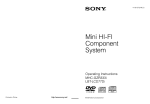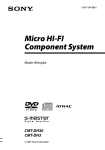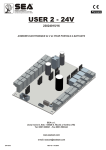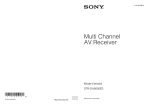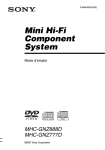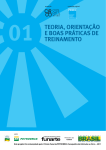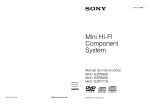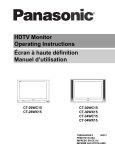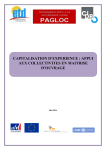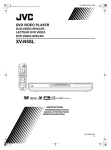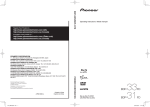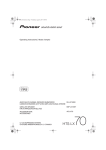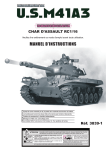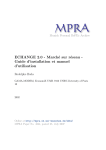Download GUIDE DE DEPANNAGE
Transcript
AVERTISSEMENT Afin de réduire les risques d’incendie ou de choc électrique, n’exposez pas cet appareil à la pluie ni à l’humidité. Pour réduire les risques d’incendie, ne couvrez pas l’orifice d’aération de l’appareil avec des journaux, nappes, rideaux, etc. Ne placez pas de sources de flamme nue, comme des bougies allumées, sur l’appareil. Pour réduire les risques d’incendie ou de décharge électrique, n’exposez pas cet appareil à des gouttes ou éclaboussures, et ne placez pas d’objets remplis de liquide, comme des vases, sur l’appareil. La fiche principale étant utilisée pour déconnecter l’appareil du secteur, branchez l’appareil sur une prise secteur facilement accessible. Si vous constatez une anomalie de l’appareil, débranchez immédiatement la fiche principale de la prise secteur. N’installez pas l’appareil dans un endroit exigu tel qu’une bibliothèque ou un meuble encastré. N’exposez pas des piles ou un appareil où des piles sont installées à une chaleur excessive, comme aux rayons du soleil, un feu, etc. L’appareil n’est pas déconnecté du secteur tant qu’il est branché à la prise secteur, même si l’appareil lui-même a été éteint. FR ATTENTION L’utilisation d’instruments optiques avec ce produit augmente les risques pour les yeux. Cet appareil fait partie des produits laser de la CLASSE 1. Cette étiquette se trouve au dos de l’appareil. Pour les utilisateurs aux Etats-Unis et au Canada Ce symbole est destiné à avertir l’utilisateur de la présence de « tension dangereuse » non isolée dans le coffret du produit qui peut être d’intensité suffisante pour constituer un risque de décharge électrique pour l’homme. Ce symbole est destiné à avertir l’utilisateur de la présence d’instructions d’utilisation et de maintenance (entretien) importantes dans le document accompagnant l’appareil. Mémo du propriétaire Les numéros de modèle et de série se trouvent sur le panneau arrière de l’appareil. Notez ces numéros dans les espaces prévus ci-dessous. Reportez-vous y lorsque vous appelez votre distributeur Sony pour une question concernant ce produit. N° de modèle N° de série Importantes instructions de sécurité 1) Lisez ces instructions. 2) Conservez ces instructions. 3) Observez tous les avertissements. 4) Suivez toutes les instructions. 5) N’utilisez pas cet appareil près d’eau. 6) Ne le nettoyez qu’avec un tissu sec. 7) Ne bloquez pas des orifices d’aération. Effectuez l’installation conformément aux instructions du fabricant. 8) N’effectuez pas l’installation près de sources de chaleur telles que radiateurs, registres de chaleur, poêles ou autres appareils (y compris des amplificateurs) qui produisent de la chaleur. 9) N’annulez pas la fonction de sécurité de la fiche polarisée ou de type mise à la terre. Une fiche polarisée comporte deux lames dont l’une est plus large que l’autre. Une fiche de type mise à la terre comporte deux lames et une troisième broche de mise à la terre. La lame large ou la troisième broche est prévue pour votre sécurité. Si la fiche fournie ne s’adapte pas dans votre prise de sortie, consultez un électricien pour qu’il remplace votre prise de sortie obsolète. 10)Protégez le cordon d’alimentation afin d’éviter qu’il soit piétiné ou pincé, tout particulièrement au niveau des fiches, prises électriques et au point où il sort de l’appareil. 11)N’utilisez que les fixations/accessoires spécifiés par le fabricant. 12)N’utilisez l’appareil qu’avec le chariot, socle, trépied, support ou table spécifié par le fabricant ou vendu avec l’appareil. Lorsqu’un chariot est utilisé, prenez des précautions lors du déplacement de la combinaison chariot/ appareil afin d’éviter une blessure possible s’il se renverse. 13)Débranchez cet appareil pendant un orage électrique ou lorsqu’il reste inutilisé pendant longtemps. 14)Confiez toutes les réparations à un personnel de service qualifié. Une réparation est nécessaire lorsque l’appareil a été endommagé d’une manière quelconque, si le cordon ou la fiche d’alimentation est endommagé, du liquide a été renversé ou des objets sont tombés dans l’appareil, l’appareil a été exposé à la pluie ou à l’humidité, ne fonctionne pas normalement, ou qu’il est tombé, etc. FR La déclaration du FCC suivante ne s’applique qu’à la version de ce modèle fabriqué pour la vente aux Etats-Unis. Il se peut que d’autres versions ne soient pas conformes à la réglementation technique du FCC. REMARQUE : Cet équipement a été testé et déterminé comme satisfaisant aux limites pour un dispositif numérique de Classe B, conformément à la Partie 15 du règlement du FCC. Ces limites sont destinées à fournir une protection raisonnable contre des interférences nuisibles dans une installation résidentielle. Cet équipement génère, utilise et peut émettre une énergie de fréquence radio et, s’il n’est pas installé et utilisé conformément aux instructions, il peut provoquer des interférences nuisibles aux communications radio. Il n’y a toutefois aucune garantie que des interférences ne se produiront pas dans une installation particulière. Si cet équipement provoque des interférences nuisibles à la réception radio ou télévision, ce qui peut être déterminé en le mettant hors et sous tension, il est suggéré à l’utilisateur d’essayer de remédier à ces interférences par l’une ou plusieurs des mesures suivantes : Réorientez ou repositionnez l’antenne de réception. Augmentez la distance séparant l’équipement et le récepteur. Branchez l’équipement sur une prise de sortie secteur se trouvant sur un circuit différent de celui auquel le récepteur est branché. Contactez le distributeur ou un technicien radio/télévision expérimenté pour obtenir de l’aide. ATTENTION Vous êtes informé que tout changement ou modification non expressément approuvé dans ce manuel pourrait résilier votre mandat à utiliser cet équipement. FR Notes sur le mode d’emploi Les instructions de ce mode d’emploi concernent les modèles MHCGZR333i et LBT-LCD77Di. Chaque modèle se compose des éléments suivants. MHC-GZR333i Appareil principal : HCD-GZR333I Système d’enceinte : SS-GZR777D (Enceintes avant) LBT-LCD77i Appareil principal : HCD-LCD77DI Système d’enceinte : SS-LCD77DI (Enceintes avant) Le MHC-GZR333i est utilisé, dans ce manuel, pour les illustrations sauf indication contraire. Des icônes telles que au-dessus d’une explication indiquent les types de support d’enregistrement pouvant être utilisés avec la fonction expliquée. Les options du menu de commande diffèrent selon les disques. Il se peut que les options du menu de commande soient différentes selon les zones. Les options du menu de réglage diffèrent selon les zones. L’ordre des options affichées peut être différent de celui de l’affichage réel. La lecture des fichiers vidéo DivX et MPEG4 n’est possible que sur le modèle MHC-GZR333i. Vous pouvez visualiser tous les fichiers vidéo (y compris les fichiers vidéo MPEG4) enregistrés sur votre iPod. FR Table des matières Notes sur le mode d’emploi.............. 5 Disques pouvant être lus................... 8 Guide des pièces et commandes..........................................11 Mise en service Raccordement de la chaîne en sécurité...................................................23 Raccordement du téléviseur...........27 Réglage de l’écran LCD.....................31 Réglage de l’horloge..........................32 Exécution de la fonction d’installation « RAPIDE »...................33 Utilisation du mode « THEATRE SYNC ».....................................................35 Disque Lecture d’un disque...........................36 Utilisation du mode de lecture......50 Réglage du retard entre l’image et le son (« A/V SYNC »).....................55 Limitation de la lecture d’un disque (CONTROLE PARENTAL)......56 Utilisation du menu de réglage.....58 Tuner Écoute de la radio...............................64 iPod Lecture de l’iPod..................................66 Périphérique USB Avant d’utiliser le périphérique USB avec cette chaîne.......................72 Transfert de musique d’un disque vers un périphérique USB................73 Enregistrement d’un son analogique vers un périphérique USB...........................................................78 Lecture d’un fichier du périphérique USB................................79 Réglage du son Réglage du son....................................87 Chant accompagné : Karaoké.........90 Autres opérations Utilisation des minuteries................95 Changement de l’affichage.............97 Raccordement d’éléments en option................................................... 100 FR Informations supplémentaires Guide de dépannage...................... 103 Précautions......................................... 120 Spécifications.................................... 123 Périphériques compatibles avec cette chaîne........................................ 126 Modèles iPod compatibles avec cette chaîne........................................ 128 Guide de l’affichage du menu de commande......................................... 129 Priorité de lecture des types de fichier.................................................... 133 Liste des codes de langue............. 134 Glossaire.............................................. 136 Index..................................................... 140 Avis concernant la licence et les marques commerciales.................. 142 FR Disques pouvant être lus Type DVD vidéo FR Logo de disque Caractéristiques DVD vidéo DVD-R/DVD-RW en format DVD vidéo ou mode vidéo DVD+R/DVD+RW en format DVD vidéo Mode VR (Video Recording) DVD-R/DVD-RW en mode VR (Video Recording) (sauf pour les DVD-R DL) CD vidéo CD vidéo (disques Ver. 1.1 et 2.0) Super VCD CD-R/CD-RW/CD-ROM en format CD vidéo ou format Super VCD CD CD audio CD-R/CD-RW en format CD audio Icône Type CD de données DVD de données Logo de disque Caractéristiques Icône CD-R/CD-RW/CD-ROM en format CD de données, contenant des fichiers MP3, des fichiers d’image JPEG, des fichiers vidéo DivX et des fichiers vidéo MPEG4, et conformes à ISO 9660 niveau 1/niveau 2 ou format Joliet (extension) DVD-ROM/DVD-R/DVD-RW/ DVD+R/DVD+RW en format DVD de données, contenant des fichiers MP3, des fichiers d’image JPEG, des fichiers vidéo DivX et des fichiers vidéo MPEG4, et conformes à UDF (Universal Disk Format) Fichiers MP3 : MP3 (MPEG 1 Audio Layer 3) est un format standard défini par ISO (International Organization for Standardization)/MPEG (Moving Picture Experts Group) pour la compression des données audio. Les fichiers MP3 doivent être en format MPEG 1 Audio Layer 3. Fichiers d’image JPEG : Les fichiers d’image JPEG doivent être conformes au format de fichier d’image DCF (DCF « Design rule for Camera File System » : Normes d’image pour les appareils numériques réglementées par l’association « Japan Electronics and Information Technology Industries Association » (JEITA)). Fichiers vidéo DivX : Les fichiers vidéo DivX doivent être enregistrés en format DivX avec l’extension « .avi » ou « .divx ». Les fichiers vidéo DivX ne peuvent être lus que sur le modèle MHCGZR333i. Fichiers vidéo MPEG4 : Les fichiers vidéo MPEG4 doivent être enregistrés en format de fichier MP4 avec l’extension « .mp4 » ou « .m4v ». Les fichiers vidéo MPEG4 ne peuvent être lus que sur le modèle MHC-GZR333i. ISO 9660 : Format logique de fichiers et dossiers de CD-ROM défini par l’ISO. Suite page suivante FR Disques ne pouvant pas être lus CD-ROM enregistrés en format CD Photo CD de données enregistrés au format MP3 PRO Partie des données des CD-Extra1) Partie des données de CD mixtes2) CD Super Audio Disques DVD audio DVD-RAM DVD-R/RW compatibles CPRM enregistrés en programmes Une copie3) Disques de forme non-standard (en forme de cœur ou d’étoile ou carrés, par exemple) Disques avec du ruban adhésif, du papier ou un autocollant dessus Disques de location ou d’occasion avec des autocollants d’où dépasse de la colle Disques dont l’étiquette a été imprimée avec une encre collante au toucher CD-Extra : Ce format enregistre le son (données de CD audio) sur les plages de la session 1 et les données sur les plages de la session 2. 2) CD mixte : Ce format enregistre les données sur la première plage tandis que le son (données de CD audio) est enregistré sur la deuxième plage et les plages ultérieures d’une session. 3) CPRM : « Content Protection for Recordable Media » est une technologie de codage qui protège les droits d’auteur pour les programmes Une copie. 1) Voir « Code régional des DVD vidéo pouvant être lus sur cette chaîne » et « Remarques sur les disques » (page 120) en ce qui concerne le code régional et les remarques sur les disques. 10FR Dans ce manuel, les opérations sont principalement décrites en utilisant la télécommande. Les mêmes opérations peuvent, toutefois, être effectuées à l’aide des touches de l’appareil qui portent des noms identiques ou similaires. Appareil principal Suite page suivante Guide des pièces et commandes Guide des pièces et commandes 11FR Touche (marche/veille) Touche DVD/TUNER MENU (page 45, 65, 80) Appuyez sur cette touche pour allumer ou éteindre la chaîne. Témoin STANDBY S’allume lorsque la chaîne est éteinte. Affichage Touche DISPLAY (page 32, 97) Appuyez sur cette touche pour afficher les informations de disque ou l’horloge sur l’affichage du panneau avant. Touche OPTIONS (page 31, 98) Appuyez sur cette touche pour accéder aux menus des options. Touche DVD TOP MENU (page 37) Appuyez sur cette touche pour afficher le titre du DVD sur l’écran du téléviseur. 12FR Appuyez sur cette touche pour afficher les options de menu sur l’écran du téléviseur ou les faire disparaître. Appuyez sur cette touche pour mémoriser une station de radio. Touche ENTER Appuyez sur cette touche pour valider. Touche RETURN (page 46, 82) Appuyez sur cette touche pour revenir au menu précédent sur l’écran du téléviseur. Touche DISPLAY (page 34, 129) Appuyez sur cette touche pour afficher le menu de commande sur l’écran du téléviseur ou le faire disparaître. Le menu de commande ne s’affiche que lorsque le mode « DVD » ou « USB » est sélectionné. Touche CLEAR (page 46, 51, 76, 84) Témoin TIMER Appuyez sur cette touche pour supprimer une plage préprogrammée. Appuyez sur cette touche pour effacer des fichiers ou dossiers du périphérique USB en option connecté. Appuyez sur cette touche pour revenir à l’affichage original lors de la visualisation d’une image pivotée. Appuyez sur cette touche pour commuter la source d’entrée du téléviseur sur « COMPONENT 3 » pendant l’utilisation de « THEATRE SYNC ». Touche LCD DISPLAY ON/OFF Appuyez sur cette touche pour éclairer ou éteindre l’affichage du panneau avant. Touches /// Appuyez sur ces touches pour sélectionner les options de menu. Socle pour iPod (page 26) Placez un iPod dans le socle pour iPod afin d’apprécier le contenu audio et vidéo stocké sur l’iPod. Capteur de télécommande S’allume lorsque la minuterie de lecture ou la minuterie d’enregistrement est réglée, et clignote lorsque la minuterie d’arrêt est réglée. Témoin Dolby D (Dolby Digital) Témoin DTS Indique le format surround actuel. Témoin USB MEMORY S’allume lorsque le périphérique USB est reconnu. Guide des pièces et commandes Touches DISC 1 DISC 3* (page 38, 74) Appuyez sur ces touches pour sélectionner un disque. Appuyez sur ces touches pour passer en mode « DVD » depuis un autre mode. S’allume lorsqu’un disque se trouve dans le plateau de disque et clignote lorsque le plateau de disque est sélectionné. Touche OPEN/CLOSE Appuyez sur cette touche pour mettre en place ou éjecter un disque. Touche DISC SKIP/EX-CHANGE (page 36, 38 ,74) Appuyez sur cette touche pour sélectionner un disque. Appuyez sur cette touche pour changer de disque pendant la lecture. Suite page suivante 13FR Touche * (lecture) Touche REC TO USB (page 74, 78) Appuyez sur cette touche pour commencer la lecture. Appuyez sur cette touche pour transférer de la musique d’un disque ou enregistrer le son d’une source audio analogique sur le périphérique USB connecté. Appuyez sur cette touche pour indiquer les numéros de plage pendant l’enregistrement. Touche * (pause) Appuyez sur cette touche pour suspendre la lecture. Touche (arrêt) Appuyez sur cette touche pour arrêter la lecture. Touche / (recul/avance rapide) Appuyez sur cette touche pour trouver un point dans une plage, un fichier, un chapitre ou un fichier vidéo. Touche / Appuyez sur cette touche pour une lecture au ralenti. Touche TUNING +/ Appuyez sur cette touche pour sélectionner la station désirée. OPERATION DIAL (page 37, 65) Tournez ce bouton pour sélectionner une plage, un chapitre ou un fichier vidéo. Tournez ce bouton pour sélectionner une station préréglée. MASTER VOLUME Tournez ce bouton pour régler le volume. MIC LEVEL Tournez ce bouton pour régler le volume du micro. ECHO LEVEL Tournez ce bouton pour régler le niveau d’écho. Plateau de disque 14FR (USB) Permet de connecter un périphérique USB en option. Témoin (USB) Touche SOUND FIELD (page 89) Appuyez sur cette touche pour sélectionner le champ sonore pour le son surround. S’allume en bleu lorsque la chaîne est allumée. S’allume en rouge lors du transfert ou de l’enregistrement sur le périphérique USB en option connecté ou lors de la suppression de fichiers audio ou dossiers. Touche VIDEO/SAT* (page 102) Touche EQ BAND/MEMORY (page 88) Appuyez sur cette touche pour sélectionner la gamme de fréquences lors du réglage de l’égaliseur. Touche GROOVE (page 87) Appuyez sur cette touche pour accentuer les graves. Appuyez sur cette touche pour sélectionner le mode « VIDEO » ou « SAT ». Touche TUNER/BAND* Permet de raccorder un micro. Appuyez sur cette touche pour sélectionner le mode « TUNER ». Appuyez sur cette touche pour passer entre les bandes FM et AM. Prise MIC Prise PHONES Permet de raccorder un casque d’écoute. Touche PRESET EQ (page 87) Appuyez sur cette touche pour sélectionner l’effet sonore préréglé. Guide des pièces et commandes Port Touche iPod/OPR* (page 67, 68) Appuyez sur cette touche pour sélectionner le mode « iPod ». Appuyez sur cette touche pour changer le mode opérationnel en mode d’affichage iPod ou en mode d’affichage principal. Suite page suivante 15FR Touche USB* Télécommande Appuyez sur cette touche pour sélectionner le mode « USB ». Touche DVD* Appuyez sur cette touche pour sélectionner le mode « DVD ». * S’allume lorsqu’elle est sélectionnée. Touche (marche/veille) Appuyez sur cette touche pour allumer ou éteindre la chaîne. Touche TV 1) (marche/veille) Appuyez sur cette touche pour allumer ou éteindre le téléviseur. 16FR Touche DISC SKIP (page 38, 74) Touche SUBTITLE (page 38) Appuyez sur cette touche pour sélectionner un disque. Appuyez sur cette touche pour changer la langue des sous-titres (DVD vidéo seulement). Touche FUNCTION +/ Appuyez sur cette touche pour sélectionner le mode « DVD », « USB », « iPod », « TUNER FM », « TUNER AM » ou « VIDEO/SAT ». Touche PICTURE NAVI (page 45, 81) Appuyez sur cette touche pour afficher les vignettes. Touche REPEAT/FM MODE (page 54, 65, 85) Appuyez sur cette touche pour écouter un disque, un périphérique USB, une seule plage ou fichier en boucle. Appuyez sur cette touche pour sélectionner le mode de réception FM (mono ou stéréo). Touche AUDIO (page 40, 90, 99) Appuyez sur cette touche pour sélectionner le signal audio désiré sur l’écran du téléviseur. Touche D. TUNING (page 64) Appuyez sur cette touche pour passer au mode d’accord direct. Touche MEMORY SELECT (page 85) Appuyez sur cette touche pour sélectionner la source de lecture ou la destination de transfert sur un téléphone portable Sony Ericsson. Guide des pièces et commandes Touche ANGLE (page 38) Appuyez sur cette touche pour changer l’angle de vue (DVD vidéo multiangle seulement). Touche +/ (page 37) Appuyez sur cette touche pour sélectionner un dossier. Touche DVD/TUNER MENU (page 45, 65, 80) Appuyez sur cette touche pour afficher les options de menu sur l’écran du téléviseur ou les faire disparaître. Appuyez sur cette touche pour mémoriser une station de radio. Touche SOUND FIELD (page 89) Appuyez sur cette touche pour sélectionner le champ sonore pour le son surround. Suite page suivante 17FR Touche VOLUME +/2) Touche 2) (lecture) Appuyez sur cette touche pour régler le volume. Touche TV VOL +/1)2) Appuyez sur cette touche pour régler le volume du téléviseur. Touche DISPLAY (page 29, 34, 42, 74, 92) Touche / (recul/avance rapide) Appuyez sur cette touche pour trouver un point dans une plage, un fichier, un chapitre ou un fichier vidéo. Touche SLOW/SLOW Appuyez sur cette touche pour afficher le menu de commande sur l’écran du téléviseur ou le faire disparaître. Le menu de commande ne s’affiche que lorsque le mode « DVD » ou « USB » est sélectionné. Appuyez sur cette touche pour une lecture au ralenti. Touche (arrêt) Touche PRESET + (page 65) Appuyez sur cette touche pour arrêter la lecture. Appuyez sur cette touche pour sélectionner une station préréglée. Touche (avance) Appuyez sur cette touche pour sélectionner une plage, un chapitre ou un fichier vidéo. Touche TV CH +1) Appuyez sur cette touche pour changer les chaînes du téléviseur. 18FR Appuyez sur cette touche pour commencer la lecture. Touche (pause) Appuyez sur cette touche pour suspendre la lecture. Touche TUNING +/ Appuyez sur cette touche pour sélectionner la station désirée. Touche TV1) Appuyez sur cette touche pour commander les fonctions du téléviseur. Touche PRESET (page 65) Touche ENTER Appuyez sur cette touche pour sélectionner une station préréglée. Appuyez sur cette touche pour valider. Touche (retour arrière) Touches /// Appuyez sur cette touche pour sélectionner une plage, un chapitre ou un fichier vidéo. Appuyez sur cette touche pour changer les chaînes du téléviseur. Touche STEP (page 37) Appuyez sur cette touche pour lire une image à la fois lorsque la lecture est en pause. (page 38) Appuyez sur cette touche pour faire avancer la scène actuelle pendant la lecture. Touche Appuyez sur ces touches pour sélectionner les options de menu. Touche TV CH 1) Touche ADVANCE REPLAY (page 38) Appuyez sur cette touche pour revoir la scène précédente pendant la lecture. Touche RETURN (page 46, 82) Appuyez sur cette touche pour revenir au menu précédent sur l’écran du téléviseur. Touche DVD TOP MENU (page 37) Appuyez sur cette touche pour afficher le titre du DVD sur l’écran du téléviseur. Touche CLEAR (page 35, 46, 51, 63, 76, 82) Guide des pièces et commandes Appuyez sur cette touche pour supprimer une plage préprogrammée. Appuyez sur cette touche pour effacer des fichiers ou dossiers du périphérique USB en option connecté. Appuyez sur cette touche pour revenir à l’affichage original lors de la visualisation d’une image pivotée. Appuyez sur cette touche pour commuter la source d’entrée du téléviseur sur « COMPONENT 3 » pendant l’utilisation de « THEATRE SYNC ». Touche -/--1) Appuyez sur cette touche pour saisir un nombre à un ou deux chiffres. Suite page suivante 19FR Touches numériques2) Touche DISPLAY (page 32, 97) Appuyez sur ces touches pour sélectionner un numéro de plage, de chapitre ou de fichier vidéo. Appuyez sur ces touches pour saisir un mot de passe. Appuyez sur cette touche pour afficher les informations de disque ou l’horloge sur l’affichage du panneau avant. Touche 10/01) Appuyez sur cette touche pour saisir un nombre à deux chiffres. Touche KEY CONTROL (page 91) Appuyez sur cette touche pour sélectionner le ton convenant à votre gamme vocale. Touche SCORE (page 94) Appuyez sur cette touche pour lancer ou arrêter le calcul de votre score vocal. Touche KARAOKE MODE (page 91) Appuyez sur cette touche pour sélectionner le mode Karaoké. Touche KARAOKE PON (page 92) Appuyez sur cette touche pour activer le mode « Karaoke Pon ». 20FR Touche TIME/TEXT (page 98) Appuyez sur cette touche pour changer les informations sur l’affichage. Touche TV INPUT1) Appuyez sur cette touche pour sélectionner la source d’entrée. Touche SLEEP (page 95) Appuyez sur cette touche pour régler la minuterie d’arrêt. Touche TIMER MENU (page 32, 95) Appuyez sur cette touche pour régler l’heure et les minuteries. Touche THEATRE SYNC (page 35) Appuyez sur cette touche pour activer le mode « THEATRE SYNC ». Cette touche permet de commander un téléviseur Sony. Pour plus d’informations, voir « Commande d’un téléviseur Sony » (page 31). 2) La touche numérique 5, les touches TV VOL +, VOLUME + et de la télécommande comportent un point tactile. Utilisez ces points tactiles comme repère lorsque vous commandez la chaîne. 1) Guide des pièces et commandes Suite page suivante 21FR Affichage L’affichage du panneau avant est un écran à cristaux liquides (LCD). Vous pouvez confirmer, sur l’affichage LCD, le contenu et le menu de commande affichés sur l’écran du téléviseur. Pour régler l’écran LCD, voir « Réglage de l’écran LCD » (page 31). Affiche les informations texte. 22FR Vous pouvez confirmer le contenu et le menu de commande affichés sur l’écran du téléviseur. Les menus PICTURE MODE et WIDE MODE s’affichent lors du réglage de l’écran LCD. Mise en service Vers l’enceinte avant (droite) Antenne-cadre AM Antenne à fil FM (Déployez-la horizontalement.) Mise en service Raccordement de la chaîne en sécurité Vers l’enceinte avant (gauche) Vers la prise murale Suite page suivante 23FR Antennes FM/AM Trouvez l’emplacement et l’orientation offrant la meilleure réception, puis installez l’antenne. Pour éviter de capter des parasites, éloignez les antennes des cordons d’enceinte, du cordon d’alimentation et du câble USB. Enceintes N’insérez que la partie dénudée des cordons d’enceinte. Les couleurs des cordons d’enceinte correspondent à celles de leurs bornes d’enceinte respectives. Le type des enceintes fournies est différent selon le modèle que vous avez acheté. Enceintes avant N’insérez que la partie dénudée des cordons d’enceinte Rouge () Noir () Remarque Assurez-vous de raccorder fermement et correctement les enceintes. 24FR Sélecteur de tension Pour les modèles avec un sélecteur de tension, placez le commutateur VOLTAGE SELECTOR sur la position correspondant à la tension du secteur. Alimentation Branchez le cordon d’alimentation à une prise murale. La démonstration apparaît sur l’affichage. Lorsque vous appuyez sur /, la chaîne s’allume et la démonstration se termine automatiquement. Si la fiche adaptatrice fournie sur la fiche n’est pas adaptée à la prise murale, retirez-la de la fiche (pour les modèles avec fiche adaptatrice seulement). Pose des patins antidérapants d’enceinte Retirez le couvercle du logement des piles en le faisant glisser, puis insérez les deux piles R6 (format AA) fournies, côté en premier, en faisant correspondre les polarités comme sur la figure ci-dessous. Enceintes avant (gauche (4)/droite (4)) Mise en service Posez les patins d’enceinte fournis aux quatre coins de la face inférieure des enceintes pour les empêcher de glisser. Insertion des piles Remarque Si vous prévoyez que la télécommande restera longtemps inutilisée, retirez les piles pour éviter qu’elles ne coulent et causent des dommages ou une corrosion. Conseil Dans des conditions normales d’utilisation, les piles durent environ six mois. Quand la chaîne ne répond plus à la télécommande, remplacez les deux piles ensemble par des neuves. Suite page suivante 25FR Avant de transporter la chaîne Pour protéger le mécanisme DVD, procédez comme suit. Utilisez les touches de l’appareil pour les opérations. 1 Appuyez sur / pour allumer la chaîne, puis appuyez sur DVD. 2 Assurez-vous qu’il n’y a pas de Utilisation de l’iPod Insérez un adaptateur de socle pour iPod dans le socle avant l’utilisation. L’adaptateur de socle pour iPod n’est pas fourni avec la chaîne. Utilisez un adaptateur de socle pour iPod fourni avec votre iPod. Pour plus d’informations sur l’adaptateur de socle pour iPod, consultez le mode d’emploi de votre iPod. Adaptateur de socle pour iPod disque dans la chaîne et vérifiez que « NO DISC » apparaît. 3 Appuyez continuellement sur , puis appuyez sur / jusqu’à ce que « STANDBY » apparaisse sur l’affichage. Puis « LOCK » apparaît sur l’affichage. 4 Débranchez le cordon d’alimentation. Connecteur Pour retirer l’adaptateur de socle pour iPod, tirez-le avec un ongle ou un objet plat au moyen de la fente à l’intérieur de l’adaptateur. 26FR Raccordement du téléviseur Platine vidéo Appareil Ne les raccordez pas directement Lors du raccordement à la prise COMPONENT VIDEO OUT Pour obtenir des images vidéo de meilleure qualité, utilisez des cordons vidéo composantes en option pour raccorder les prises d’entrée COMPONENT VIDEO de votre téléviseur aux prises COMPONENT VIDEO OUT de cet appareil (page 101). Si votre téléviseur est compatible avec les signaux de format progressif, utilisez ce raccordement et placez « PROGRESSIVE (COMPONENT OUT) » sur « OUI » (page 29). Mise en service Raccordez la prise d’entrée vidéo du téléviseur à la prise VIDEO OUT à l’aide du cordon vidéo fourni. TV Remarques Vous ne pouvez pas émettre le signal vidéo de la prise VIDEO/SAT VIDEO IN par les prises COMPONENT VIDEO OUT de cet appareil. Vous ne pouvez pas émettre le signal vidéo d’un iPod par les prises COMPONENT VIDEO OUT de cet appareil. Lors du raccordement d’une platine vidéo Raccordez la platine vidéo au téléviseur à l’aide d’un cordon vidéo (non fourni). Ne raccordez, toutefois, pas cet appareil au téléviseur via une platine vidéo. Il risquerait autrement de se produire des pertes vidéo lorsque vous regardez des images vidéo depuis la chaîne. Raccordez cet appareil directement au téléviseur comme sur la figure ci-dessous. Suite page suivante 27FR Changement du système de couleur (Modèle pour l’Australie seulement) Réglez le système de couleur du DVD et de votre iPod sur PAL ou NTSC selon le système de couleur de votre téléviseur. Le système de couleur sélectionné par défaut diffère selon les zones. À chaque fois que vous effectuez la procédure ci-dessous, le système de couleur change comme suit : NTSC PAL 1 Appuyez sur / pour allumer la chaîne. 2 Sélectionnez le mode. Pour le système de couleur DVD : Appuyez plusieurs fois sur FUNCTION +/ pour sélectionner « DVD » (ou appuyez sur DVD de l’appareil). Pour le système de couleur iPod : Appuyez plusieurs fois sur FUNCTION +/ pour sélectionner « iPod » (ou appuyez sur iPod/OPR de l’appareil). 3 Appuyez sur / pour éteindre la chaîne. 4 Appuyez plusieurs fois sur DISPLAY jusqu’à ce que l’horloge s’affiche. 28FR 5 Appuyez sur / de l’appareil tout en appuyant continuellement sur de l’appareil. La chaîne s’allume automatiquement et le système de couleur est changé. « COLOR NTSC » ou « COLOR PAL » (ou « iPod COLOR NTSC » ou « iPod COLOR PAL ») apparaît sur l’affichage. Remarque Vous ne pouvez pas changer le système de couleur pour un élément en option raccordé à la prise VIDEO/SAT VIDEO IN. Changement du format de la sortie du signal vidéo des prises COMPONENT VIDEO OUT 1 Appuyez plusieurs fois sur FUNCTION +/ pour sélectionner « DVD » (ou appuyez sur DVD de l’appareil). 2 Appuyez sur DISPLAY alors que la lecture est arrêtée. Le menu de commande apparaît sur l’écran du téléviseur. ou pour sélectionner « PERSONNALISE », puis appuyez sur ENTER. Le menu de réglage apparaît. 5 Appuyez plusieurs fois sur ou pour sélectionner « CONFIGURATION VIDEO », puis appuyez sur ENTER. Les options pour « CONFIGURATION VIDEO » apparaissent. Mise en service Le format progressif est une méthode d’affichage des images de télévision qui réduit le scintillement et rend l’image plus nette. Pour utiliser cette méthode, il faut que le téléviseur à raccorder accepte les signaux progressifs. Vous pouvez émettre les signaux vidéo des prises COMPONENT VIDEO OUT en format entrelacé ou progressif. 4 Appuyez plusieurs fois sur 6 Appuyez plusieurs fois sur ou pour sélectionner « PROGRESSIVE (COMPONENT OUT) », puis appuyez sur ENTER. Les options pour « PROGRESSIVE (COMPONENT OUT) » apparaissent. 3 Appuyez plusieurs fois sur ou pour sélectionner (REGLAGE), puis appuyez sur ENTER. Les options pour « REGLAGE »apparaissent. Suite page suivante 29FR 7 Appuyez plusieurs fois sur ou pour sélectionner le paramètre désiré, puis appuyez sur ENTER. L’option par défaut est soulignée. NON : Emet des signaux entrelacés. Sélectionnez cette option lorsque : votre téléviseur n’accepte pas les signaux progressifs. votre téléviseur est raccordé à des prises autres que les prises COMPONENT VIDEO OUT. OUI : Emet des signaux progressifs. Sélectionnez cette option lorsque : votre téléviseur accepte les signaux progressifs. votre téléviseur est raccordé aux prises COMPONENT VIDEO OUT. Lorsque vous sélectionnez « OUI », l’affichage de confirmation apparaît. Suivez les étapes ci-dessous. 30FR 8 Appuyez plusieurs fois sur ou pour sélectionner « DEMARRER », puis appuyez sur ENTER. La chaîne émet le signal progressif pendant 5 secondes. Vérifiez que l’écran est correctement affiché. 9 Appuyez plusieurs fois sur ou pour sélectionner « OUI ». La chaîne émet le signal progressif. Lorsque vous sélectionnez « NON », la chaîne n’émet pas de signal progressif. Remarque Il n’y aura pas d’image sur votre téléviseur ou l’image ne sera pas nette si l’option sélectionnée ne correspond pas au téléviseur ou à la méthode de raccordement. Lors de l’utilisation d’un téléviseur Commande d’un téléviseur Sony Vous pouvez utiliser les touches suivantes pour commander un téléviseur Sony. Ces touches sont marquées en jaune. Pour Appuyez allumer ou éteindre le téléviseur commuter la source d’entrée du téléviseur entre TV et d’autres sources sélectionner les chaînes du téléviseur sur TV / tout en maintenant TV enfoncé. sur TV INPUT tout en maintenant TV enfoncé. régler le volume du ou des hautparleurs du téléviseur sur TV CH +/ ou les touches numériques* tout en maintenant TV enfoncé. sur TV VOL +/ tout en maintenant TV enfoncé. Vous pouvez effectuez des réglages pour les images affichées sur l’écran LCD. Utilisez les touches de l’appareil et confirmez les opérations sur l’écran LCD pour les réglages suivants. Remarque Les réglages de lecture enregistrés sur le disque ont la priorité sur les réglages de l’écran LCD. Il se peut donc que certains des réglages de l’écran LCD ne soient pas appliqués. Mise en service Allumez le téléviseur et sélectionnez l’entrée vidéo pour pouvoir visualiser les images de cette chaîne. Réglage de l’écran LCD 1 Appuyez plusieurs fois sur OPTIONS de l’appareil jusqu’à ce que « PICTURE MODE » ou « WIDE MODE » apparaisse sur l’écran LCD. 2 Appuyez plusieurs fois sur ou pour sélectionner le paramètre désiré, puis appuyez sur ENTER. * Pour un numéro à deux chiffres, tout en appuyant continuellement sur TV, appuyez sur -/--, puis appuyez sur les chiffres. (Par exemple, pour saisir 25, tout en appuyant continuellement sur TV, appuyez sur -/--, puis appuyez sur 2 et 5.) Suite page suivante 31FR Réglage de l’écran LCD L’option par défaut est soulignée. PICTURE MODE Vous permet de sélectionner les options les mieux adaptées, respectivement, aux vidéos et aux images. STANDARD : Pour des images standards. Recommandé pour le divertissement à domicile. VIVID : Accentue le contraste et la netteté de l’image. CINEMA : Pour visualiser un contenu à base film. PHOTO : Pour visualiser des photographies. WIDE MODE FULL : Sélectionnez cette option lorsque vous visualisez les images en format d’écran 16:9. Ce réglage affiche les images en mode plein écran. NORMAL : Sélectionnez cette option lorsque vous visualisez les images en format d’écran 4:3. Ce réglage affiche une image normale avec des bandes sur les parties gauche et droite de l’écran. Réglage de l’horloge Utilisez les touches de la télécommande pour régler l’horloge. 1 Appuyez sur / pour allumer la chaîne. 2 Appuyez sur TIMER MENU. L’indication des heures clignote sur l’affichage. Si « PLAY SET? » clignote sur l’affichage, appuyez plusieurs fois sur ou pour sélectionner « CLOCK SET? », puis appuyez sur ENTER. 3 Appuyez plusieurs fois sur ou pour régler les heures, puis appuyez sur ENTER. 4 Procédez de la même manière pour régler les minutes. Remarque Si vous débranchez le cordon d’alimentation ou une coupure de courant se produit, vous devrez à nouveau régler l’horloge. Pour afficher l’horloge lorsque la chaîne est éteinte Appuyez plusieurs fois sur DISPLAY jusqu’à ce que l’horloge s’affiche. L’horloge s’affiche pendant environ 8 secondes. 32FR Avant d’utiliser la chaîne, vous pouvez effectuer les réglages de base minimum avec la fonction d’installation « RAPIDE ». Si vous ne souhaitez pas exécuter l’installation « RAPIDE », appuyez sur CLEAR à l’étape 3. Le guide utilisateur disparaît de l’écran du téléviseur. 1 Allumez le téléviseur et sélectionnez l’entrée vidéo*. 4 Appuyez sur ENTER sans charger de disque. « CHOIX DE LA LANGUE » apparaît sur l’écran du téléviseur. Mise en service Exécution de la fonction d’installation « RAPIDE » 5 Appuyez plusieurs fois sur ou pour sélectionner une langue, puis appuyez sur ENTER. * Cette étape n’est pas nécessaire lors de l’utilisation de l’écran LCD pour effectuer une installation « RAPIDE ». L’option sélectionnée est validée et « CONFIGURATION VIDEO » apparaît sur l’écran du téléviseur. 2 Appuyez sur / pour allumer la Conseils chaîne. Remarques Assurez-vous qu’il n’y a pas de disque dans l’appareil. Sinon, le guide utilisateur n’apparaîtra pas. Assurez-vous qu’un casque ou microphone n’est pas branché. Sinon vous ne pouvez pas effectuer « REGLAGE H-P ». La langue sélectionnée sera utilisée pour « ECRANS », « MENU » et « SOUSTITRE ». Les langues sélectionnables sont différentes selon les régions. 3 Appuyez plusieurs fois sur FUNCTION +/ pour sélectionner « DVD » (ou appuyez sur DVD de l’appareil). Le guide utilisateur apparaît au bas de l’écran du téléviseur. Suite page suivante 33FR 6 Appuyez plusieurs fois sur ou pour sélectionner le paramètre qui correspond au type de votre téléviseur. 1 Appuyez sur DISPLAY alors que la lecture est arrêtée. Le menu de commande apparaît sur l’écran du téléviseur. Si vous utilisez un écran de téléviseur 4:3 standard : Sélectionnez « 4:3 LETTER BOX » ou « 4:3 PAN SCAN » (page 60). 2 Appuyez plusieurs fois sur ou Si vous utilisez un téléviseur à écran large ou un téléviseur 4:3 standard avec mode écran large : Sélectionnez « 16:9 » (page 60). 3 Appuyez plusieurs fois sur ou 7 Appuyez sur ENTER. L’option sélectionnée est validée et « INSTALLATION RAPIDE TERMINEE. » apparaît sur l’écran du téléviseur. La chaîne est prête à la lecture. Pour changer chaque paramètre individuellement, voir « Utilisation du menu de réglage » (page 58). Si vous commettez une erreur Appuyez sur , puis sélectionnez à nouveau l’option. Pour quitter la fonction d’installation « RAPIDE » Appuyez sur 34FR Pour rappeler les réglages d’installation « RAPIDE » DISPLAY. pour sélectionner (REGLAGE), puis appuyez sur ENTER. pour sélectionner « RAPIDE », puis appuyez sur ENTER. Remarque Le guide utilisateur apparaît au bas de l’écran du téléviseur lorsque vous allumez la chaîne pour la première fois ou après une réinitialisation avec « REINITIALISATION » (page 116). Opération du mode « THEATRE SYNC » Utilisation du mode « THEATRE SYNC » Préparation pour l’utilisation du mode « THEATRE SYNC » En maintenant la télécommande pointée vers le téléviseur, appuyez sur THEATRE SYNC jusqu’à ce que le téléviseur s’allume et que la source d’entrée sélectionnée change. Si cette fonction est inopérante, changez le temps de transmission. Le temps de transmission varie selon le téléviseur. Pour changer le temps de transmission Appuyez sur les touches suivantes tout en maintenant enfoncé. Mémorisez la source d’entrée du téléviseur raccordée à cette chaîne. Appuyez sur Pour sélectionner l’entrée du téléviseur 1 2 3 4 5 6 7 8 Appuyez sur les touches suivantes tout en maintenant SLEEP enfoncé. Appuyez sur 0 1à8 9 CLEAR + Source d’entrée du téléviseur Pas de source d’entrée (Par défaut) VIDEO 1 (vidéo 1) à VIDEO 8 (vidéo 8) COMPONENT 1 (composante 1) COMPONENT 2 (composante 2) COMPONENT 3 (composante 3) COMPONENT 4 (composante 4) Mise en service Le mode THEATRE SYNC vous permet, par simple pression sur une touche, d’allumer votre téléviseur Sony et cette chaîne, de changer le mode de la chaîne en « DVD » puis de sélectionner la source d’entrée du téléviseur que vous avez réglée. Temps de transmission (secondes) 0,5 (Par défaut) 1 1,5 2 2,5 3 3,5 4 Remarque Cette fonction n’est utilisable que pour les téléviseurs Sony, mais il est toutefois possible qu’elle ne soit pas opérante pour certains téléviseurs. La source d’entrée du téléviseur sélectionnée est mémorisée dans la télécommande. 35FR Disque Lecture d’un disque 3 Chargez un disque avec sa face portant l’étiquette vers le haut sur le plateau de disque. Pour charger d’autres disques, appuyez sur DISC SKIP/EXCHANGE de l’appareil pour faire tourner le plateau de disque. Certaines opérations peuvent être différentes ou limitées selon les DVD vidéo ou CD vidéo. Consultez le mode d’emploi accompagnant le disque. La lecture des fichiers vidéo DivX et MPEG4 n’est possible que sur le modèle MHC-GZR333i. Remarque sur le nombre maximum de plages, fichiers et dossiers que peut contenir un CD/DVD de données Cette chaîne ne peut pas lire les CD/DVD de données dans les cas suivants : lorsque le nombre de plages ou fichiers dans un dossier est supérieur à 150. lorsque le nombre de dossiers sur un disque est supérieur à 200. Ces nombres peuvent varier selon la structure des plages, fichiers et dossiers. 1 Appuyez plusieurs fois sur FUNCTION +/ pour sélectionner « DVD » (ou appuyez sur DVD de l’appareil). 2 Appuyez sur OPEN/CLOSE de l’appareil. Si vous utilisez un disque de 8 cm, comme un CD simple, placez-le sur le cercle interne du plateau. 4 Appuyez sur OPEN/CLOSE de l’appareil pour fermer le plateau de disque. Ne poussez pas le plateau de disque pour le fermer de force car cela peut provoquer un dysfonctionnement. Si la lecture ne commence pas automatiquement, appuyez sur (ou sur de l’appareil). 5 Appuyez sur VOLUME +/ (ou tournez MASTER VOLUME de l’appareil) pour régler le volume. Remarque Selon l’état de la chaîne, il se peut que le niveau du son n’apparaisse pas sur l’écran du téléviseur. 36FR Autres opérations Pour arrêter la lecture Suite page suivante Disque Faites ceci : Appuyez sur . Pour reprendre la lecture au point où vous l’avez arrêtée, appuyez sur (ou sur de l’appareil). Pour commencer la lecture au début du disque, appuyez deux fois sur , puis appuyez sur (ou sur de l’appareil). passer en pause Appuyez sur 1). de la lecture Appuyez à nouveau sur ou appuyez sur (ou sur de l’appareil) pour reprendre la lecture. sélectionner Appuyez plusieurs une plage, un fois sur ou fichier audio, (ou tournez le bouton un chapitre OPERATION DIAL ou un fichier de l’appareil dans le vidéo2) sens des aiguilles d’une montre ou dans le sens inverse) pendant la lecture. Ou appuyez sur les touches numériques pendant que le menu de commande est désactivé, puis appuyez sur ENTER3). sélectionner un Appuyez sur DVD TOP titre4) MENU, puis appuyez sur /// ou sur les touches numériques. Pour Faites ceci : sélectionner un Appuyez plusieurs fois dossier5) sur +/ pendant la lecture ou lorsque la lecture est en pause. localiser Appuyez sur ou rapidement un pendant la lecture. point en mode À chaque pression sur d’avance rapide ou , la vitesse ou de retour de lecture change arrière rapide suivant un cycle7). (Lock Search)6) Pour revenir à la lecture normale, appuyez sur (ou sur de l’appareil). une lecture Appuyez sur image par SLOW9) ou SLOW image (lecture (ou sur 9) ou au ralenti)8) de l’appareil) lorsque la lecture est en pause. À chaque pression sur SLOW ou SLOW , la vitesse de lecture change. Pour revenir à la lecture normale, appuyez sur (ou sur de l’appareil). lire image par Appuyez sur image (gel sur STEP9) ou STEP image)8) pour un recul ou une avance image par image lorsque la lecture est en pause. À chaque pression sur STEP ou STEP , l’image change. Pour revenir à la lecture normale, appuyez sur (ou sur de l’appareil). 37FR Pour revoir la scène précédente (relecture instantanée)10) effectuer une brève avance rapide de la scène actuelle (avance instantanée)10) changer l’angle11) Faites ceci : Appuyez sur REPLAY pendant la lecture. Appuyez sur ADVANCE pendant la lecture. Appuyez plusieurs fois sur ANGLE pendant la lecture. À chaque pression sur ANGLE, l’angle change. afficher les Appuyez plusieurs sous-titres fois sur SUBTITLE pendant la lecture. À chaque pression sur SUBTITLE, la langue des sous-titres change12) ou est désactivée13). sélectionner un Appuyez sur DISC disque SKIP (ou sur une des touches DISC 1 DISC 3 de l’appareil). passer en mode Appuyez sur une des « DVD » depuis touches DISC 1 une autre DISC 3 de l’appareil source (sélection automatique de source). changer Appuyez sur DISC les disques SKIP/EX-CHANGE de pendant la l’appareil. lecture 38FR L’image vidéo peut être perturbée. Sauf pour les fichiers d’image JPEG. Vous ne pouvez pas sélectionner une plage audio ou un fichier pendant l’opération Lock Search de fichiers MP3. 3) DVD vidéo, DVD-R/-RW en mode VR, CD vidéo, CD audio et fichiers vidéo seulement. 4) DVD vidéo seulement. 5) Fichiers MP3, fichiers d’image JPEG, fichiers vidéo DivX et fichiers vidéo MPEG4 seulement. 6) Sauf pour les fichiers d’image JPEG. 7) Il se peut que la vitesse réelle diffère selon les disques. 8) DVD vidéo, DVD-R/-RW en mode VR, fichiers vidéo et CD vidéo seulement. 9) Sauf pour les CD vidéo et fichiers vidéo. 10) DVD vidéo et DVD-R/-RW en mode VR seulement. 11) DVD vidéo multiangle seulement. 12) Pour DVD vidéo, DVD-R/-RW en mode VR ou fichiers vidéo DivX avec sous-titres multilingues. 13) Pour DVD vidéo, DVD-R/-RW en mode VR ou fichiers vidéo DivX avec sous-titres. 1) 2) Remarques Reprise multidisque (DVD vidéo et CD vidéo seulement) Cette chaîne peut mémoriser le point où vous avez arrêté la lecture d’un disque pour jusqu’à 6 disques et reprendre la lecture en ce point lorsque vous réinsérez le même disque. Si vous mémorisez un point de reprise de lecture pour un 7ème disque, ceci efface le point de reprise de lecture du premier disque. Le réglage par défaut est « OUI ». Pour désactiver cette fonction, réglez « REPRISE LECTURE » dans « CONFIGURATION SYSTEME » sur « NON » (page 63). Disque Vous ne pouvez pas utiliser la fonction de reprise de lecture en mode de lecture aléatoire ou en mode de lecture programmée. Il se peut que la reprise de lecture ne fonctionne pas correctement avec certains disques. La fonction de reprise de lecture est désactivée si vous appuyez sur alors que la lecture est arrêtée. vous ouvrez le plateau de disque. vous changez de mode. vous modifiez le paramétrage sur le menu de réglage. vous avez modifié le niveau du « CONTROLE PARENTAL ». Vous ne pouvez pas rechercher une image fixe sur un DVD-R/-RW en mode VR. Il se peut que vous ne puissiez pas utiliser la fonction Rerecture instantanée ou Avance instantanée en mode de lecture répétée ou avec certaines scènes. Selon le DVD vidéo, il est possible que vous ne puissiez pas changer d’angle même si plusieurs angles sont enregistrés sur le DVD vidéo. Pour certains DVD vidéo, il se peut que vous ne puissiez pas changer les sous-titres même si des sous-titres multilingues y sont enregistrés. Il est aussi possible que vous ne puissiez pas désactiver les sous-titres. Vous pouvez changer les sous-titres si le fichier vidéo DivX comporte une extension « .avi » ou « .divx » et contient des informations de sous-titre dans le même fichier. Remarques Lors de la lecture d’un disque enregistré tel qu’un DVD-R, si « REPRISE LECTURE » dans « CONFIGURATION SYSTEME » se trouve sur « OUI », il se peut que la chaîne commence à lire d’autres disques enregistrés à partir du même point de reprise. Pour commencer la lecture depuis le début du disque, appuyez deux fois sur puis appuyez sur (ou sur de l’appareil). Le point de reprise de lecture est effacé lorsque le cordon d’alimentation est débranché. Suite page suivante 39FR Changement de la langue/de la piste sonore Appuyez plusieurs fois sur AUDIO pendant la lecture pour sélectionner le format ou mode audio désiré. L’option par défaut est soulignée. Lors de la lecture d’un DVD vidéo : Les options de langue et formats audio diffèrent selon les DVD vidéo. Les nombres à 4 chiffres affichés sont les codes de langue (voir « Liste des codes de langue » (page 134)). Si la même langue est affichée plusieurs fois, ceci indique que le DVD vidéo est enregistré en plusieurs formats audio. Notez que le son change automatiquement selon les disques. Certains DVD vidéo vous permettent de sélectionner des paramètres tels que la langue des sous-titres et la langue du son à l’aide de DVD/TUNER MENU. Lors de la lecture d’un fichier vidéo DivX (MHC‑GZR333i seulement) : Les options pour le format audio varient selon les fichiers vidéo DivX. 40FR Lors de la lecture d’un DVD-R/-RW en mode VR : Le nombre de plages audio enregistrées sur le disque est affiché. Exemple : 1 : PRINCIPAL : son principal de la plage audio 1. 1 : SECONDAIRE : son secondaire de la plage audio 1. 1 : PRINCIPAL+SECONDAIRE : son principal et secondaire de la plage audio 1. 2 : PRINCIPAL* : son principal de la plage audio 2. 2 : SECONDAIRE* : son secondaire de la plage audio 2. 2 : PRINCIPAL+SECONDAIRE* : son principal et secondaire de la plage audio 2. * Ces options n’apparaissent pas s’il n’y a qu’un seul flux audio enregistré sur le disque en cours de lecture. Lors de la lecture d’un CD vidéo, CD audio ou fichier MP3 : Vous pouvez sélectionner le son du canal droit ou gauche et écouter le son du canal sélectionné par les deux enceintes droite et gauche. Par exemple, lors de la lecture d’une plage avec les voix sur le canal droit et les instruments sur le canal gauche, vous pouvez sélectionner le canal gauche pour n’écouter que les instruments par les deux enceintes. STEREO : son standard stéréo. 1/G : son du canal gauche (mono). 2/D : son du canal droit (mono). Remarque Lorsque la chaîne lit un Super VCD sur lequel la plage audio 2 n’est pas enregistrée, aucun son n’est émis lorsque vous sélectionnez « 2 : STEREO », « 2 : 1/G » ou « 2 : 2/D ». Lecture de CD vidéo avec fonctions PBC (lecture PBC) (Version 2.0) Vous pouvez utiliser les menus PBC (Playback Control = commande de lecture) inclus sur les CD vidéo (Version 2.0 seulement) sur votre écran de téléviseur pour accéder au logiciel interactif du disque. Le format et la structure des menus ne sont pas les mêmes pour tous les disques. Disque Lors de la lecture d’un Super VCD : 1 : STEREO : son stéréo de la plage audio 1. 1 : 1/G : son du canal gauche de la plage audio 1 (mono). 1 : 2/D : son du canal droit de la plage audio 1 (mono). 2 : STEREO : son stéréo de la plage audio 2. 2 : 1/G : son du canal gauche de la plage audio 2 (mono). 2 : 2/D : son du canal droit de la plage audio 2 (mono). 1 Appuyez sur (ou sur de l’appareil) pour commencer la lecture d’un CD vidéo. Le menu PBC s’affiche sur l’écran du téléviseur. Avec certains CD vidéo, il se peut que le menu n’apparaisse pas. 2 Appuyez sur les touches numériques pour sélectionner le numéro d’option désiré. 3 Appuyez sur ENTER. Selon le CD vidéo, « Press ENTER » peut apparaître comme « Press SELECT » dans le mode d’emploi fourni avec le disque. Dans ce cas, appuyez sur (ou sur de l’appareil). Suite page suivante 41FR 4 Continuez la lecture en suivant les instructions des menus. Consultez le mode d’emploi accompagnant le CD vidéo car la marche à suivre diffère selon les CD vidéo. Remarque La lecture PBC est annulée lorsque la lecture aléatoire, la lecture programmée ou la lecture répétée est activée. Pour abandonner la lecture avec fonctions PBC 1 Appuyez plusieurs fois sur ou ou appuyez sur les touches numériques pour sélectionner une plage alors que la lecture est arrêtée. 2 Appuyez sur (ou sur de l’appareil) ou sur ENTER. La lecture commence à partir de la plage sélectionnée. Les images fixes telles qu’écrans de menus n’apparaîtront pas. Pour revenir à la lecture PBC, appuyez deux fois sur , puis appuyez sur (ou sur de l’appareil). Sélection de « ORIGINAL » ou « PLAY LIST » Cette fonction n’est disponible que pour les DVD-R/-RW en mode VR pour lesquels une liste de lecture a été créée. 1 Appuyez sur DISPLAY alors que la lecture est arrêtée. Le menu de commande apparaît sur l’écran du téléviseur. 2 Appuyez plusieurs fois sur ou pour sélectionner (ORIGINAL/PLAY LIST), puis appuyez sur ENTER. Les options pour « ORIGINAL/PLAY LIST » apparaissent sur l’écran du téléviseur. 3 Appuyez plusieurs fois sur ou pour sélectionner l’option désirée. PLAY LIST : lecture selon la liste de lecture créée sur le disque. ORIGINAL : lecture selon l’ordre d’enregistrement original. 4 Appuyez sur ENTER. 42FR Recherche d’éléments sur un disque par numéros attribués 3 Appuyez sur ENTER. « ** (**) » est remplacé par « – – (**) ». 4 Appuyez plusieurs fois sur 1 Appuyez sur DISPLAY. Le menu de commande apparaît sur l’écran du téléviseur. Si « MEDIA » est réglé sur « MUSIQUE/PHOTO » et que « FICHIER » n’apparaît pas dans le menu de commande, appuyez de nouveau sur DISPLAY. ou ou sur les touches numériques pour sélectionner le titre, la plage, le dossier ou le fichier, etc. Si vous faites une erreur, appuyez sur CLEAR pour annuler le nombre. Disque Vous pouvez effectuer une recherche par différentes informations enregistrées sur un disque, telles que titre, plage, scène, fichier et dossier. Chaque élément comporte un numéro unique sur le disque et vous pouvez sélectionner l’élément numéroté désiré sur le menu de commande. Vous pouvez également rechercher un point particulier en utilisant le time code (Time Search) (DVD vidéo et DVD-R/-RW en mode VR seulement). 5 Appuyez sur ENTER. La chaîne commence la lecture à partir du titre, plage, dossier ou fichier, etc. sélectionné. Conseil Lorsque l’affichage du menu de commande est désactivé, vous pouvez effectuer la recherche d’un chapitre (DVD vidéo et DVD-R/-RW en mode VR), d’une plage (CD audio et CD vidéo) ou d’un fichier (fichiers vidéo de CD/DVD de données) en appuyant sur les touches numériques et sur ENTER. 2 Appuyez plusieurs fois sur ou pour sélectionner l’élément à rechercher. Exemple : lorsque vous sélectionnez (CHAPITRE) « ** (**) » est sélectionné (où ** est un nombre). Le nombre entre parenthèses indique le nombre total de titres, chapitres, plages, index, scènes, dossiers ou fichiers. Rangée sélectionnée Suite page suivante 43FR Pour rechercher un point particulier à l’aide du time code (Time Search) (DVD vidéo et DVD-R/-RW en mode VR seulement) 1 Appuyez sur DISPLAY. 2 Appuyez plusieurs fois sur ou pour sélectionner (TEMPS). « T **:**:** » (temps de lecture écoulé du titre actuel) est sélectionné. 3 Appuyez sur ENTER. « T **:**:** » devient « T--:--:-- ». 4 Saisissez le time code à l’aide des touches numériques, puis appuyez sur ENTER. Par exemple, pour trouver la scène située 2 heures, 10 minutes et 20 secondes après le début, saisissez « 21020 ». Si vous faites une erreur, appuyez sur CLEAR pour annuler le nombre. Remarque La recherche en utilisant le time code (Time Search) n’est pas possible pour tous les disques. Sélection d’un dossier/fichier à l’aide de l’affichage sur écran La lecture des fichiers vidéo DivX et MPEG4 n’est possible que sur le modèle MHC-GZR333i. 1 Chargez un disque sur le plateau de disque. « LISTE DES DOSSIERS » apparaît sur l’écran du téléviseur. 2 Appuyez sur DISPLAY. Le menu de commande apparaît sur l’écran du téléviseur. 3 Appuyez plusieurs fois sur ou pour sélectionner * (MEDIA), puis appuyez sur ENTER. Les options pour « MEDIA » apparaissent sur l’écran du téléviseur. * apparaît sur le LBT-LCD77Di. MUSIQUE/PHOTO : permet de lire à la fois des fichiers MP3 et des fichiers d’image JPEG dans le même dossier comme un diaporama MUSIQUE : permet de lire des fichiers MP3 VIDEO1) : permet de lire des fichiers vidéo DivX ou des fichiers vidéo MPEG4 PHOTO : permet de lire des fichiers d’image JPEG MHC‑GZR333i seulement. 1) 44FR 4 Appuyez plusieurs fois sur ou pour sélectionner l’option désirée, puis appuyez sur ENTER. Lorsque l’option désirée est déjà sélectionnée, appuyez sur DVD/TUNER MENU. Lecture d’un fichier d’image : 1 Appuyez sur PICTURE NAVI. Les vignettes des 16 premiers fichiers d’image JPEG du dossier sélectionné s’affichent. Disque Une liste des dossiers contenant les fichiers du type de fichier sélectionné apparaît sur l’écran du téléviseur. 5 Appuyez plusieurs fois sur ou pour sélectionner un dossier. Lecture d’un dossier : Appuyez sur (ou sur de l’appareil). La chaîne commence la lecture depuis le premier fichier du dossier sélectionné. Pour arrêter la lecture, appuyez sur . Lecture d’un fichier MP3 : 1 Appuyez sur ENTER. « LISTE PLAGES » apparaît. S’il y a plus de 16 fichiers d’image dans le dossier sélectionné, la barre de défilement apparaît sur la droite. 2 Appuyez plusieurs fois sur /// pour sélectionner l’image que vous désirez visualiser, puis appuyez sur (ou sur de l’appareil). Le diaporama commence à partir de l’image sélectionnée. Pour arrêter la lecture, appuyez sur . Le diaporama s’arrête lorsque vous appuyez sur ou . 2 Appuyez plusieurs fois sur ou pour sélectionner le fichier MP3 désiré, puis appuyez sur ENTER. La chaîne commence la lecture du fichier MP3 sélectionné. Pour arrêter la lecture, appuyez sur . Suite page suivante 45FR Lecture d’un fichier vidéo : 1 Appuyez sur ENTER. « LISTE DES FICHIERS » apparaît. 2 Appuyez plusieurs fois sur ou pour sélectionner le fichier vidéo désiré, puis appuyez sur ENTER. La chaîne commence la lecture du fichier vidéo sélectionné. Pour arrêter la lecture, appuyez sur . Autres opérations Pour afficher la page suivante ou précédente de « LISTE PLAGES », « LISTE DES DOSSIERS » ou « LISTE DES FICHIERS » lire le dossier suivant de fichiers MP3 ou fichiers vidéo revenir à « LISTE DES DOSSIERS » lorsque « LISTE PLAGES » ou « LISTE DES FICHIERS » est affiché lire le dossier suivant de fichiers d’image JPEG faire pivoter l’image de 90 degrés 46FR Faites ceci : Appuyez plusieurs fois sur ou . Appuyez plusieurs fois sur jusqu’au dernier fichier du dossier actuel, puis appuyez une fois sur . Pour sélectionner le dossier précédent, sélectionnez le dossier dans « LISTE DES DOSSIERS ». Appuyez sur RETURN. Appuyez plusieurs fois sur jusqu’au dernier fichier du dossier actuel, puis appuyez une fois sur . Pour sélectionner le dossier précédent, sélectionnez le dossier dans « LISTE DES DOSSIERS ». Appuyez plusieurs fois sur ou alors que l’image est affichée. Pour revenir à la vue originale, appuyez sur CLEAR. Remarques Il se peut que la chaîne ne lise pas certains types de fichiers d’image JPEG (par exemple, un fichier d’image JPEG de moins de 8 (largeur) × 8 (hauteur) pixels). Lorsque vous appuyez sur ou pour sélectionner l’image suivante ou précédente, l’image revient sur sa vue originale même si vous l’aviez pivotée précédemment. Le diaporama s’arrête lorsque vous appuyez sur ou . Il se peut que la chaîne ne lise pas un fichier vidéo lorsqu’il a été combiné à partir de deux fichiers vidéo ou plus. La chaîne ne peut pas lire un fichier vidéo de plus de 720 (largeur) × 576 (hauteur) pixels de résolution ou d’une taille de fichier de 2 Go ou plus. Selon le fichier vidéo, il est possible que l’image ne soit pas claire ou que le son sautille. La chaîne ne peut pas lire certains fichiers vidéo de plus de 3 heures. Selon le fichier vidéo, il se peut que l’image se mette en pause ou ne soit pas claire. Dans ce cas, il est recommandé de créer le fichier à un débit binaire inférieur. Du fait de la technologie de compression utilisée pour les fichiers vidéo, l’apparition de l’image peut prendre un certain temps après avoir appuyé sur . Selon le fichier vidéo, il est possible que le son ne corresponde pas aux images sur l’écran. Suite page suivante Disque La chaîne peut lire des fichiers MP3 et des fichiers d’image JPEG. La chaîne lira toutes les données portant l’extension « .mp3 », « .jpg » ou « .jpeg » même si elles ne sont pas en format MP3 ou JPEG. La lecture de ces données peut produire un bruit important susceptible d’endommager vos enceintes. Selon le logiciel de codage/gravure, l’appareil d’enregistrement ou le support d’enregistrement utilisé pour enregistrer un fichier MP3, il se peut que vous rencontriez des problèmes tels que lecture impossible, interruptions du son et bruit. Les disques/situations suivants peuvent augmenter le temps nécessaire pour le démarrage de la lecture : disques avec une arborescence des fichiers complexe. disques enregistrés en multisession. disques sur lesquels des données peuvent encore être ajoutées (disques non finalisés). juste après la lecture de plages ou fichiers d’un autre dossier. Certains CD-R/-RW ou DVD-R/-RW/+R/ +RW ne peuvent pas être lus sur la chaîne pour certains formats de fichier. La chaîne peut lire jusqu’à une profondeur de 8 dossiers seulement. 47FR Conseil Si le nombre de visualisations a été programmé, vous pouvez lire les fichiers vidéo DivX le nombre de fois programmé. Les opérations suivantes sont comptées : lorsque la chaîne est éteinte. lorsque le disque est retiré. lorsqu’un autre fichier vidéo est lu. Pour lire des fichiers MP3 et des fichiers d’image JPEG comme un diaporama sonorisé (CD de données et DVD de données seulement) Vous pouvez exécuter un diaporama sonorisé en plaçant tout d’abord des fichiers d’image JPEG et des fichiers MP3 dans le même dossier sur un CD/DVD de données. 1 Appuyez sur DISPLAY alors que la lecture est arrêtée. Le menu de commande apparaît sur l’écran du téléviseur. 2 Appuyez plusieurs fois sur ou pour sélectionner * (MEDIA), puis appuyez sur ENTER. Les options pour « MEDIA » apparaissent sur l’écran du téléviseur. * 48FR apparaît sur le LBT-LCD77Di. 3 Appuyez plusieurs fois sur ou pour sélectionner « MUSIQUE/ PHOTO », puis appuyez sur ENTER. Lorsque « MUSIQUE/PHOTO » est déjà sélectionné, appuyez sur DVD/ TUNER MENU. « LISTE DES DOSSIERS » apparaît sur l’écran du téléviseur. 4 Appuyez plusieurs fois sur ou pour sélectionner le dossier désiré, puis appuyez sur (ou sur de l’appareil). Le diaporama sonorisé commence à partir du dossier sélectionné. Pour arrêter la lecture, appuyez sur . Pour annuler le diaporama sonorisé, sélectionnez « MUSIQUE » ou « PHOTO » à l’étape 3. Remarque Si des données de grande taille de fichiers MP3 et de fichiers d’image JPEG sont lues en même temps, le son peut sautiller. Pour spécifier la vitesse de diaporama (Fichiers d’image JPEG seulement) 1 Appuyez sur 2 Appuyez plusieurs fois sur ou pour sélectionner (INTERVALLE), puis appuyez sur ENTER. Les options pour « INTERVALLE » apparaissent sur l’écran du téléviseur. 3 Appuyez plusieurs fois sur ou pour sélectionner l’intervalle de transition désiré. L’option par défaut est soulignée. NORMAL : règle la durée normale. COURT : règle la durée sur moins que « NORMAL ». LONG 1 : règle la durée sur plus que « NORMAL ». LONG 2 : règle la durée sur plus que « LONG 1 ». 4 Appuyez sur ENTER. L’option sélectionnée est validée. Remarque Certains fichiers d’image JPEG (notamment les fichiers d’image JPEG progressifs ou les fichiers d’image JPEG de 3 000 000 pixels ou plus) peuvent demander un temps plus long que les autres pour s’afficher, ce qui peut rendre les transitions plus longues que celle de l’option sélectionnée. (Fichiers d’image JPEG seulement) 1 Appuyez sur DISPLAY. Le menu de commande apparaît sur l’écran du téléviseur. Si « MEDIA » est réglé sur « MUSIQUE/PHOTO » et que « EFFET » n’apparaît pas dans le menu de commande, appuyez de nouveau sur DISPLAY. Disque DISPLAY. Le menu de commande apparaît sur l’écran du téléviseur. Si « MEDIA » est réglé sur « MUSIQUE/PHOTO » et que « INTERVALLE » n’apparaît pas dans le menu de commande, appuyez de nouveau sur DISPLAY. Pour sélectionner un effet de transition pour les fichiers d’image dans le diaporama 2 Appuyez plusieurs fois sur ou pour sélectionner (EFFET), puis appuyez sur ENTER. Les options pour « EFFET » apparaissent sur l’écran du téléviseur. 3 Appuyez plusieurs fois sur ou pour sélectionner l’option désirée. L’option par défaut est soulignée. MODE 1 : L’image est balayée du haut de l’écran vers le bas. MODE 2 : L’image est balayée de la gauche de l’écran vers la droite. MODE 3 : L’image s’étire depuis le centre de l’écran. MODE 4 : L’image passe de manière cyclique et aléatoire par les effets. MODE 5 : L’image suivante se glisse sur l’image actuelle. NON : Désactive ce mode. 4 Appuyez sur ENTER. L’option sélectionnée est validée. Suite page suivante 49FR Pour sélectionner la priorité de lecture du type de fichier Vous pouvez sélectionner la priorité de lecture lorsque des supports mixtes (fichiers MP3, fichiers d’image JPEG ou fichiers vidéo) se trouvent sur le disque. 1 Appuyez sur DISPLAY. Le menu de commande apparaît sur l’écran du téléviseur. 2 Appuyez plusieurs fois sur ou pour sélectionner * (MEDIA), puis appuyez sur ENTER. Les options pour « MEDIA » apparaissent sur l’écran du téléviseur. * apparaît sur le LBT-LCD77Di. 3 Appuyez plusieurs fois sur ou pour sélectionner l’option désirée. MUSIQUE/PHOTO : Vous pouvez effectuer la lecture d’un diaporama avec son lorsque des fichiers MP3 et des fichiers d’image JPEG se trouvent dans le même dossier. MUSIQUE : La lecture de fichier MP3 a la priorité. VIDEO1) : La lecture de fichier vidéo a la priorité. PHOTO : La lecture de fichier d’image JPEG a la priorité. MHC‑GZR333i seulement. 1) 4 Appuyez sur ENTER. L’option sélectionnée prend effet. Pour plus d’informations sur la priorité de lecture des types de fichier, voir page 133. Utilisation du mode de lecture Création d’un programme de lecture (Lecture programmée) Cette fonction vous permet de créer un programme de lecture de 99 plages maximum dans l’ordre dans lequel vous désirez les écouter. Vous ne pouvez programmer que les plages du disque actuel. 1 Appuyez sur DISPLAY alors que la lecture est arrêtée. Le menu de commande apparaît sur l’écran du téléviseur. 2 Appuyez plusieurs fois sur ou pour sélectionner (PROGRAMMEE), puis appuyez sur ENTER. Les options pour « PROGRAMMEE » apparaissent sur l’écran du téléviseur. 3 Appuyez plusieurs fois sur ou pour sélectionner « REGLE », puis appuyez sur ENTER. Numéro de plage 50FR 4 Appuyez sur . Le curseur se déplace sur la liste de plages « T » (« 01 », dans ce cas). programmer. Sélectionnez, par exemple, la plage « 02 ». Appuyez plusieurs fois sur ou pour sélectionner « 02 » sous « T », puis appuyez sur ENTER. Plage sélectionnée l’appareil). La lecture programmée commence. Lorsque la lecture programmée se termine, vous pouvez recommencer le même programme en appuyant sur (ou sur de l’appareil). Pour modifier une étape programmée : Appuyez plusieurs fois sur ou pour sélectionner le numéro d’étape programmée que vous désirez modifier. Puis appuyez sur et sélectionnez le numéro de plage désiré. Disque 5 Sélectionnez la plage à 7 Appuyez sur (ou sur de Pour supprimer une étape programmée : Appuyez plusieurs fois sur ou pour sélectionner le numéro d’étape programmée que vous désirez supprimer. Puis appuyez sur CLEAR. Pour supprimer toutes les étapes programmées de la liste de programme : Appuyez sur pour sélectionner « SUPP. TOTALE ». Puis appuyez sur ENTER. Temps total des plages programmées 6 Pour programmer d’autres plages, répétez les opérations 4 et 5. Pour annuler la lecture programmée Appuyez sur CLEAR ou sélectionnez « NON » à l’étape 3. Pour lire à nouveau le même programme, sélectionnez « OUI » à l’étape 3 et appuyez sur ENTER. Suite page suivante 51FR Remarques Lorsque la lecture programmée est activée, le paramètre « REPETEE » est automatiquement changé en « OUI » si le réglage actuel est « TOUS LES DISQUES », « UN DISQUE » ou « PLAGE ». Vous ne pouvez pas effectuer une lecture programmée avec des CD vidéo lors d’une lecture PBC. Conseil La lecture programmée est annulée et la liste de programme est effacée lorsque vous ouvrez le plateau de disque. vous changez de disque. vous éteignez la chaîne. vous changez de mode. Lecture dans un ordre aléatoire (Lecture aléatoire) Cette fonction permet de lire les plages du disque actuel dans un ordre aléatoire. L’ordre de lecture n’est pas toujours le même lors des lectures aléatoires. La lecture aléatoire n’est disponible que pour les plages du disque actuel. 1 Appuyez sur DISPLAY. Le menu de commande apparaît sur l’écran du téléviseur. 2 Appuyez plusieurs fois sur ou pour sélectionner (ALEATOIRE), puis appuyez sur ENTER. Les options pour « ALEATOIRE » apparaissent sur l’écran du téléviseur. 3 Appuyez plusieurs fois sur ou pour sélectionner l’option désirée. Lors de la lecture d’un CD vidéo ou CD audio : PLAGE : toutes les plages du disque actuel sont lues dans un ordre aléatoire. Lorsque la lecture programmée est activée : OUI : toutes les plages de la liste de programme sont lues dans un ordre aléatoire. 52FR 4 Appuyez sur ENTER. 5 Appuyez sur (ou sur de l’appareil). La lecture aléatoire commence. Pour annuler la lecture aléatoire, appuyez sur CLEAR ou sélectionnez « NON » à l’étape 3. Remarques Vous ne pouvez pas effectuer une lecture aléatoire avec des CD vidéo lors d’une lecture PBC. Le même morceau peut être lu en boucle pour les fichiers MP3. Conseil La lecture aléatoire est annulée lorsque vous ouvrez le plateau de disque. vous changez de disque. vous éteignez la chaîne. vous changez de mode. vous effectuez une recherche de plage/index. vous effectuez TRANSFERT USB. vous transférez de la musique d’un disque à un périphérique USB. Lecture en boucle (Lecture répétée) Cette fonction permet la lecture en boucle des contenus d’un disque. Il est aussi possible de répéter la lecture aléatoire ou la lecture programmée. 1 Appuyez sur Disque Lors de la lecture d’un CD/DVD de données (sauf pour les fichiers vidéo) : MARCHE(MUSIQUE) : tous les fichiers MP3 dans le dossier sélectionné sur le disque actuel sont lus dans un ordre aléatoire. Si aucun dossier n’est sélectionné, le premier dossier est lu dans un ordre aléatoire. DISPLAY. Le menu de commande apparaît sur l’écran du téléviseur. 2 Appuyez plusieurs fois sur ou pour sélectionner (REPETEE), puis appuyez sur ENTER. Les options pour « REPETEE » apparaissent sur l’écran du téléviseur. 3 Appuyez plusieurs fois sur ou pour sélectionner l’option désirée. L’option par défaut est soulignée. Lors de la lecture d’un DVD vidéo ou d’un DVD-R/DVD-RW en mode VR : NON : pas de lecture répétée. TOUS LES DISQUES : lecture répétée de tous les disques. UN DISQUE : lecture répétée de tous les titres sur le disque actuel. TITRE : lecture répétée du titre actuel. CHAPITRE : lecture répétée du chapitre actuel. Suite page suivante 53FR Lors de la lecture d’un CD vidéo ou CD audio : NON : pas de lecture répétée. TOUS LES DISQUES : lecture répétée de tous les disques. UN DISQUE : lecture répétée de toutes les plages sur le disque actuel. PLAGE : lecture répétée de la plage actuelle. Lors de la lecture d’un CD ou DVD de données : NON : pas de lecture répétée. TOUS LES DISQUES : lecture répétée de tous les disques. UN DISQUE : lecture répétée de tous les dossiers sur le disque actuel. DOSSIER : lecture répétée du dossier actuel. PLAGE1) : lecture répétée du fichier audio actuel. FICHIER2) : lecture répétée du fichier actuel. Fichiers MP3 seulement. Fichiers vidéo seulement. 1) 2) Lorsque la lecture programmée ou la lecture aléatoire est activée : NON : pas de lecture répétée. OUI : répétition de la lecture programmée ou de la lecture aléatoire. 4 Appuyez sur ENTER. 5 Appuyez sur (ou sur de l’appareil). La lecture répétée commence. Pour annuler la lecture répétée, appuyez sur CLEAR ou sélectionnez « NON » à l’étape 3. 54FR Remarques Vous pouvez également changer l’option de lecture répétée en appuyant plusieurs fois sur REPEAT/FM MODE. La lecture répétée n’est pas possible pour certains DVD vidéo. Vous ne pouvez pas effectuer une lecture répétée avec des CD vidéo lors d’une lecture PBC. Lors de la lecture d’un CD/DVD de données contenant des fichiers MP3 et des fichiers d’image JPEG, le son audio ne correspondra pas à l’image si leur temps de lecture est différent. Le mode de lecture répétée est désactivé lorsque vous ouvrez le plateau de disque. vous changez de disque (sauf lorsque « TOUS LES DISQUES » est sélectionné). vous éteignez la chaîne. vous changez de mode (sauf lorsque « TOUS LES DISQUES » est sélectionné). vous effectuez TRANSFERT USB. vous transférez de la musique d’un disque à un périphérique USB. Réglage du retard entre l’image et le son (« A/V SYNC ») 1 Appuyez sur Il est possible que cette fonction soit inopérante selon le flux d’entrée. Disque Lorsque le son n’est pas synchronisé avec l’image à l’écran, cette fonction permet de corriger le décalage entre l’image et le son. « A/V SYNC » ne fonctionne pas pour les fichiers MP3 et les fichiers d’image JPEG de CD/DVD de données. Remarque DISPLAY. Le menu de commande apparaît sur l’écran du téléviseur. 2 Appuyez plusieurs fois sur ou (A/V pour sélectionner SYNC), puis appuyez sur ENTER. Les options pour « A/V SYNC » apparaissent sur l’écran du téléviseur. 3 Appuyez plusieurs fois sur ou pour sélectionner l’option désirée. L’option par défaut est soulignée. NON : pas de réglage. OUI : réglage de la différence entre l’image et le son. 4 Appuyez sur ENTER. 55FR Limitation de la lecture d’un disque (CONTROLE PARENTAL) Cette fonction vous permet de limiter la lecture de certains DVD vidéo en fonction d’un critère prédéterminé tel que l’âge de l’utilisateur. Lors de la lecture d’une scène limitée, celle-ci peut être sautée ou remplacée par des scènes différentes. 5 Appuyez plusieurs fois sur ou pour sélectionner « CONTROLE PARENTAL », puis appuyez sur ENTER. Si vous n’avez pas enregistré de mot de passe : L’affichage pour l’enregistrement d’un nouveau mot de passe apparaît sur l’écran du téléviseur. 1 Appuyez sur DISPLAY alors que la lecture est arrêtée. Le menu de commande apparaît sur l’écran du téléviseur. 2 Appuyez plusieurs fois sur ou pour sélectionner (REGLAGE), puis appuyez sur ENTER. Les options pour « REGLAGE » apparaissent sur l’écran du téléviseur. 3 Appuyez plusieurs fois sur ou pour sélectionner « PERSONNALISE », puis appuyez sur ENTER. Le menu de réglage apparaît sur l’écran du téléviseur. 4 Appuyez plusieurs fois sur ou pour sélectionner « CONFIGURATION SYSTEME », puis appuyez sur ENTER. 56FR Saisissez un mot de passe à 4 chiffres à l’aide des touches numériques, puis appuyez sur ENTER. L’affichage pour la confirmation du mot de passe apparaît sur l’écran du téléviseur. Si vous avez déjà enregistré un mot de passe : L’affichage pour la saisie du mot de passe apparaît sur l’écran du téléviseur. Si vous commettez une erreur en saisissant le mot de passe : Appuyez plusieurs fois sur pour effacer le nombre que vous avez saisi, puis ressaisissez votre mot de passe. 6 Saisissez ou ressaisissez votre mot de passe à 4 chiffres à l’aide des touches numériques, puis appuyez sur ENTER. pour sélectionner « NIVEAU », puis appuyez sur ENTER. Les options pour « NIVEAU » apparaissent sur l’écran du téléviseur. 10Appuyez plusieurs fois sur ou pour sélectionner le niveau désiré, puis appuyez sur ENTER. Le paramétrage du « CONTROLE PARENTAL » est terminé. Plus la valeur est faible, plus la censure est sévère. 7 Appuyez plusieurs fois sur ou pour sélectionner « STANDARD », puis appuyez sur ENTER. Les options pour « STANDARD » apparaissent sur l’écran du téléviseur. 8 Appuyez plusieurs fois sur ou pour sélectionner une zone géographique comme niveau de limitation de lecture, puis appuyez sur ENTER. La zone est sélectionnée. Lorsque vous sélectionnez « AUTRES », saisissez le code pour la zone géographique désirée à l’aide des touches numériques (voir « Liste des codes de zone de contrôle parental » (page 135)). Disque L’affichage pour la sélection du niveau de censure apparaît sur l’écran du téléviseur. 9 Appuyez plusieurs fois sur ou Pour désactiver la fonction de « CONTROLE PARENTAL » Placez « NIVEAU » sur « NON » à l’étape 10. Pour changer le mot de passe 1 Appuyez plusieurs fois sur ou pour sélectionner « CHANGER LE MOT DE PASSE », puis appuyez sur ENTER à l’étape 7 de « Limitation de la lecture d’un disque ». 2 Saisissez votre mot de passe à 4 chiffres à l’aide des touches numériques, puis appuyez sur ENTER. 3 Saisissez un nouveau mot de passe à 4 chiffres à l’aide des touches numériques, puis appuyez sur ENTER. 4 Pour confirmer votre mot de passe, ressaisissez-le à l’aide des touches numériques, puis appuyez sur ENTER. Suite page suivante 57FR Si vous oubliez votre mot de passe Retirez le disque et répétez les opérations des étapes 1 à 5 de « Limitation de la lecture du disque (CONTROLE PARENTAL) » (page 56). Lorsque la saisie de votre mot de passe vous est demandée, saisissez « 199703 » à l’aide des touches numériques, puis appuyez sur ENTER. L’affichage vous demande alors d’enregistrer un nouveau mot de passe à 4 chiffres. Après avoir saisi un nouveau mot de passe à 4 chiffres, rechargez le disque et appuyez sur (ou sur de l’appareil). Lorsque l’affichage pour la saisie du mot de passe apparaît, saisissez votre nouveau mot de passe. Lecture d’un disque pour lequel « CONTROLE PARENTAL » est activé 1 Chargez le disque et appuyez sur (ou sur de l’appareil). L’affichage pour la saisie du mot de passe apparaît sur l’écran du téléviseur. 2 Saisissez votre mot de passe à 4 chiffres à l’aide des touches numériques, puis appuyez sur ENTER. La chaîne commence la lecture. Remarques Si le DVD vidéo ne comporte pas de fonction « CONTROLE PARENTAL », la lecture ne peut pas être limitée sur cette chaîne. Avec certains DVD vidéo, il peut vous être demandé de changer le niveau de « CONTROLE PARENTAL » pendant la lecture du disque. Dans ce cas, saisissez votre mot de passe, puis changez le niveau. Si la fonction de reprise de lecture est désactivée, le niveau initial est rétabli. 58FR Utilisation du menu de réglage Le menu de réglage vous permet d’effectuer divers réglages de paramètres tels qu’image et son. Les paramètres affichés dépendent du pays ou de la région. Remarque Les paramètres de lecture sur le disque ont priorité sur ceux du menu de réglage. Il se peut donc que certains paramétrages du menu de réglage ne soient pas exécutés. 1 Appuyez sur DISPLAY alors que la lecture est arrêtée. Le menu de commande apparaît sur l’écran du téléviseur. 2 Appuyez plusieurs fois sur ou pour sélectionner (REGLAGE), puis appuyez sur ENTER. Les options pour « REGLAGE » apparaissent sur l’écran du téléviseur. 3 Appuyez plusieurs fois sur ou pour sélectionner « PERSONNALISE », puis appuyez sur ENTER. Le menu de réglage apparaît sur l’écran du téléviseur. 4 Appuyez plusieurs fois sur ou pour sélectionner l’option de réglage dans la liste affichée, puis appuyez sur ENTER. L’option de réglage est sélectionnée. ou pour sélectionner le paramètre désiré, puis appuyez sur ENTER. L’option sélectionnée est validée et le réglage terminé. Disque Options de réglage : : CHOIX DE LA LANGUE : CONFIGURATION VIDEO : REGLAGE AUDIO : CONFIGURATION SYSTEME : REGLAGE H-P 6 Appuyez plusieurs fois sur Option sélectionnée Exemple : « CONFIGURATION VIDEO » Option sélectionnée Sélection de la langue « CHOIX DE LA LANGUE » Ce paramètre vous permet de choisir la langue de l’affichage sur écran ou de la piste sonore. Options de réglage 5 Appuyez plusieurs fois sur ou pour sélectionner l’option désirée, puis appuyez sur ENTER. Les options pour le paramètre sélectionné apparaissent sur l’écran du téléviseur. Exemple : « TYPE TV » ECRANS (Affichage sur écran) Permet de changer la langue affichée sur l’affichage sur écran. MENU* (DVD vidéo seulement) Permet de sélectionner la langue pour le menu DVD. Options Suite page suivante 59FR AUDIO* (DVD vidéo seulement) Permet de changer la langue de la piste sonore. Si vous sélectionnez « ORIGINAL », la langue ayant la priorité sur le disque est sélectionnée. SOUS-TITRE* (DVD vidéo seulement) Permet de changer la langue des soustitres. Si vous sélectionnez « IDEM AUDIO », la langue des sous-titres change en fonction de la langue que vous avez choisie pour la piste sonore. Paramétrage de l’écran du téléviseur « CONFIGURATION VIDEO » Effectuez le paramétrage en fonction du téléviseur utilisé. L’option par défaut est soulignée. TYPE TV1) (DVD vidéo seulement) 16:9 : Sélectionnez cette option si vous utilisez un téléviseur à format d’écran large ou un téléviseur avec mode large. * Si vous sélectionnez une langue de « MENU », « AUDIO » ou « SOUS-TITRE » non enregistrée sur le DVD vidéo, l’une des langues enregistrées est automatiquement sélectionnée. Avec certains disques, il se peut, toutefois, que la langue ne soit pas sélectionnée automatiquement. Si vous sélectionnez « AUTRES » dans « MENU », « AUDIO » et « SOUS-TITRE », saisissez un code de langue à l’aide des touches numériques (voir « Liste des codes de langue » (page 134)). 4:3 LETTER BOX : Sélectionnez cette option si vous utilisez un téléviseur à format d’écran 4:3. Cette option affiche une image large avec des bandes sur les parties supérieure et inférieure de l’écran. 4:3 PAN SCAN2) : Sélectionnez cette option si vous utilisez un téléviseur à format d’écran 4:3. Avec cette option, une image au format large couvre tout l’écran, ses bords étant coupés. 60FR SYSTEME COULEUR (CD VIDEO) (Modèle pour l’Australie seulement) Permet de sélectionner le signal vidéo de sortie lors de la lecture d’un CD vidéo. AUTO : Envoie le signal vidéo en fonction du système de couleur PAL ou NTSC du disque. PAL : Convertit le signal vidéo d’un disque NTSC et l’envoie en PAL. NTSC : Convertit le signal vidéo d’un disque PAL et l’envoie en NTSC. NIVEAU NOIR (Modèles pour l’Amérique du Nord et l’Amérique latine seulement) Permet de sélectionner le niveau du noir (niveau de réglage) pour les signaux vidéo émis des prises autres que COMPONENT VIDEO OUT. OUI : Règle le niveau du noir du signal de sortie au niveau standard. NON : Réduit le niveau du noir standard. Utilisez cette option lorsque l’image devient trop blanche. BLACK LEVEL (COMPONENT OUT) (Modèles pour l’Amérique du Nord et l’Amérique latine seulement) Permet de sélectionner le niveau du noir (niveau de réglage) pour les signaux vidéo émis des prises COMPONENT VIDEO OUT. Le paramètre « BLACK LEVEL (COMPONENT OUT) » n’est pas disponible lorsque la chaîne émet des signaux progressifs. NON : Règle le niveau du noir du signal de sortie au niveau standard. OUI : Augmente le niveau du noir standard. Utilisez cette option lorsque l’image devient trop noire. Disque PROGRESSIVE (COMPONENT OUT) Permet d’activer ou désactiver la sortie de signal progressif des prises COMPONENT VIDEO OUT. NON : Emet des signaux entrelacés. OUI : Emet des signaux progressifs. Pour plus d’informations, voir « Changement du format de la sortie du signal vidéo des prises COMPONENT VIDEO OUT » (page 29). MODE DE PAUSE (DVD vidéo et DVD-R/-RW en mode VR seulement) AUTO : L’image, y compris les sujets qui se déplacent dynamiquement, est sortie sans instabilité. Sélectionnez normalement cette option. IMAGE : L’image, y compris les sujets qui ne se déplacent pas dynamiquement, est sortie en haute résolution. L’option par défaut est différente selon le pays ou la région. Avec certains DVD vidéo, il se peut que l’option « 4:3 LETTER BOX » soit automatiquement sélectionnée au lieu de « 4:3 PAN SCAN » ou vice versa. 1) 2) Suite page suivante 61FR Sélection des options sonores « REGLAGE AUDIO » Permet de configurer les paramètres relatifs au son. L’option par défaut est soulignée. AUDIO DRC1) (Dynamic Range Compression) (DVD vidéo seulement) NON : Pas de compression de la plage dynamique. STANDARD : Reproduit la piste sonore avec le type de plage dynamique prévu par le preneur de son. Cette fonction est utile pour visionner des films à faible volume tard la nuit. MAX : Rétrécit la plage dynamique au maximum. SELECTION DE PLAGE (DVD vidéo seulement) Permet de donner la priorité à la piste sonore contenant le plus grand nombre de canaux lors de la lecture d’un DVD vidéo avec plusieurs formats audio (PCM, DTS, MPEG audio ou Dolby Digital)2) enregistrés. NON : Pas de priorité. AUTO3) : Priorité. « AUDIO DRC » ne s’applique qu’aux sources Dolby Digital. 2) Si les pistes sonores audio ont le même nombre de canaux, la chaîne sélectionne les pistes sonores audio dans l’ordre de PCM, DTS, Dolby Digital et MPEG. 3) Lorsque vous placez « SELECTION DE PLAGE » sur « AUTO », il se peut que la langue change. Le paramètre « SELECTION DE PLAGE » a priorité sur les paramètres « AUDIO » dans « CHOIX DE LA LANGUE » (page 33, 59). Avec certains disques, il se peut, toutefois, que cette fonction soit inopérante. 1) 62FR Réglage de la chaîne « CONFIGURATION SYSTEME » ECONOMISEUR D’ECRAN L’économiseur d’écran est destiné à protéger l’écran contre les dommages (image résiduelle). Appuyez sur n’importe quelle touche (, par exemple) pour annuler l’économiseur d’écran. OUI : L’image de l’économiseur d’écran apparaît si vous laissez la chaîne inactive pendant une quinzaine de minutes. NON : L’économiseur d’écran n’apparaît pas. ARRIERE-PLAN Permet de sélectionner la couleur de l’arrière-plan ou l’image à afficher sur l’écran du téléviseur. La couleur de l’arrière-plan ou l’image s’affiche lorsque la lecture est arrêtée ou pendant la lecture d’un CD audio et de fichiers MP3. POCHETTE : L’affichage de la jaquette (image fixe) apparaît en arrière-plan, mais seulement si une image de jaquette est déjà enregistrée sur le disque (DVD vidéo, CD-Extra, etc.). Si le disque ne contient pas d’image de jaquette, l’image « GRAPHIQUE » s’affiche. GRAPHIQUE : Une image préprogrammée enregistrée dans la chaîne s’affiche en arrière-plan. BLEU : La couleur d’arrière-plan est bleue. NOIR : La couleur d’arrière-plan est noire. CONTROLE PARENTAL Permet de fixer les limitations de lecture. Pour plus d’informations, voir « Limitation de la lecture d’un disque (CONTROLE PARENTAL) » (page 56). DivX (MHC-GZR333i seulement) Affiche le code d’enregistrement pour cette chaîne. Pour plus d’informations, allez sur le site Internet http://www.divx.com. REINITIALISATION* Ramène les paramètres « REGLAGE » aux réglages par défaut. Pour plus d’informations, voir « Pour ramener « REGLAGE » aux réglages par défaut*, réinitialisez la chaîne en procédant comme suit : » (page 116). * Sauf pour les paramètres « CONTROLE PARENTAL » CONNEXION AVANT : OUI EXTR. GRAVES2) : OUI : Sélectionnez cette option si vous avez raccordé le subwoofer. NEANT : Sélectionnez cette option si le subwoofer n’est pas raccordé. Disque REPRISE LECTURE (DVD vidéo et CD vidéo seulement) OUI : Le point de reprise de lecture est mémorisé pour 6 disques au maximum. NON : Le point de reprise de lecture n’est pas mémorisé. La lecture ne commence au point de reprise de lecture que pour le disque actuel dans la chaîne. Réglage des enceintes1) « REGLAGE H-P » NIVEAU (AVANT) G 0,0 dB3) D 0,0 dB3) EXTR. GRAVES 0,0 dB4)5) Pour revenir au réglage par défaut lors de la modification d’un paramètre, appuyez sur CLEAR avant d’appuyer sur ENTER. Notez toutefois que vous ne pouvez pas ramener le paramètre de « CONNEXION » au réglage par défaut. Notez que vous ne pouvez pas effectuer « REGLAGE H-P » lorsque vous connectez un casque ou un microphone à l’appareil. 2) Selon les paramètres des autres enceintes, il se peut que le subwoofer émette un son excessif. 3) –6,0 dB (min) à 0,0 dB (max) 4) –10,0 dB (min) à 0,0 dB (max) 5) Il n’est pas possible de sélectionner les options qui sont réglées sur « NEANT » dans « CONNEXION ». 1) 63FR Tuner Écoute de la radio Vous pouvez écouter une station de radio en sélectionnant une station préréglée ou en faisant manuellement l’accord sur cette station. 1 Appuyez plusieurs fois sur FUNCTION +/ (ou appuyez sur TUNER/BAND de l’appareil) pour sélectionner « FM » ou « AM ». 2 Effectuez l’accord. Pour le balayage automatique Appuyez continuellement sur TUNING +/ jusqu’à ce que l’indication de fréquence change, puis relâchez la touche. Le balayage s’arrête automatiquement lorsqu’une station est syntonisée et « TUNED » apparaît sur l’écran du téléviseur. Lorsqu’une émission FM stéréo est syntonisée, « STEREO » apparaît sur l’écran du téléviseur. Si « TUNED » n’apparaît pas et si le balayage ne s’arrête pas, appuyez sur et effectuez l’accord manuel. 64FR Pour l’accord manuel : Appuyez plusieurs fois sur TUNING +/. Pour l’accord direct : Appuyez sur D.TUNING, puis utilisez les touches numériques pour saisir la fréquence de la station désirée. Par exemple, appuyez sur 1, 0, 2, 5 et 0 pour saisir la fréquence FM 102,50 MHz, puis appuyez sur ENTER. Si vous ne parvenez pas à syntoniser la station, vérifiez que vous avez entré la bonne fréquence. Si vous ne parvenez toujours pas à syntoniser la station, il se peut que la fréquence ne soit pas utilisée dans votre région. Pour annuler l’accord direct, appuyez sur D.TUNING. Préréglage d’une station de radio 1 Syntonisez la station désirée. 2 Appuyez sur DVD/TUNER MENU. « Memory ? » clignote sur l’affichage. 3 Appuyez sur ENTER ou sur . Numéro de station préréglée 4 Appuyez plusieurs fois sur ou (ou appuyez sur les touches numériques) pour sélectionner le numéro de station préréglée désiré. 5 Appuyez sur ENTER. La station est mémorisée. stations, répétez les opérations 1 à 6. Vous pouvez prérégler jusqu’à 20 stations FM et 10 stations AM. Pour annuler le préréglage, appuyez sur DVD/TUNER MENU. 7 Pour rappeler un numéro de station préréglée, appuyez plusieurs fois sur PRESET +/ (ou tournez le bouton OPERATION DIAL de l’appareil dans le sens des aiguilles d’une montre ou dans le sens inverse) pour sélectionner le numéro de station préréglée désiré. Tuner Un numéro de station préréglée clignote sur l’affichage. Les stations sont mémorisées à partir du numéro de station préréglée 1. 6 Pour mémoriser d’autres Vous pouvez aussi appuyer sur les touches numériques, puis appuyer sur ENTER pour sélectionner une station préréglée. Conseils Pour améliorer la réception des émissions, réorientez les antennes fournies ou raccordez une antenne extérieure. Lorsqu’une émission FM stéréo comporte des parasites statiques, appuyez plusieurs fois sur REPEAT/FM MODE jusqu’à ce que « MONO » apparaisse sur l’affichage. Vous n’entendrez pas le son en stéréo, mais la réception sera meilleure. Vous pouvez également régler la fréquence en consultant les informations du tuner sur l’écran du téléviseur. 65FR iPod Mettez en place un iPod dans le socle pour iPod de l’appareil. Lecture de l’iPod Vous pouvez lire sur cette chaîne le contenu audio et le contenu vidéo enregistrés sur votre iPod. Voir « Modèles iPod compatibles avec cette chaîne » (page 128) pour les modèles iPod pouvant être connectés à cette chaîne. Vous pouvez sélectionner le mode opérationnel parmi les deux modes suivants pour utiliser votre iPod connecté à cette chaîne. Mode d’affichage iPod (page 67) : Vous pouvez commander l’iPod avec les touches de l’iPod connecté, en plus des touches de l’appareil et de la tétécommande. Dans ce mode, il est possible de visualiser l’affichage iPod sur l’iPod lui-même. Mode d’affichage principal (page 68) : Vous pouvez visualiser l’affichage iPod sur l’écran du téléviseur. Dans ce mode, vous ne pouvez pas utiliser les touches de commande de l’iPod connecté. Pour utiliser la chaîne comme chargeur de batterie Vous pouvez utiliser la chaîne comme chargeur de batterie pour l’iPod lorsqu’elle est allumée. La charge commence lorsque l’iPod est placé sur le socle pour iPod. L’état de chargement s’affiche dans l’écran de l’iPod. Pour plus d’informations, consultez le mode d’emploi de votre iPod. Pour arrêter la charge de l’iPod Retirez l’iPod. L’extinction de la chaîne arrête aussi la charge de l’iPod. 66FR Remarques Opérations de base Pour commencer la lecture passer en pause de la lecture faire défiler vers le haut/le bas les menus iPod sélectionner une plage ou chapitre d’un livre audio/ podcast choisir l’option sélectionnée Utilisation du mode d’affichage iPod 1 Appuyez plusieurs fois sur FUNCTION +/ pour sélectionner le mode iPod. 2 Appuyez sur iPod/OPR de l’appareil pour sélectionner le mode opérationnel jusqu’à ce que « iPod DISPLAY MODE » apparaisse. trouver un point dans une plage ou chapitre d’un livre audio/ podcast revenir au menu précédent ou sélectionner un menu Appuyez sur . sur /. sur /. Vous pouvez faire défiler les menus iPod vers le haut ou le bas de la même manière que par les opérations de molette cliquable de l’iPod ou les opérations de glissé vers le haut ou le bas de l’iPod touch. sur /. Pour avancer rapidement ou reculer rapidement, appuyez continuellement sur la touche. sur /ENTER. Vous pouvez choisir l’option sélectionnée de la même manière qu’avec le bouton central de l’iPod ou l’opération de toucher de l’iPod touch. continuellement sur / pendant la lecture et relâchez la touche au point désiré. iPod Pour mettre en place ou retirer l’iPod, tenez l’iPod au même angle que celui du connecteur iPod sur l’appareil et ne tournez ni ne faites osciller l’iPod afin d’éviter d’endommager le connecteur. Ne transportez pas l’unité si un iPod est placé sur le connecteur. Cela risque de provoquer un dysfonctionnement. Lorsque vous placez ou retirez l’iPod, maintenez l’unité d’une main et veillez à ne pas appuyer par inadvertance sur les commandes de l’iPod. Avant de débrancher l’iPod, mettez la lecture en pause. Pour changer le niveau du volume, utilisez VOLUME +/. Le niveau du volume ne change pas s’il est réglé sur l’iPod. Le socle pour iPod de l’appareil n’est conçu que pour un iPod. Vous ne pouvez pas connecter d’autres lecteurs audio portables. Pour utiliser un iPod, reportez-vous au mode d’emploi de votre iPod. Sony ne peut accepter aucune responsabilité au cas où des données enregistrées sur un iPod sont perdues ou endommagées lors de l’utilisation d’un iPod avec cette chaîne. sur / DISPLAY/ RETURN. Vous pouvez revenir au menu précédent ou sélectionner un menu de la même manière qu’avec la touche Menu de l’iPod ou l’opération de toucher de l’iPod touch. Suite page suivante 67FR Remarques En fonction de l’iPod connecté, les opérations peuvent varier. Avant de regarder une vidéo, ajustez correctement les réglages vidéo sur l’iPod selon la situation. Le démarrage de la lecture peut prendre du temps. Cela dépend du contenu. Le volume ne peut pas être réglé à l’aide de la commande de volume de l’iPod. Appuyez continuellement sur / pour une avance rapide (recul rapide) pendant la lecture d’une vidéo si / ne fonctionne pas. Comme le fonctionnement de la chaîne et celui de l’iPod sont différents, il peut être impossible de commander l’iPod avec les touches de la télécommande ou de l’appareil. Dans ce cas, utilisez les touches de commande de l’iPod. Utilisation du mode d’affichage principal 1 Appuyez plusieurs fois sur FUNCTION +/ pour sélectionner le mode iPod. 2 Appuyez sur iPod/OPR de l’appareil pour sélectionner le mode opérationnel jusqu’à ce que « iPod DISPLAY MODE » disparaisse. Titre du menu sélectionné Réglages actuels ( , Répétée, Aléatoire) Liste [Main Menu] ([Music], [Videos], [Settings]) Menu sélectionné 68FR Pour écouter de la musique et regarder une vidéo tout en affichant des informations sur l’écran du téléviseur Exemple : Listes de lecture musicale 1 Sélectionnez [Music] dans [Main Menu], puis appuyez sur ENTER. L’affichage du menu [Music] apparaît. 2 Sélectionnez [Playlists] dans le L’affichage du menu [Playlists] apparaît. 3 Sélectionnez la liste de lecture désirée, puis appuyez sur ENTER. Les fichiers dans la liste de lecture sélectionnée apparaissent. 4 Sélectionnez le fichier désiré, puis appuyez sur ENTER. La lecture du fichier sélectionné commence. Remarques Dans ce mode, il est impossible d’utiliser les touches de commande de l’iPod. Lorsque la chaîne ne peut pas afficher un caractère, il s’affiche comme « _ ». Selon l’iPod connecté, il sera nécessaire de passer au mode d’affichage iPod (page 67) afin d’afficher des images de vidéo/photo. Avant de débrancher l’iPod, mettez la lecture en pause. Ne déconnectez pas l’iPod pendant que « Loading… » est affiché sur le téléviseur. Le démarrage de la lecture peut prendre du temps. Cela dépend du contenu. Avant de regarder une vidéo, ajustez correctement les réglages vidéo sur l’iPod selon la situation. Selon l’iPod connecté, il se peut que certains fichiers vidéo ne s’affichent pas dans la liste de lecture. Suite page suivante iPod menu [Music], puis appuyez sur ENTER. Fichier en cours de lecture Nom de l’artiste Nom de l’album Temps écoulé Numéro du fichier en cours de lecture/nombre total de fichiers Statut de lecture (Lecture, pause, avance rapide, recul rapide) 69FR Opérations de base Pour commencer la lecture passer en pause de la lecture faire défiler vers le haut/le bas les menus iPod sélectionner une plage ou chapitre d’un livre audio/ podcast choisir l’option sélectionnée trouver un point dans une plage ou chapitre d’un livre audio/ podcast revenir au menu précédent ou sélectionner un menu 70FR Remarques Appuyez sur . En fonction de l’iPod connecté, les opérations peuvent varier. Le démarrage de la lecture peut prendre du temps. Cela dépend du contenu. sur /. Menu des réglages sur /. Vous pouvez faire défiler les menus iPod vers le haut ou le bas de la même manière que par les opérations de molette cliquable de l’iPod ou les opérations de glissé vers le haut ou le bas de l’iPod touch. sur /. Pour avancer rapidement ou reculer rapidement, appuyez continuellement sur la touche. sur /ENTER. Vous pouvez choisir l’option sélectionnée de la même manière qu’avec le bouton central de l’iPod ou l’opération de toucher de l’iPod touch. continuellement sur / pendant la lecture et relâchez la touche au point désiré. sur / DISPLAY/ RETURN. Vous pouvez revenir au menu précédent ou sélectionner un menu de la même manière qu’avec la touche Menu de l’iPod ou l’opération de toucher de l’iPod touch. Le menu des réglages vous permet de sélectionner les réglages de l’unité : [Screen Saver], [Color Theme], [Shuffle], [Repeat], [Audiobooks]. Le réglage change en appuyant plusieurs fois sur ENTER ou . L’option par défaut est soulignée. Remarque Il est possible de sélectionner [Screen Saver] et [Color Theme] en appuyant sur ENTER et de modifier leurs réglages même si l’iPod n’est pas placé sur l’unité. Screen Saver L’image de l’économiseur d’écran apparaît sur le téléviseur au bout de 15 minutes d’inactivité. Appuyez sur l’une des touches pour annuler l’économiseur d’écran. [ON] [OFF] Remarque Permet d’activer l’économiseur d’écran. Permet de désactiver l’économiseur d’écran. L’affichage ne passe pas à l’image de l’économiseur d’écran pendant la lecture d’une vidéo. Color Theme Permet de sélectionner la couleur de l’affichage à l’écran sur le téléviseur connecté. [Auto] Shuffle [Songs] [Albums] [OFF] La lecture en boucle est désactivée. [Repeat to Pour répéter un One] morceau. [Repeat to All] Pour répéter tous les morceaux. Audiobooks Permet de modifier la vitesse de lecture des livres audio. Le réglage dépend des réglages de l’iPod. [Slower] Permet de lire les morceaux/albums dans un ordre aléatoire. Le réglage dépend des réglages de l’iPod. [OFF] Permet de lire les morceaux en boucle. Le réglage dépend des réglages de l’iPod. La lecture dans un ordre aléatoire est désactivée. Les morceaux sont lus dans un ordre aléatoire. Les albums sont lus dans un ordre aléatoire. [Normal] [Faster] iPod [White] [Black] [Green] [Red] [Blue] La couleur est automatiquement sélectionnée en fonction de l’iPod. La couleur est blanche. La couleur est noire. La couleur est verte. La couleur est rouge. La couleur est bleue. Repeat Le livre audio est lu lentement. Le livre audio est lu à la vitesse normale. Le livre audio est lu rapidement. Remarque Lorsqu’un contenu vidéo est lu, le réglage [Shuffle] est automatiquement désactivé ([OFF]). 71FR Périphérique USB Avant d’utiliser le périphérique USB avec cette chaîne Voir « Périphériques compatibles avec cette chaîne » (page 126) pour la liste des périphériques USB pouvant être connectés à cette chaîne. Remarques Si un câble USB est nécessaire pour la connexion, connectez le câble USB livré avec le périphérique USB. Pour plus d’informations sur la procédure d’utilisation, consultez le mode d’emploi du périphérique USB à connecter. Un délai de 10 secondes environ peut être nécessaire avant que « Lecture en cours. » n’apparaisse sur l’affichage, ceci dépendant du type de périphérique USB connecté. Ne retirez pas le périphérique USB pendant des opérations de transfert, d’enregistrement ou d’effacement. Vous risqueriez autrement d’altérer les données du périphérique USB ou d’endommager le périphérique USB luimême. Ne connectez pas la chaîne et le périphérique USB via un concentrateur USB. Lorsque le périphérique USB est introduit, la chaîne lit tous les fichiers sur le périphérique USB. S’il y a de nombreux dossiers ou fichiers sur le périphérique USB, il se peut qu’il faille longtemps pour que la lecture du périphérique USB se termine. 72FR Éteignez toujours la chaîne avant de retirer un périphérique USB. Le retrait du périphérique USB quand la chaîne est allumée peut altérer les données sur le périphérique USB. La compatibilité avec tous les logiciels de codage/gravure n’est pas garantie. Si des fichiers audio sur le périphérique USB ont été codés initialement avec un logiciel incompatible, ces fichiers peuvent produire du bruit ou des interruptions de son, ou ne pas être lus du tout. Remarque sur le nombre maximum de fichiers et dossiers sur un périphérique USB Cette chaîne ne peut pas transférer, enregistrer ou lire des fichiers et dossiers d’un périphérique USB dans les cas suivants. lorsque le nombre de fichiers dans un dossier dépasse 150. lorsque le nombre de dossiers sur un périphérique USB dépasse 200. Ces nombres peuvent varier selon la structure des fichiers et la structure des dossiers. Ne sauvegardez pas d’autres types de fichiers ou des dossiers inutiles sur un périphérique USB qui contient des fichiers audio, des fichiers vidéo ou des fichiers d’image JPEG. Transfert de musique d’un disque vers un périphérique USB 1 Connectez le périphérique USB au port (USB). Insérez un périphérique USB Remarque N’utilisez pas un périphérique USB autre que ceux indiqués dans « Périphériques compatibles avec cette chaîne » (page 126). Le fonctionnement des modèles ne figurant pas dans la liste n’est pas garanti. Le fonctionnement n’est pas toujours garanti même lors de l’utilisation de périphérique USB compatible. Suite page suivante Périphérique USB Vous pouvez connecter un périphérique USB en option au port (USB) de l’appareil et transférer de la musique d’un disque vers le périphérique USB. Il n’est possible de transférer de la musique que d’un CD audio ou CD/DVD de données (fichiers MP3 seulement). Les fichiers audio transférés par cette chaîne sont au format MP3. Lors du transfert de musique d’un CD audio, les plages sont transférées comme fichiers MP3 de 128 kbit/s. Lors du transfert de musique d’un CD/DVD de données, les fichiers MP3 sont transférés avec le même débit binaire que les fichiers MP3 d’origine. L’espace libre sur le périphérique USB doit être d’environ 1 Mo par minute pour le transfert de musique depuis un CD audio. L’espace libre nécessaire peut être plus important lors du transfert de musique d’un CD/DVD de données (fichiers MP3 seulement). Vous pouvez transférer facilement toute la musique sur un disque vers un périphérique USB (TRANSFERT USB). Vous pouvez aussi transférer une seule plage audio ou un seul fichier pendant la lecture (REC1). 73FR 2 Appuyez plusieurs fois sur FUNCTION +/ pour sélectionner « DVD » (ou appuyez sur DVD de l’appareil), puis chargez le disque que vous souhaitez transférer. Si vous avez chargé le disque, appuyez plusieurs fois sur DISC SKIP (ou sur DISC 1 DISC 3 de l’appareil) pour sélectionner le disque. Lorsque la chaîne commence automatiquement la lecture, appuyez deux fois sur pour annuler la reprise de lecture. 3 Placez le périphérique USB en 4 Commencez le transfert. Appuyez sur ENTER. Le transfert commence. Lorsque le transfert est terminé, l’accès au périphérique USB et au lecteur de disque s’arrête automatiquement. Pour arrêter le transfert Appuyez sur . Pour retirer le périphérique USB 1 Appuyez sur pour arrêter la lecture. attente de transfert. 2 Appuyez sur pour éteindre la TRANSFERT USB : Appuyez sur REC TO USB de l’appareil. 3 Retirez le périphérique USB. REC1 : Commencez la lecture de la plage ou du fichier MP3 que vous souhaitez transférer, puis appuyez sur REC TO USB de l’appareil. Le périphérique USB se met en attente de transfert. chaîne. Utilisation de l’affichage sur écran Il est aussi possible de transférer de la musique à l’aide de l’affichage sur écran. 1 Appuyez sur DISPLAY alors que la lecture est arrêtée. Le menu de commande apparaît sur l’écran du téléviseur. 74FR 2 Appuyez plusieurs fois sur ou pour sélectionner (TRANSFERT USB), puis appuyez sur ENTER. Les options pour « TRANSFERT USB » apparaissent sur l’écran du téléviseur. 3 Appuyez plusieurs fois sur ou pour sélectionner l’option désirée, puis appuyez sur ENTER. 4 Sélectionnez les plages que vous souhaitez transférer. Pour les CD audio : Appuyez plusieurs fois sur ou pour sélectionner la plage, puis appuyez sur ENTER. Les plages sont indiquées dans l’ordre de sélection. Pour annuler la sélection, appuyez à nouveau sur ENTER. Espace restant sur le périphérique USB Pour les CD/DVD de données : PLAGE : Les dossiers sur le CD/DVD de données apparaissent. Vous pouvez transférer le fichier MP3 de votre choix. DOSSIER : Les dossiers sur le CD/DVD de données apparaissent. Vous pouvez transférer tous les fichiers MP3 du dossier. « Lecture en cours. » s’affiche et les plages ou dossiers apparaissent sur l’écran du téléviseur. Plages à transférer Pour sélectionner toutes les plages sur le CD audio Appuyez plusieurs fois sur /// pour sélectionner « TOUS », puis appuyez sur ENTER. Pour annuler la sélection, sélectionnez « TOUS », puis appuyez sur ENTER. Périphérique USB Pour les CD audio : PLAGE : Les plages sur le CD audio s’affichent. Vous pouvez transférer la plage de votre choix. Remarque Il se peut que l’affichage des plages ou dossiers prenne un certain temps en fonction du nombre de plages ou dossiers à afficher. Suite page suivante 75FR Pour les CD/DVD de données : Appuyez plusieurs fois sur ou pour sélectionner les fichiers MP3 ou dossiers, puis appuyez sur ENTER. Les fichiers MP3 ou dossiers sont marqués. Pour annuler la sélection, appuyez à nouveau sur ENTER. Espace restant sur le périphérique USB Pour revenir à l’affichage précédent Appuyez sur RETURN. Pour supprimer des fichiers audio ou dossiers du périphérique USB Il est possible de supprimer des fichiers audio ou dossiers du périphérique USB. 1 Connectez le périphérique USB au port (USB). 2 Appuyez plusieurs fois sur FUNCTION +/ pour sélectionner « USB » (ou appuyez sur USB de l’appareil). « LISTE DES DOSSIERS » apparaît. 3 Appuyez plusieurs fois sur ou Fichiers MP3 ou dossiers à transférer Pour sélectionner toutes les plages ou dossiers sur le CD/DVD de données Appuyez plusieurs fois sur /// pour sélectionner « TOUS », puis appuyez sur ENTER. Pour annuler la sélection, sélectionnez « TOUS », puis appuyez sur ENTER. 5 Appuyez plusieurs fois sur /// pour sélectionner « DÉMARRER », puis appuyez sur ENTER. La chaîne commence le transfert et le statut du transfert apparaît. Le son est coupé pendant le transfert. Pour arrêter le transfert, appuyez sur . 76FR pour sélectionner un dossier. Pour supprimer tous les fichiers audio dans le dossier, appuyez sur CLEAR. Pour supprimer un fichier audio, appuyez sur ENTER. « LISTE PLAGES » apparaît. Appuyez plusieurs fois sur ou pour sélectionner le fichier audio désiré, puis appuyez sur CLEAR. 4 Appuyez plusieurs fois sur ou pour sélectionner « OUI ». Pour annuler l’opération de suppression, sélectionnez « NON ». 5 Appuyez sur ENTER. Le fichier audio ou dossier sélectionné est supprimé. Règles de création de dossier et fichier Lors du premier transfert de musique vers le périphérique USB, un dossier « MUSIC » est créé directement sous le dossier « ROOT ». Les dossiers et fichiers sont créés dans ce dossier « MUSIC » comme suit. TRANSFERT USB1) Source de Nom du musique dossier Nom de fichier MP3 Identique à celui de la source de musique2) CD-DA « FLDR001 »3) « TRACK001 »3) REC1 Nom de fichier MP3 « REC1-MP3 »4) Identique à celui de la source de musique2) CD-DA « REC1-CD »4) « TRACK001 »3) Sauf lors de la reprise de lecture. Jusqu’à 64 caractères de nom de dossier et 60 caractères de nom de fichier sont attribués. 3) Les numéros de dossier et de fichier sont ensuite attribués séquentiellement. 4) Un nouveau fichier est créé dans le dossier « REC1-MP3 » ou « REC1-CD » chaque fois que REC1 est exécuté. 1) 2) Lors du transfert de musique depuis un CD, les plages sont transférées comme fichiers MP3 de 128 kbit/s. Lors du transfert de musique depuis un disque MP3, les fichiers MP3 sont transférés avec le même débit binaire que les fichiers MP3 d’origine. Si vous commencez le transfert en mode de lecture aléatoire ou de lecture répétée, le mode de lecture sélectionné est automatiquement annulé et le mode de lecture passe au mode de lecture normale. Les informations texte d’un CD ne sont pas transférées dans les fichiers MP3 créés. Si vous annulez un transfert de musique en cours, le fichier MP3 incomplet, généré sur le périphérique USB, sera supprimé. Le transfert s’arrête automatiquement si : vous changez de mode. vous éteignez la chaîne. il n’y a plus d’espace sur le périphérique USB pendant le transfert. le nombre de fichiers ou dossiers sur le périphérique USB atteint le nombre limite que la chaîne peut reconnaître. Vous ne pouvez pas changer le champ sonore lors d’un transfert vers le périphérique USB. Si le dossier à supprimer contient des fichiers audio ou sous-dossiers en format autre que MP3/WMA (Windows Media Audio)/AAC (Advanced Audio Coding), ceux-ci ne sont pas effacés. Si un dossier ou fichier audio que vous essayez de transférer existe déjà sur le périphérique USB avec le même nom, un numéro séquentiel est ajouté après le nom, sans écraser le dossier ou fichier d’origine. Périphérique USB Source de Nom du musique dossier Remarques 77FR Enregistrement d’un son analogique vers un périphérique USB Vous pouvez enregistrer le son depuis des sources audio analogiques. Le son est enregistré comme fichier MP3 de 128 kbit/s. source que vous souhaitez enregistrer, puis appuyez sur ENTER. Pour arrêter l’enregistrement Appuyez sur . Pour retirer le périphérique USB 1 Connectez le périphérique USB 1 Appuyez sur pour arrêter 2 Appuyez plusieurs fois 2 Appuyez sur pour éteindre la au port (USB). sur FUNCTION +/ pour sélectionner la source désirée. TUNER FM/AM : Pour enregistrer depuis le tuner de cette chaîne. VIDEO/SAT : Pour enregistrer depuis l’élément en option raccordé aux prises VIDEO/SAT AUDIO IN L/R. 3 Appuyez sur REC TO USB de l’appareil. « Please Wait » apparaît et l’affichage passe en cycle entre « Free xx.x GB » (espace libre sur le périphérique USB) et « Push Enter ». Le périphérique USB se met en attente d’enregistrement. 78FR 4 Commencez la lecture de la l’enregistrement. chaîne. 3 Retirez le périphérique USB. Pour indiquer les numéros de plage Vous pouvez inscrire les numéros de plage à tout moment pendant l’enregistrement quelle que soit la source. Appuyez sur REC TO USB de l’appareil au point où vous souhaitez ajouter une marque de plage. La chaîne met l’enregistrement en pause pendant quelques secondes et ajoute une marque de plage, affichant le message « New Track ». Aucun son n’est enregistré pendant le temps de pause. Remarque Les numéros de plage sont automatiquement indiqués lorsque l’enregistrement dure plus de 60 minutes. Règles de création de dossier et fichier Lors du premier enregistrement du son analogique sur le périphérique USB, un dossier « MUSIC » est créé directement sous le dossier « ROOT ». Les dossiers et fichiers sont créés dans ce dossier « MUSIC » comme suit. Source de musique Nom du dossier Nom de fichier Tuner « FM001 »* ou « TRACK001 »* « AM001 »* VIDEO/ « VIDEO001 »* « TRACK001 »* SAT ou « SAT001 »* AUDIO IN L/R Remarque L’enregistrement s’arrête automatiquement lorsque : vous changez de mode. vous changez de bande. vous éteignez la chaîne. il n’y a plus d’espace sur le périphérique USB pendant l’enregistrement. le nombre de fichiers ou dossiers sur le périphérique USB atteint le nombre limite que la chaîne peut reconnaître. Voir « Périphériques compatibles avec cette chaîne » (page 126) pour la liste des périphériques USB pouvant être connectés à cette chaîne. Il est possible d’écouter la musique enregistrée sur le périphérique USB. Les formats audio pouvant être lus par cette chaîne sont les suivants : MP3*/ WMA*/AAC* Vous pouvez visualiser des fichiers d’image et fichiers vidéo enregistrés sur le périphérique USB. Les formats de fichiers d’image et de fichiers vidéo pouvant être lus par cette chaîne sont les suivants : JPEG/DivX/ MP4* La lecture des fichiers vidéo DivX et MPEG4 n’est possible que sur le modèle MHC-GZR333i. * La lecture de fichiers avec protection des droits d’auteur DRM (Digital Rights Management (gestion des droits numériques)) n’est pas possible sur cette chaîne. Périphérique USB * Les numéros de dossier et de fichier sont ensuite attribués séquentiellement. Lecture d’un fichier du périphérique USB 1 Appuyez plusieurs fois sur FUNCTION +/ pour sélectionner « USB » (ou appuyez sur USB de l’appareil). 2 Connectez le périphérique USB au port (USB). Suite page suivante 79FR 3 Appuyez sur DISPLAY alors que la lecture est arrêtée. Le menu de commande apparaît sur l’écran du téléviseur. 4 Appuyez plusieurs fois sur ou pour sélectionner * (MEDIA), puis appuyez sur ENTER. Les options pour « MEDIA » apparaissent sur l’écran du téléviseur. * apparaît sur le LBT-LCD77Di. MUSIQUE : permet de lire des fichiers audio VIDEO1) : permet de lire des fichiers vidéo DivX ou des fichiers vidéo MPEG4 PHOTO : permet de lire des fichiers d’image JPEG 6 Appuyez plusieurs fois sur ou pour sélectionner un dossier. Lecture d’un dossier : Appuyez sur (ou sur de l’appareil). La chaîne commence la lecture depuis le premier fichier du dossier sélectionné. Pour arrêter la lecture, appuyez sur . Lecture d’un fichier audio : 1 Appuyez sur ENTER. « LISTE PLAGES » apparaît. MHC‑GZR333i seulement. 1) 5 Appuyez plusieurs fois sur ou pour sélectionner l’option désirée, puis appuyez sur ENTER. Lorsque l’option désirée est déjà sélectionnée, appuyez sur DVD/TUNER MENU. Une liste des dossiers contenant les fichiers du type de fichier sélectionné apparaît sur l’écran du téléviseur. 80FR 2 Appuyez plusieurs fois sur ou pour sélectionner le fichier audio désiré, puis appuyez sur ENTER. La chaîne commence la lecture du fichier audio sélectionné. Pour arrêter la lecture, appuyez sur . Lecture d’un fichier d’image : 1 Appuyez sur PICTURE NAVI. Les vignettes des 16 premiers fichiers d’image JPEG du dossier sélectionné s’affichent. Lecture d’un fichier vidéo (MHC‑GZR333i seulement) : 1 Appuyez sur ENTER. « LISTE DES FICHIERS » apparaît. 2 Appuyez plusieurs fois sur ou 2 Appuyez plusieurs fois sur /// pour sélectionner l’image que vous désirez visualiser, puis appuyez sur (ou sur de l’appareil). Le diaporama commence à partir de l’image sélectionnée. Pour arrêter la lecture, appuyez sur . Le diaporama s’arrête lorsque vous appuyez sur ou . pour sélectionner le fichier vidéo désiré, puis appuyez sur ENTER. La chaîne commence la lecture du fichier vidéo sélectionné. Pour arrêter la lecture, appuyez sur . Suite page suivante Périphérique USB S’il y a plus de 16 fichiers d’image dans le dossier sélectionné, la barre de défilement apparaît sur la droite. 81FR Autres opérations Pour retirer le périphérique USB Pour afficher la page suivante ou précédente de « LISTE PLAGES », « LISTE DES DOSSIERS » ou « LISTE DES FICHIERS » lire le dossier suivant de fichiers audio ou fichiers vidéo 1 Appuyez sur pour arrêter la revenir à « LISTE DES DOSSIERS » lorsque « LISTE PLAGES » ou « LISTE DES FICHIERS » est affiché lire le dossier suivant de fichiers d’image JPEG faire pivoter l’image de 90 degrés 82FR Faites ceci : Appuyez plusieurs fois sur ou . lecture. 2 Appuyez sur pour éteindre la chaîne. 3 Retirez le périphérique USB. Remarques Appuyez plusieurs fois sur jusqu’au dernier fichier du dossier actuel, puis appuyez une fois sur . Pour sélectionner le dossier précédent, sélectionnez le dossier dans « LISTE DES DOSSIERS ». Appuyez sur RETURN. Appuyez plusieurs fois sur jusqu’au dernier fichier du dossier actuel, puis appuyez une fois sur . Pour sélectionner le dossier précédent, sélectionnez le dossier dans « LISTE DES DOSSIERS ». Appuyez plusieurs fois sur ou alors que l’image est affichée. Pour revenir à la vue originale, appuyez sur CLEAR. Les formats de fichier que cette chaîne peut lire sont les suivants : MP3 : extension de fichier « .mp3 » WMA : extension de fichier « .wma » AAC : extension de fichier « .m4a » JPEG : extension de fichier « .jpg » ou « .jpeg » MP4 : extension de fichier « .mp4 » ou « .m4v » DivX : extension de fichier « .avi » ou « .divx » Notez que même lorsque les noms de fichier portent les extensions de fichier ci-dessus, si les fichiers réels sont différents, la lecture de ces fichiers peut produire un bruit important susceptible d’endommager le système d’enceintes et de provoquer un dysfonctionnement de la chaîne. Les périphériques USB/situations suivants peuvent augmenter le temps qu’il faut pour commencer la lecture : un périphérique USB enregistré avec une arborescence complexe. lorsque les fichiers dans un autre dossier ont juste été lus. lors de la lecture d’un fichier AAC. La chaîne peut lire jusqu’à une profondeur de 8 dossiers seulement. La reprise de lecture est annulée lorsque vous éteignez la chaîne ou changez de mode. Cette chaîne ne prend pas nécessairement en charge toutes les fonctions d’un périphérique USB connecté. L’ordre de lecture pour la chaîne peut être différent de celui du périphérique USB connecté. Les dossiers qui ne contiennent pas de fichiers audio MP3/WMA/AAC, de fichiers vidéo DivX/MPEG4 (MHC-GZR333i seulement) ou de fichiers d’image JPEG sont sautés. Pour spécifier la vitesse de diaporama (Fichiers d’image JPEG seulement) 1 Appuyez plusieurs fois sur DISPLAY jusqu’à ce que le menu de commande pour les fichiers d’image JPEG apparaisse sur l’écran du téléviseur. 2 Appuyez plusieurs fois sur ou pour sélectionner (INTERVALLE), puis appuyez sur ENTER. Les options pour « INTERVALLE » apparaissent sur l’écran du téléviseur. 3 Appuyez plusieurs fois sur ou 4 Appuyez sur ENTER. L’option sélectionnée est validée. Remarque Certains fichiers d’image JPEG (notamment les fichiers d’image JPEG progressifs ou les fichiers d’image JPEG de 3 000 000 pixels ou plus) peuvent demander un temps plus long que les autres pour s’afficher, ce qui peut rendre les transitions plus longues que celle de l’option sélectionnée. (Fichiers d’image JPEG seulement) 1 Appuyez plusieurs fois sur DISPLAY jusqu’à ce que le menu de commande pour les fichiers d’image JPEG apparaisse sur l’écran du téléviseur. 2 Appuyez plusieurs fois sur ou pour sélectionner (EFFET), puis appuyez sur ENTER. Les options pour « EFFET » apparaissent sur l’écran du téléviseur. 3 Appuyez plusieurs fois sur ou pour sélectionner l’option désirée. L’option par défaut est soulignée. MODE 1 : L’image est balayée du haut de l’écran vers le bas. MODE 2 : L’image est balayée de la gauche de l’écran vers la droite. MODE 3 : L’image s’étire depuis le centre de l’écran. MODE 4 : L’image passe de manière cyclique et aléatoire par les effets. MODE 5 : L’image suivante se glisse sur l’image actuelle. NON : Désactive ce mode. Périphérique USB pour sélectionner l’intervalle de transition désiré. L’option par défaut est soulignée. NORMAL : règle la durée normale. COURT : règle la durée sur moins que « NORMAL ». LONG 1 : règle la durée sur plus que « NORMAL ». LONG 2 : règle la durée sur plus que « LONG 1 ». Pour sélectionner un effet de transition pour les fichiers d’image dans le diaporama 4 Appuyez sur ENTER. L’option sélectionnée est validée. Suite page suivante 83FR Lecture dans un ordre aléatoire (Lecture aléatoire) Cette fonction permet de lire les fichiers du périphérique USB dans un ordre aléatoire. L’ordre de lecture n’est pas toujours le même lors des lectures aléatoires. 1 Appuyez sur DISPLAY. Le menu de commande apparaît sur l’écran du téléviseur. 2 Appuyez plusieurs fois sur ou pour sélectionner (ALEATOIRE), puis appuyez sur ENTER. Les options pour « ALEATOIRE » apparaissent sur l’écran du téléviseur. 3 Appuyez plusieurs fois sur ou pour sélectionner l’option désirée. MARCHE(MUSIQUE) : tous les fichiers audio du dossier sélectionné sur le périphérique USB sont lus dans un ordre aléatoire. Si aucun dossier n’est sélectionné, le premier dossier est lu dans un ordre aléatoire. 4 Appuyez sur ENTER. La lecture aléatoire commence. Pour annuler la lecture aléatoire, appuyez sur CLEAR ou sélectionnez « NON » à l’étape 3. 84FR Remarques La lecture aléatoire est annulée lorsque : vous retirez le périphérique USB. vous éteignez la chaîne. vous changez de mode. Le même morceau peut être lu en boucle pour les fichiers audio. Lecture en boucle (Lecture répétée) Vous pouvez lire en boucle les fichiers audio, les fichiers vidéo (MHC-GZR333i seulement) et les fichiers d’image JPEG sur le périphérique USB. Il est aussi possible de répéter la lecture aléatoire. 1 Appuyez sur DISPLAY. Le menu de commande apparaît sur l’écran du téléviseur. 2 Appuyez plusieurs fois sur ou pour sélectionner (REPETEE), puis appuyez sur ENTER. Les options pour « REPETEE » apparaissent sur l’écran du téléviseur. 3 Appuyez plusieurs fois sur ou pour sélectionner l’option désirée. MEMOIRE : lecture répétée de tous les dossiers sur le périphérique USB. DOSSIER : lecture répétée du fichier audio actuel. PLAGE1) : lecture répétée du fichier actuel. FICHIER2)3) : lecture répétée du fichier actuel. Fichiers audio seulement. Fichiers vidéo seulement. 3) MHC‑GZR333i seulement. 1) 2) 4 Appuyez sur ENTER. 5 Appuyez sur (ou sur de l’appareil). Lors de l’écoute de musique d’un téléphone portable Sony Ericsson (W302 / W595 / W760i / W890i / W902 / W910i) ou lors du transfert de musique de cette chaîne vers le téléphone portable, vous pouvez sélectionner la source de lecture ou la destination de transfert comme suit : mémoire interne du téléphone portable Memory Stick Pour sélectionner la source de lecture en mode « USB » Appuyez plusieurs fois sur MEMORY SELECT. Vous pouvez sélectionner la mémoire interne ou le Memory Stick du téléphone portable. Numéro de mémoire sélectionné Périphérique USB Lorsque la lecture aléatoire est activée : OUI : répétition de la lecture aléatoire. Sélection de la source de lecture ou de la destination de transfert sur un téléphone portable Sony Ericsson La lecture répétée commence. Pour annuler la lecture répétée, appuyez sur CLEAR ou sélectionnez « NON » à l’étape 3. Remarque Le mode de lecture répétée est désactivé lorsque : vous retirez le périphérique USB. vous éteignez la chaîne. vous changez de mode. Conseil Vous pouvez également changer l’option de lecture répétée en appuyant plusieurs fois sur REPEAT/FM MODE. Suite page suivante 85FR Pour sélectionner la destination de transfert en mode « DVD » 1 Chargez un CD, CD de données ou DVD de données. 2 Appuyez plusieurs fois sur MEMORY SELECT. Vous pouvez sélectionner la mémoire interne ou le Memory Stick du téléphone portable. Remarques Il n’est pas possible de sélectionner la source de lecture ou la destination de transfert pendant la lecture ou le transfert. Arrêtez la lecture ou le transfert, puis sélectionnez la source de lecture ou la destination de transfert. Vous pouvez vérifier le numéro de mémoire sélectionné sur l’écran du téléviseur. Numéro de mémoire sélectionné Il est possible de sélectionner un Memory Stick lorsque le numéro de mémoire sélectionné est l’un des suivants : Désignation de modèle W302 W595 W760i W890i W902 W910i 86FR Numéro de mémoire #1 #2 #2 #2 #2 #2 S’il n’y a pas de Memory Stick inséré dans le téléphone portable, il n’est pas possible de sélectionner la source de lecture ou la destination de transfert. Sélectionnez une destination de transfert avant le transfert. Réglage du son Réglage du son Pour Faites ceci : renforcer le son Appuyez sur GROOVE de l’appareil1). Chaque fois que vous appuyez sur la touche, l’affichage change comme suit : GROOVE ON2) Z-GROOVE ON2) GROOVE OFF GROOVE ON … sélectionner Appuyez plusieurs fois l’effet sonore sur PRESET EQ de préréglé l’appareil3). Effet ROCK POP JAZZ DANCE SOUL TECHNO HIP HOP MOVIE MP3 EQ USER EQ 1, 2, 3 FLAT Catégorie Sources de musique standards Fichiers vidéo Fichiers MP3 Réglage de l’égaliseur utilisateur (voir « Pour régler l’égaliseur graphique et enregistrer le réglage d’égaliseur utilisateur » (page 88)) Source de musique originale (annule l’effet préréglé) Suite page suivante Réglage du son La dernière option sélectionnée apparaît lorsque vous appuyez une fois sur GROOVE de l’appareil. 2) Le volume passe en mode puissance et la courbe de l’égaliseur change. 3) Le dernier effet préréglé sélectionné apparaît lorsque vous appuyez une fois sur PRESET EQ de l’appareil. 1) Options d’effet préréglé 87FR Pour régler l’égaliseur graphique et enregistrer le réglage d’égaliseur utilisateur Vous pouvez ajuster le son en augmentant ou diminuant le niveau d’une gamme de fréquences spécifique, puis enregistrer jusqu’à trois réglages d’égaliseur utilisateur dans la mémoire. 1 Appuyez plusieurs fois sur EQ BAND/MEMORY de l’appareil pour sélectionner une gamme de fréquences ou un effet surround. 2 Appuyez sur / pour régler le niveau ou sélectionner l’effet surround désiré. Niveau égaliseur 3 Répétez les opérations des étapes 1 et 2 pour régler le niveau des autres gammes de fréquences et de l’effet surround. 4 Appuyez sur ENTER. « MEMORY EQ-1 » apparaît sur l’affichage. 88FR 5 Appuyez sur / pour sélectionner un numéro d’égaliseur de l’utilisateur (13) pour le paramètre d’égaliseur (« MEMORY EQ-1 » à « MEMORY EQ-3 ») que vous désirez enregistrer. 6 Appuyez sur ENTER. Ce réglage est automatiquement enregistré comme réglage d’égaliseur utilisateur que vous avez sélectionné à l’étape 5. Le réglage précédent enregistré dans cet emplacement de mémoire est effacé et remplacé par le nouveau réglage. Conseil Si vous ne souhaitez pas enregistrer le réglage, appuyez sur / pour sélectionner « EXIT? », puis appuyez sur ENTER. Sélection du champ sonore Vous pouvez bénéficier du son surround en sélectionnant simplement l’un des champs sonores. Ils récréent le son puissant et captivant des salles de cinéma chez vous. Appuyez plusieurs fois sur SOUND FIELD. Le dernier champ sonore sélectionné apparaît sur l’affichage, puis vous pouvez sélectionner le champ sonore désiré. Lorsque le casque n’est pas branché : VIRTUAL A* Crée 3 ensembles d’enceintes surround virtuelles à partir du son des enceintes avant. Ce champ sonore n’est effectif que lors de la lecture de sources multicanal. VIRTUAL B* Crée un ensemble d’enceintes surround virtuelles à partir du son des enceintes avant sans que des enceintes actuelles surround soient utilisées. Ce mode est effectif lorsque la distance entre les enceintes avant est courte. Ce champ sonore n’est effectif que lors de la lecture de sources multicanal. Suite page suivante Réglage du son 2CH STEREO Reproduit la sortie stéréo de sources multicanal comme celle des DVD vidéo pendant le mode « DVD ». La chaîne émet le son original pendant les modes autres que « DVD » et pendant la lecture de sources stéréo telles que CD audio, CD vidéo et fichiers MP3. 2CH SURR Reproduit la sortie stéréo avec un effet surround de sources multicanal comme celle des DVD vidéo pendant le mode « DVD ». La chaîne émet le son original avec un effet surround pendant les modes autres que « DVD ». 89FR Lorsque le casque est branché : HP 2CH Le champ sonore normal pour casque. Chant accompagné : Karaoké HP SURR Le champ sonore pour casque avec effet surround. HP VIRTUAL* Le champ sonore pour casque avec effet surround virtuel. Ce champ sonore n’est effectif que lors de la lecture de sources multicanal. * Il n’est pas possible de sélectionner ces champs sonores lorsque : la chaîne est en veille ou pendant le transfert ou l’enregistrement. le mode Karaoké est activé. Remarques Selon le disque, il est possible que l’effet surround ne soit pas aussi important que prévu. Vous ne pouvez pas changer de champ sonore pendant le transfert ou l’enregistrement vers le périphérique USB. Découvrez le Karaoké en réglant la chaîne sur le mode Karaoké. 1 Appuyez plusieurs fois sur FUNCTION +/ pour sélectionner « DVD » ou « USB » (ou appuyez sur DVD ou USB de l’appareil). 2 Tournez MIC LEVEL de l’appareil sur « MIN » pour réduire le volume du microphone. 3 Branchez un microphone à la prise MIC de l’appareil. Le mode Karaoké est activé. « MODE KARAOKE : OUI » apparaît sur l’écran du téléviseur. 4 Lancez la lecture de la musique et réglez le volume. DVD vidéo, DVD-R/-RW en mode VR, fichiers vidéo (MHC‑GZR333i seulement) : La chaîne émet le format de son que vous avez sélectionné. CD audio, CD vidéo, fichiers MP3 : L’option audio « 1/G » est automatiquement sélectionnée et la chaîne émet le son du canal gauche. Si vous désirez entendre les voix : Appuyez plusieurs fois sur AUDIO pour sélectionner un autre canal audio. 90FR 5 Commencez à chanter sur la musique et réglez le volume du microphone en tournant MIC LEVEL. Pour désactiver le mode Karaoké Débranchez le microphone ou appuyez sur KARAOKE MODE. « MODE KARAOKE : NON » apparaît sur l’écran du téléviseur. Pour régler le niveau d’écho du microphone Tournez ECHO LEVEL de l’appareil. Pour annuler l’effet d’écho, tournez ECHO LEVEL de l’appareil sur « MIN ». Remarques Vous pouvez modifier le ton en fonction de votre plage vocale, sauf lorsque la chaîne est en mode d’arrêt. Appuyez sur KEY CONTROL / pour adapter le mode Karaoké au registre de votre voix. Vous pouvez augmenter ou baisser le ton en 13 pas (6 6). Remarques Pour certains disques, il se peut que vous ne puissiez pas changer de ton. Le ton revient automatiquement au réglage d’origine lorsque : vous éteignez la chaîne. vous changez de mode. vous changez de disque. vous ouvrez le plateau de disque. vous arrêtez la lecture. le titre, la plage ou le fichier audio change. vous changez de dossier. l’élément lu est modifié pendant la lecture PBC. vous effectuez une opération Lock Search. vous annulez le mode Karaoké. la couche DVD a changé. Suite page suivante Réglage du son L’entrée de son du microphone n’est pas émise de la prise DVD DIGITAL OUT. Le mode Karaoké est automatiquement désactivé lorsque : vous éteignez la chaîne. vous changez de mode (sauf pour le mode « DVD » ou le mode « USB »). vous branchez un casque. vous débranchez le microphone. Si un sifflement se produit : éloignez le microphone des enceintes. changez l’orientation du microphone. réduisez le niveau MIC LEVEL ou ECHO LEVEL. appuyez plusieurs fois sur VOLUME (ou tournez MASTER VOLUME de l’appareil dans le sens inverse des aiguilles d’une montre). Modification du ton (Contrôle du ton) 91FR Chant en Karaoké sur un disque stéréo (« Karaoke Pon ») Vous pouvez chanter en Karaoké sur un disque enregistré en stéréo, même si ce disque n’est pas Karaoké, en réduisant le son des voix. Appuyez sur KARAOKE PON en mode Karaoké. Pour annuler le mode « Karaoke Pon », appuyez à nouveau sur KARAOKE PON. Remarques Cette fonction peut mal fonctionner lorsque : la source ne comporte que quelques instruments. la source est un duo. les voix sur le disque dévient du centre. des disques enregistrés en mono sont lus (l’accompagnement est également réduit). des disques multiplexes sont lus. En mode « Karaoke Pon », l’effet stéréo est réduit. Le mode « Karaoke Pon » est automatiquement annulé lorsque : vous éteignez la chaîne. vous changez de mode. vous changez de disque. vous ouvrez le plateau de disque. vous appuyez sur AUDIO. vous placez « SÉLECTIONNER CHANT » sur une autre option que « NON ». vous annulez le mode Karaoké. 92FR Sélection des voix (Sélectionner chant) Lors de la lecture d’un DVD de format « Dolby Digital Karaoke » en mode Karaoké, vous pouvez activer ou désactiver la voix guide enregistrée sur la piste Karaoké. Lors de la lecture d’un CD vidéo/CD audio en mode Karaoké, vous pouvez écouter les voix. Vous pouvez également modifier le canal de la voix guide. Vous pouvez sélectionner différentes sortes de voix. 1 Appuyez sur DISPLAY en mode Karaoké. Le menu de commande apparaît sur l’écran du téléviseur. 2 Appuyez plusieurs fois sur ou pour sélectionner (SÉLECTIONNER CHANT ), puis appuyez sur ENTER. Les options pour « SÉLECTIONNER CHANT » apparaissent sur l’écran du téléviseur. 3 Appuyez plusieurs fois sur ou pour sélectionner le canal de voix désiré. Le canal de sortie change comme suit. L’option par défaut est soulignée. Lors de la lecture d’un DVD vidéo NON : Pour désactiver la voix guide. 1+2 : Voix guide 1+2 1 : Voix guide 1 2 : Voix guide 2 Lors de la lecture d’un Super VCD NON : Pour désactiver la voix guide. 1 : G+D : Le même son de la plage audio 1 est émis des deux enceintes. 1 : STEREO : Son stéréo de la plage audio 1 2 : G+D : Le même son de la plage audio 2 est émis des deux enceintes. 2 : STEREO : Son stéréo de la plage audio 2 Lors de la lecture d’un DVD vidéo, ce mode ne fonctionne qu’avec le format « Dolby Digital Karaoke ». Pour certains disques, il se peut que vous ne puissiez pas changer le canal de la voix guide. Le canal revient au réglage par défaut lorsque : vous éteignez la chaîne. vous changez de mode. vous changez de disque. vous ouvrez le plateau de disque. vous appuyez sur AUDIO. vous annulez le mode Karaoké. vous activez le mode « Karaoké S » Lors de la lecture d’un DVD vidéo enregistré avec seulement un type de voix guide, sélectionnez « 1 ». Sélection du mode score (Mode score) Lorsque le mode Karaoké est activé, vous pouvez utiliser le mode score. Votre score est calculé en comparant votre voix à la source musicale. 1 Appuyez sur Réglage du son Lors de la lecture d’un CD vidéo ou CD audio NON : Pour désactiver la voix guide. G+D : Le même son est émis des deux enceintes. STEREO : Le son standard stéréo Remarques DISPLAY en mode Karaoké. Le menu de commande apparaît sur l’écran du téléviseur. 4 Appuyez sur ENTER. Suite page suivante 93FR 2 Appuyez plusieurs fois sur ou pour sélectionner (MODE SCORE), puis appuyez sur ENTER. Les options pour « MODE SCORE » apparaissent sur l’écran du téléviseur. 3 Appuyez plusieurs fois sur ou pour sélectionner une option. L’option par défaut est soulignée. DEBUTANT 1 : Niveau débutant. Le score est actualisé toutes les 3 secondes. DEBUTANT 2 : Niveau débutant. EXPERT 1 : Niveau avancé. Le score est actualisé toutes les 3 secondes. EXPERT 2 : Niveau avancé. DEMO : Mode de démonstration. Le score s’affiche indépendamment du chant. 4 Appuyez sur ENTER. 5 Lancez la lecture de la musique. 6 Appuyez sur SCORE avant de chanter une chanson en mode Karaoké. Le score le plus élevé précédent apparaît sur l’écran du téléviseur et l’affichage change comme suit en fonction du niveau sélectionné pour « MODE SCORE ». : Lorsque vous sélectionnez « DEBUTANT 1 » ou « EXPERT 1 ». : Lorsque vous sélectionnez « DEBUTANT 2 » ou « EXPERT 2 ». : Lorsque vous sélectionnez « DEMO ». 94FR 7 Après avoir chanté pendant plus d’une minute, appuyez à nouveau sur SCORE pour afficher votre score. Votre score est calculé sur une échelle de 0 à 99. Votre score s’affiche pendant 5 secondes au cours desquelles la chaîne entre en mode de pause. Après votre score, le classement s’affiche comme suit : le classement apparaît sous forme de liste avec les 3 meilleurs scores. votre score et le classement pour la dernière chanson clignotent. si vous figurez parmi les 10 meilleurs, votre classement s’affiche. Sinon, « 10+ » s’affiche. si votre score est « 0 », il ne figurera pas dans la liste de classement. Remarques Le score le plus élevé est ramené à zéro lorsque vous éteignez la chaîne. La fonction « MODE SCORE » peut être annulée suite à la pression de certaines touches de la télécommande. Dans certains cas, il se peut que vous ne puissiez pas utiliser le mode score. Conseil L’option « MODE SCORE » passe automatiquement à « DEBUTANT 1 » à la mise hors tension de la chaîne. Autres opérations Utilisation des minuteries Cette chaîne offre trois fonctions de minuterie. Vous ne pouvez pas activer la minuterie de lecture et la minuterie d’enregistrement en même temps. Si vous utilisez l’une d’elles avec la minuterie d’arrêt, la minuterie d’arrêt a la priorité. Utilisez les touches de la télécommande pour les fonctions de minuterie. Minuterie d’arrêt Vous pouvez vous endormir en musique. Il est possible d’utiliser cette fonction même si l’horloge n’est pas réglée. La chaîne s’éteint après le temps programmé. Minuterie de lecture Vous pouvez vous réveiller au son d’un DVD, d’une réception FM/AM ou d’un périphérique USB en option à une heure programmée. Assurez-vous d’avoir réglé l’horloge. Minuterie d’enregistrement Vous pouvez enregistrer depuis une station de radio préréglée à un moment donné. Assurez-vous d’avoir réglé l’horloge. Pour la minuterie de lecture : Préparez la source de son, puis appuyez sur VOLUME +/ (ou tournez MASTER VOLUME de l’appareil) pour régler le volume. Pour la minuterie d’enregistrement : Syntonisez la station de radio désirée ou rappelez la station de radio préréglée désirée. 2 Sélectionnez le mode de réglage de la minuterie. Appuyez sur TIMER MENU. 3 Appuyez plusieurs fois sur ou pour sélectionner « PLAY SET? » ou « REC SET? », puis appuyez sur ENTER. « ON » s’affiche et l’indication des heures clignote sur l’affichage. 4 Réglez l’heure de commencement de la lecture ou de l’enregistrement. Appuyez plusieurs fois sur ou pour régler les heures, puis appuyez sur ENTER. L’indication des minutes clignote sur l’affichage. Procédez de la même manière pour régler les minutes. « OFF » s’affiche et l’indication des heures clignote sur l’affichage. Autres opérations Appuyez plusieurs fois sur SLEEP pour sélectionner le temps désiré. 1 Préparez la source de son. 5 Procédez de la même manière qu’à l’étape 4 pour régler l’heure d’arrêt de la lecture ou de l’enregistrement. Suite page suivante 95FR 6 Sélectionnez la source de son lors de l’utilisation de la minuterie de lecture ou préparez le périphérique USB lors de l’utilisation de la minuterie d’enregistrement. Pour la minuterie de lecture : Appuyez plusieurs fois sur ou jusqu’à ce que la source de son désirée apparaisse, puis appuyez sur ENTER. L’affichage indique la programmation de la minuterie. Pour la minuterie d’enregistrement : L’affichage indique la programmation de la minuterie. Lors de l’enregistrement vers un périphérique USB, appuyez plusieurs fois sur FUNCTION +/ pour sélectionner « USB » (ou appuyez sur USB de l’appareil), puis connectez le périphérique USB au port (USB). 7 Appuyez sur pour éteindre la chaîne. Lorsque vous réglez la minuterie d’enregistrement, la chaîne s’allume 90 secondes avant l’heure programmée. Lorsque vous réglez la minuterie de lecture, la chaîne s’allume 30 secondes avant l’heure programmée. Si la chaîne est allumée à l’heure programmée, la minuterie de lecture et la minuterie d’enregistrement ne s’activeront pas. N’utilisez pas la chaîne du moment où elle s’allume jusqu’à ce que la lecture ou l’enregistrement commence. 96FR Pour vérifier la programmation 1 Appuyez sur TIMER MENU. « TIMER SELECT? » clignote sur l’affichage. 2 Appuyez sur ENTER. 3 Appuyez plusieurs fois sur ou pour sélectionner « PLAY SELECT? » ou « REC SELECT? ». 4 Appuyez sur ENTER. Pour modifier la programmation Recommencez depuis l’étape 1. Pour annuler la programmation 1 Appuyez sur TIMER MENU. « TIMER SELECT? » clignote sur l’affichage. 2 Appuyez sur ENTER. 3 Appuyez plusieurs fois sur ou pour sélectionner « TIMER OFF ». 4 Appuyez sur ENTER. Remarques La minuterie de lecture et la minuterie d’enregistrement ne s’activeront pas si la chaîne est allumée ou si « STANDBY » clignote sur l’affichage. Veillez à éteindre la chaîne au moins 120 secondes avant l’heure programmée. Durant la minuterie d’enregistrement, le volume est réduit au minimum. Les numéros de plage sont automatiquement indiqués lorsque l’enregistrement dure plus de 60 minutes. Conseils La programmation de la minuterie de lecture est conservée aussi longtemps qu’elle n’est pas annulée manuellement. La programmation de la minuterie d’enregistrement est automatiquement annulée après que la minuterie a été activée. Changement de l’affichage Désactivation de l’affichage Mode d’économie d’énergie Il est possible d’éteindre l’affichage de démonstration et l’affichage de l’horloge afin de minimiser la quantité d’énergie consommée en mode de veille (mode d’économie d’énergie). Appuyez plusieurs fois sur DISPLAY pendant que la chaîne est éteinte. Démonstration1) Pas d’affichage (mode d’économie d’énergie) Horloge2) Démonstration ... 1) Remarque Il n’est pas possible d’effectuer les opérations suivantes pendant le mode d’économie d’énergie : Réglage de l’horloge. Changement de l’intervalle d’accord AM. Suite page suivante Autres opérations 2) L’affichage change et les indicateurs clignotent même lorsque la chaîne est éteinte. L’affichage de l’horloge passe automatiquement en mode d’économie d’énergie après 8 secondes. 97FR Changement de l`illuminateur de puissance Vous pouvez modifier le style d’éclairage autour de MASTER VOLUME de l’appareil. 1 Sélectionnez le paramètre d’éclairage. Appuyez plusieurs fois sur OPTIONS de l’appareil jusqu’à ce que « ILLUMINATION » apparaisse sur l’affichage. 2 Appuyez sur ou pour sélectionner le style d’éclairage désiré, puis appuyez sur ENTER. Visualisation des informations de disque et de périphérique USB sur l’affichage sur écran Appuyez sur DISPLAY. À chaque pression sur DISPLAY, l’affichage (celui du panneau avant uniquement) change comme suit : … Pas d’affichage Affichage de l’horloge (pendant 8 secondes) Nom de l’effet (pendant 4 secondes) 98FR Appuyez sur TIME/TEXT. À chaque pression sur TIME/TEXT pendant la lecture du disque ou du périphérique USB, l’affichage change comme suit : … … L’affichage du temps qui apparaît sur l’écran du téléviseur diffère suivant le type de support dont vous faites la lecture. T : titre ou plage C : chapitre D : disque Débit binaire Informations de temps Nom du dossier Nom de la plage/du fichier Remarque L’affichage du menu de commande indique des options différentes suivant le type de support. Lors de la lecture d’un DVD vidéo ou d’un DVD-R/-RW en mode VR : Temps de lecture écoulé du titre actuel Temps restant du titre actuel Temps de lecture écoulé du chapitre actuel Temps restant du chapitre actuel Temps de lecture écoulé du titre actuel et titre du disque Lors de la lecture d’un CD vidéo avec fonction PBC : Temps de lecture écoulé de la scène actuelle Titre du disque Lors de la lecture d’un CD audio ou CD vidéo sans fonction PBC : Temps de lecture écoulé de la plage actuelle Temps restant de la plage actuelle Temps de lecture écoulé du disque Temps restant du disque Temps de lecture écoulé de la plage actuelle et nom de la plage Lors de la lecture de fichiers MP3 ou de fichiers vidéo sur un CD/DVD de données ou un périphérique USB : Temps de lecture écoulé du fichier actuel et nom du dossier/fichier* Seuls des lettres, des chiffres et certains symboles peuvent être affichés. Pour certains supports, la chaîne ne peut afficher qu’un nombre limité de caractères. Pour les fichiers MP3 de format autre que ISO 9660 niveau 1 et niveau 2, il se peut que le nom de dossier et le nom de fichier ne s’affichent pas. Affichage des informations audio du disque et du périphérique USB (DVD vidéo et fichiers vidéo seulement) Si vous appuyez plusieurs fois sur AUDIO pendant la lecture, le format du signal audio actuel s’affiche sur l’écran du téléviseur. Lors de la lecture d’un DVD vidéo : Par exemple, en format Dolby Digital, un DVD vidéo peut comporter plusieurs signaux allant des signaux mono aux signaux 5.1 canaux. Exemple : Pour le Dolby Digital 5.1 canaux 2 composantes surround 2 composantes avant + 1 composante centrale 1 composante LFE (Low Frequency Effect – effet basse fréquence) Suite page suivante Autres opérations * Si un fichier MP3 comporte l’étiquette ID3, la chaîne affiche un nom d’album ou un nom de titre à partir des informations d’étiquette ID3. La chaîne est compatible avec les versions 1.0/1.1/2.2/2.3 d’ ID3. L’affichage des informations d’étiquette ID3 version 2.2/2.3 est prioritaire lorsque des étiquettes ID3 version 1.0/1.1 et version 2.2/2.3 sont toutes deux utilisées pour un seul fichier MP3. Remarques 99FR Lors de la lecture d’un fichier vidéo : Exemple : Pour le format MP3 Débit binaire Vérification des informations de date des fichiers d’image JPEG Raccordement d’éléments en option Vous pouvez étendre les possibilités de la chaîne en raccordant des éléments en option. Consultez le mode d’emploi de chaque élément. Panneau arrière Lorsque l’étiquette « Exif »* est enregistrée dans les fichiers d’image JPEG, vous pouvez vérifier les informations de date sur le menu de commande en appuyant sur DISPLAY pendant la lecture. Informations de date * « Exchangeable Image File Format » est un format d’image d’appareil photo numérique défini par « Japan Electronics & Information Technology Industries Association » (JEITA). Remarque Le format des informations de date varie selon les zones. 100FR Prise SUBWOOFER OUT Permet de raccorder la prise d’entrée audio d’un subwoofer en option. Remarque Il se peut que l’effet soit limité ou que des bruits parasites se produisent selon le subwoofer raccordé ou le type de musique en cours de lecture. Prises VIDEO/SAT AUDIO IN L/R Permettent de raccorder les prises de sortie audio d’un élément en option (tel qu’un magnétoscope ou tuner satellite). Prise VIDEO/SAT VIDEO IN Permet de raccorder la prise de sortie vidéo d’un élément en option (tel qu’un magnétoscope ou tuner satellite). Prises COMPONENT VIDEO OUT Remarques Le son n’est émis que lorsque le mode de la chaîne se trouve sur « DVD » ou « USB ». Si vous appuyez sur AUDIO, SOUND FIELD ou les touches liées au mode Karaoké, ou si vous branchez ou débranchez un microphone ou un casque, le son se coupe pendant un moment. Autres opérations Permettent de raccorder les prises d’entrée vidéo composantes du téléviseur ou d’un projecteur. Si votre téléviseur accepte les signaux de format progressif, vous devez utiliser ce raccordement et placer « PROGRESSIVE (COMPONENT OUT) » sur « OUI » (page 29). Vous pouvez obtenir des images vidéo de qualité supérieure. Prise DVD DIGITAL OUT Permet de raccorder la prise d’entrée optique numérique d’un appareil numérique en option (tel qu’un amplificateur). Vous pouvez bénéficier du son 5.1 canaux si l’amplificateur utilisé est doté du Dolby Digital ou d’un décodeur DTS. Remarques Vous ne pouvez pas émettre le signal vidéo de la prise VIDEO/SAT VIDEO IN par les prises COMPONENT VIDEO OUT de cet appareil. Vous ne pouvez pas émettre le signal vidéo d’un iPod par les prises COMPONENT VIDEO OUT de cet appareil. Prise VIDEO OUT Permet de raccorder la prise d’entrée vidéo d’un téléviseur ou projecteur. Suite page suivante 101FR Écoute d’un magnétoscope ou tuner satellite raccordé 1 Appuyez plusieurs fois sur FUNCTION +/ (ou appuyez sur VIDEO/SAT de l’appareil) pour sélectionner « VIDEO » ou « SAT ». 2 Commencez la lecture sur l’élément raccordé. Pour basculer entre les modes « VIDEO » et « SAT » Appuyez continuellement sur VIDEO/ SAT de l’appareil et appuyez sur de l’appareil pendant que la chaîne est allumée. La chaîne bascule le mode de « VIDEO » à « SAT » ou vice versa. Remarque Si le son est déformé ou trop fort lorsque « VIDEO » est sélectionné, passez en mode « SAT ». 102FR Écoute du son multicanal avec un amplificateur en option 1 Raccordez le cordon optique numérique. Voir « Raccordement d’éléments en option » (page 100). 2 Raccordez les enceintes (non fournies) à un amplificateur en option avec décodeur. Pour le positionnement des enceintes, consultez le mode d’emploi de l’amplificateur utilisé. 3 Commencez la lecture d’une source multicanal telle qu’un DVD vidéo. 4 Sélectionnez le format audio désiré. Voir « Changement de la langue/de la piste sonore » (page 40). Informations supplémentaires Guide de dépannage Si vous rencontrez un problème avec la chaîne, procédez comme suit : 1 Assurez-vous que le cordon d’alimentation et les cordons d’enceinte sont correctement et fermement branchés. Généralités L’affichage commence à clignoter dès que vous branchez le cordon d’alimentation, bien que vous n’ayez pas allumer la chaîne. Appuyez une fois sur DISPLAY pendant que la chaîne est éteinte. La démonstration disparaît. « – –:– – » apparaît sur l’affichage. Une panne de courant s’est produite. Réglez à nouveau l’horloge (page 32) et les programmations de la minuterie (page 95). La chaîne ne s’allume pas. Le cordon d’alimentation est-il branché ? Si le problème persiste après les opérations ci-dessus, adressez-vous au revendeur Sony le plus proche. Le réglage de l’horloge et la programmation de la minuterie sont annulés. Le cordon d’alimentation est débranché ou une coupure de courant s’est produite. Recommencez le « Réglage de l’horloge » (page 32). Si vous avez programmé la minuterie, recommencez les opérations de « Utilisation des minuteries » (page 95). la liste des contrôles ci-dessous et appliquez le remède indiqué. Si le témoin STANDBY clignote Débranchez immédiatement le cordon d’alimentation et vérifiez les points suivants. N’utilisez-vous bien que les enceintes fournies ? Les cordons d’enceinte + et ne sont-ils pas court-circuités ? Les orifices d’aération à l’arrière de la chaîne sont-ils obstrués ? Après que le témoin STANDBY s’arrête de clignoter, rebranchez le cordon d’alimentation et allumez la chaîne. Si le problème persiste, adressez-vous au revendeur Sony le plus proche. Il n’y a pas de son. Appuyez plusieurs fois sur VOLUME + (ou tournez MASTER VOLUME de l’appareil dans le sens des aiguilles d’une montre). Un casque est branché à la prise PHONES. Suite page suivante Informations supplémentaires 2 Recherchez votre problème dans 103FR Vérifiez les connexions des enceintes (page 23). Il n’y a pas de sortie de son pendant la minuterie d’enregistrement. La chaîne est en mode de pause, de lecture au ralenti ou Lock Search. Appuyez sur (ou sur de l’appareil) pour commencer la lecture. Le son est coupé pendant le transfert de musique vers le périphérique USB. Il n’y a pas de son du micro. Appuyez plusieurs fois sur VOLUME + (ou tournez MASTER VOLUME de l’appareil dans le sens des aiguilles d’une montre) ou tournez MIC LEVEL de l’appareil dans le sens des aiguilles d’une montre pour régler le volume du microphone. Vérifiez que le microphone est correctement branché à la prise MIC. Assurez-vous que le microphone est activé. Ronflement ou parasites importants. Il y a un téléviseur ou un magnétoscope trop près de l’appareil. Éloignez l’appareil du téléviseur ou du magnétoscope. Éloignez l’appareil de la source de parasites. Branchez l’appareil à une autre prise murale. Installez un filtre antiparasites (en vente dans le commerce) sur le cordon d’alimentation. 104FR La minuterie ne fonctionne pas. Vérifiez la programmation de la minuterie et programmez l’heure correcte (page 96). Désactivez la fonction de minuterie d’arrêt. La télécommande ne fonctionne pas. Enlevez les obstacles entre la télécommande et l’appareil. Rapprochez la télécommande de l’appareil. Dirigez la télécommande vers le capteur de l’appareil. Remplacez les piles (R6/format AA). Éloignez l’appareil de la lampe fluorescente. Il y a un effet de larsen. Baissez le volume. Éloignez le microphone des enceintes ou changez son orientation. L’irrégularité de couleur sur l’écran du téléviseur persiste. Éteignez le téléviseur, puis rallumez-le après 15 à 30 minutes. Si l’irrégularité de couleur persiste, éloignez les enceintes du téléviseur. Le son de l’élément raccordé aux prises VIDEO/SAT AUDIO IN L/R est déformé. Si « VIDEO » apparaît sur l’affichage lorsque vous appuyez sur VIDEO/SAT de l’appareil, commutez l’affichage sur « SAT » (voir « Pour basculer entre les modes « VIDEO » et « SAT » » (page 102)). La fonction « THEATRE SYNC » est inopérante. Il se peut que cette fonction soit inopérante si la distance entre le téléviseur et l’appareil est excessive. Installez l’appareil près du téléviseur. Enceintes Le son manque de graves. Vérifiez que les bornes + et des enceintes sont correctement connectées. Le disque n’est pas éjecté et « LOCKED » apparaît sur l’affichage. Consultez le revendeur Sony le plus proche ou le centre de service agréé Sony local. Le plateau de disque ne se ferme pas. Chargez correctement le disque. Fermez toujours le plateau de disque en appuyant sur OPEN/CLOSE de l’appareil. Ne poussez pas le plateau de disque pour le fermer de force car cela peut provoquer un dysfonctionnement. La chaîne n’éjecte pas le disque. Vous ne pouvez pas éjecter le disque pendant un TRANSFERT USB. Appuyez sur pour annuler l’opération, puis appuyez sur OPEN/ CLOSE de l’appareil pour éjecter le disque. Consultez le revendeur Sony le plus proche. La lecture ne commence pas. Vérifiez si un disque est chargé. Essuyez le disque (page 120). Rechargez le disque. Chargez le disque pouvant être lu par cette chaîne (page 8, 36). Chargez le disque sur le plateau de disque avec son étiquette vers le haut. Suite page suivante Informations supplémentaires Absence de son sur un canal, ou volume des canaux gauche et droit déséquilibré. Placez les enceintes aussi symétriquement que possible. Assurez-vous que les enceintes sont solidement et correctement connectées. La source que vous écoutez est mono. Lecteur de disque 105FR Retirez le disque, essuyez l’humidité sur le disque, puis laissez la chaîne allumée pendant quelques heures pour permettre à l’humidité de s’évaporer. Appuyez sur (ou sur de l’appareil) pour commencer la lecture. Le code régional du DVD vidéo ne correspond pas à celui de la chaîne. Le son sautille. Essuyez le disque (page 120). Rechargez le disque. Essayez de placer l’appareil dans un endroit sans vibrations (sur un support stable, par exemple). Éloignez les enceintes de l’appareil ou placez-les sur des supports séparés. Lorsque vous écoutez une plage ou un fichier avec des sons graves à volume élevé, il se peut que les vibrations des enceintes provoquent un sautillement du son. La lecture ne commence pas à la première plage. Le mode de lecture aléatoire, le mode de lecture programmée ou le mode de lecture répétée est sélectionné. La fonction de reprise de lecture a été sélectionnée. Appuyez deux fois sur . Puis appuyez sur (ou sur de l’appareil) pour commencer la lecture. Le titre du DVD vidéo ou le menu PBC apparaît automatiquement sur l’écran du téléviseur. 106FR La lecture commence automatiquement. Le DVD vidéo est doté d’une fonction de lecture automatique. La lecture s’arrête automatiquement. Certains disques peuvent contenir un signal de pause automatique. Lors de la lecture d’un tel disque, la lecture s’arrête au signal de pause automatique. Certaines fonctions telles qu’arrêt, Lock Search, lecture au ralenti, lecture répétée, lecture aléatoire ou lecture programmée ne peuvent pas être utilisées. Pour certains disques, certaines des opérations ci-dessus ne sont pas possibles. Consultez le mode d’emploi accompagnant le disque. Le fichier vidéo MPEG4 ne porte pas l’extension « .mp4 » ou « .m4v ». Le fichier vidéo DivX ne porte pas l’extension « .avi » ou « .divx ». Les fichiers vidéo DivX et MPEG4 ne peuvent être lus sur le LBT-LCD77Di. Le fichier vidéo a une taille supérieure à 720 (largeur) × 576 (hauteur) pixels. Si vous ne pouvez pas changer le paramètre « MEDIA », rechargez le disque ou éteignez la chaîne puis rallumez-la. Le démarrage de la lecture des fichiers MP3 est plus long que pour les autres. Après le chargement par la chaîne de tous les fichiers MP3 sur le disque, le démarrage de la lecture peut prendre plus de temps que la normale si : le nombre de dossiers ou fichiers MP3 sur le disque est très important. la structure des fichiers est extrêmement complexe. « Erreur de donnée » apparaît sur l’écran du téléviseur pendant la lecture d’un CD/DVD de données. Le fichier MP3/fichier d’image JPEG que vous désirez lire est défectueux. Le fichier MP3 n’est pas conforme à MPEG 1 Audio Layer 3. Le format du fichier d’image JPEG n’est pas conforme à DCF. Le fichier d’image JPEG porte l’extension « .jpg » ou « .jpeg », mais n’est pas en format JPEG. Le fichier vidéo DivX porte l’extension « .avi » ou « .divx », mais n’est pas en format DivX. Suite page suivante Informations supplémentaires Le CD/DVD de données (fichier MP3/ fichier d’image JPEG/fichier vidéo DivX/fichier vidéo MPEG4) ne peut pas être lu. Le CD de données n’est pas enregistré dans un format conforme à l’ISO 9660 niveau 1, niveau 2 ou format Joliet (extension). Le DVD de données n’est pas enregistré dans un format conforme au format UDF (Universal Disk Format). Le fichier MP3 ne porte pas l’extension « .mp3 ». Les données ne sont pas enregistrées dans le format désiré. Le fichier audio n’est pas enregistré en format MP3 (MPEG 1 Audio Layer 3). La chaîne peut lire jusqu’à une profondeur de 8 dossiers seulement. Le disque contient plus de 200 dossiers. Le dossier contient plus de 150 fichiers. Le fichier d’image JPEG ne porte pas l’extension « .jpg » ou « .jpeg ». Le fichier d’image JPEG a une taille supérieure à 3 072 (largeur) × 2 048 (hauteur) pixels en mode normal ou à 2 000 000 pixels en mode JPEG progressif qui est principalement utilisé sur les sites Web Internet. Pour des fichiers MP3 et fichiers d’image JPEG, le CD/DVD de données contient un fichier vidéo. 107FR Le fichier vidéo DivX n’est pas conforme à un profil DivX Certified. Le fichier vidéo MPEG4 porte l’extension « .mp4 » ou « .m4v », mais n’est pas conforme au format MPEG4 Simple Profile. Assurez-vous que la chaîne est correctement raccordée. Vérifiez la connexion des enceintes (page 23). Les titres de disque, les caractères CD-TEXT et DVD-TEXT n’apparaissent pas correctement. Le disque est enregistré en format autre que ISO 9660 niveau 1, niveau 2 ou format Joliet (extension). Les caractères pouvant être affichés par cette chaîne sont les suivants : Majuscules (A à Z) Chiffres (0 à 9) Symboles (< > * +, ? / [ ] \ _) Les autres caractères s’affichent comme « _ ». « Overload occurred. Turn off the system and remove USB device. » apparaît. Un problème a été détecté dans le niveau de courant électrique du connecteur iPod. Éteignez la chaîne et retirez l’iPod du connecteur iPod. Assurez-vous qu’il n’y a pas de problème avec l’iPod. Si cet affichage persiste, adressez-vous au revendeur Sony le plus proche. L’effet surround est difficile à entendre lors de la lecture d’une piste sonore Dolby Digital ou MPEG audio. Assurez-vous que le champ sonore est correctement réglé (page 89). Vérifiez la connexion des enceintes (page 23). Pour certains DVD vidéo, il se peut que le signal de sortie ne couvre pas tous les 5.1 canaux. Il peut être mono ou stéréo même si la piste sonore est enregistrée en format Dolby Digital ou MPEG audio. Le son perd son effet stéréo lors de la lecture d’un DVD vidéo, CD vidéo, CD audio, fichier MP3 ou fichier vidéo. Débranchez le microphone ou appuyez plusieurs fois sur KARAOKE MODE jusqu’à ce que « MODE KARAOKE : NON » apparaisse sur l’affichage. 108FR iPod Il n’y a pas de son. Assurez-vous que l’iPod est fermement connecté. Assurez-vous que l’iPod est mis à jour avec le tout dernier logiciel. Si ce n’est pas le cas, mettez à jour l’iPod avant de l’utiliser avec la chaîne. Assurez-vous que l’iPod lit de la musique. Réglez le volume. Le démarrage de la lecture peut prendre du temps. Cela dépend du contenu. Il y a une distorsion du son. Assurez-vous que l’iPod est fermement connecté. Réduisez le volume. Placez le paramètre « EQ » de l’iPod sur « Désactivé » ou « Plat ». L’iPod ne fonctionne pas. Assurez-vous que l’iPod est fermement connecté. Assurez-vous que l’iPod est mis à jour avec le tout dernier logiciel. Si ce n’est pas le cas, mettez à jour l’iPod avant de l’utiliser avec la chaîne. Comme le fonctionnement de la chaîne et celui de l’iPod sont différents, il peut être impossible de commander l’iPod avec les touches de la télécommande ou de l’appareil. Dans ce cas, utilisez les touches de commande de l’iPod. L’iPod ne peut pas être chargé. Assurez-vous que l’iPod est fermement connecté. Vous pouvez utiliser la chaîne comme chargeur de batterie pour l’iPod seulement lorsqu’elle est allumée. L’image vidéo/photo de l’iPod ne s’affiche pas sur l’écran de l’iPod. Assurez-vous que l’iPod est fermement connecté. Ajustez les paramètres de sortie d’image vidéo/photo sur les réglages appropriés. Périphérique USB Vous ne pouvez pas lancer le transfert ou l’enregistrement vers un périphérique USB. Les problèmes suivants peuvent s’être présentés. Le périphérique USB est saturé. Le nombre de fichiers et dossiers sur le périphérique USB a atteint la limite supérieure. Le périphérique USB est protégé contre l’écriture. Le transfert ou l’enregistrement est interrompu avant d’avoir terminé. Vous utilisez un périphérique USB incompatible. Voir « Périphériques compatibles avec cette chaîne » (page 126) pour les types de périphérque pris en charge. Le périphérique USB n’est pas formaté correctement. Consultez le mode d’emploi fourni avec le périphérique USB pour savoir comment formater. Éteignez la chaîne et retirez le périphérique USB. Si le périphérique USB est doté d’une touche d’alimentation, éteignez-le, puis rallumez-le après l’avoir débranché de la chaîne. Puis effectuez à nouveau le transfert ou l’enregistrement. Suite page suivante Informations supplémentaires L’image vidéo/photo de l’iPod ne s’affiche pas sur l’écran du téléviseur. Assurez-vous que l’iPod est fermement connecté. Placez le mode opérationnel en mode d’affichage iPod pour afficher des images de photo (page 66). Vérifiez que le réglage de sortie TV sur l’iPod est activé. (Reportez-vous au mode d’emploi de votre iPod.) Vérifiez que l’iPod est compatible avec la sortie vidéo. (Reportez-vous au mode d’emploi de votre iPod.) L’affichage à l’écran n’apparaît pas sur l’écran du téléviseur. Assurez-vous que l’iPod est fermement connecté. Vérifiez que le mode opérationnel est placé sur le mode d’affichage principal (page 66). 109FR Si les opérations de transfert, enregistrement et suppression sont répétées plusieurs fois, la structure du fichier sur le périphérique USB se fragmente. Consultez le mode d’emploi fourni avec le périphérique USB pour savoir comment résoudre ce problème. Si le problème persiste, adressez-vous au revendeur Sony le plus proche. Le transfert ou l’enregistrement provoque une erreur. Vous utilisez un périphérique USB incompatible. Voir « Périphériques compatibles avec cette chaîne » (page 126) pour les types de périphérque pris en charge. Éteignez la chaîne et retirez le périphérique USB. Si le périphérique USB est doté d’une touche d’alimentation, éteignez-le, puis rallumez-le après l’avoir débranché de la chaîne. Puis effectuez à nouveau le transfert ou l’enregistrement. Le périphérique USB a été déconnecté ou l’alimentation a été coupée pendant l’opération de transfert ou d’enregistrement. Supprimez le fichier partiellement transféré ou le fichier partiellement enregistré, puis effectuez à nouveau le transfert ou l’enregistrement. Si ceci ne résout pas le problème, il se peut que le périphérique USB soit endommagé. Consultez le mode d’emploi fourni avec le périphérique USB pour savoir comment résoudre ce problème. Si le problème persiste, adressez-vous au revendeur Sony le plus proche. 110FR Les fichiers MP3 ou dossiers sur le périphérique USB ne peuvent pas être supprimés. Vérifiez que le périphérique USB n’est pas protégé contre l’écriture. Le périphérique USB a été débranché ou l’alimentation a été coupée pendant la suppression. Supprimez le fichier partiellement effacé. Si ceci ne résout pas le problème, il se peut que le périphérique USB soit endommagé. Consultez le mode d’emploi fourni avec le périphérique USB pour savoir comment résoudre ce problème. Si le problème persiste, adressez-vous au revendeur Sony le plus proche. Utilisez-vous un périphérique USB compatible ? Si vous connectez un périphérique USB incompatible, les problèmes ci-dessous peuvent survenir. Voir « Périphériques compatibles avec cette chaîne » (page 126) pour les types de périphérque pris en charge. Périphérique USB non reconnu. Les noms de fichier ou dossier ne s’affichent pas sur cette chaîne. Lecture impossible. Le son sautille. Bruits parasites. Le son émis est déformé. Le transfert ou l’enregistrement s’interrompt avant d’avoir terminé. « OVER CURRENT » apparaît. Un problème a été détecté dans le niveau du courant électrique du port (USB). Éteignez la chaîne et retirez le périphérique USB du port (USB). Assurez-vous que le périphérique USB ne présente pas de problème. Si cette indication continue à apparaître, adressez-vous au revendeur Sony le plus proche. Il n’y a pas de son. Le périphérique USB n’est pas correctement connecté. Éteignez la chaîne et reconnectez le périphérique USB, puis allumez la chaîne et vérifiez si « USB MEMORY » s’allume. Affichage incorrect Transférez à nouveau les données audio vers le périphérique USB car elles sont peut-être endommagées. Les caractères pouvant être affichés par cette chaîne sont les suivants : Majuscules (A à Z) Chiffres (0 à 9) Symboles (< > * +, ? / [ ] \ _) Les autres caractères s’affichent comme « _ ». Le périphérique USB ne peut pas être connecté au port (USB). Vous essayez de connecter la fiche du périphérique USB à l’envers. Orientez correctement la fiche du périphérique USB. Suite page suivante Informations supplémentaires Le son est parasité, déformé ou sautille. Éteignez la chaîne, puis reconnectez le périphérique USB. Les données musicales contiennent des parasites ou le son est déformé. Il se peut que des parasites aient pénétré pendant le transfert ou l’enregistrement. Supprimez le fichier et essayez à nouveau de transférer ou d’enregistrer. Le débit binaire utilisé pendant le chiffrement des fichiers audio était faible. Envoyez des fichiers audio avec un débit binaire plus élevé vers le périphérique USB. « READING » reste longtemps affiché ou la lecture tarde à démarrer. Le processus de lecture peut prendre un certain temps dans les situations suivantes. Il y a de nombreux dossiers ou fichiers sur le périphérique USB. La structure du fichier est très complexe. La capacité de mémoire est excessive. La taille du fichier est très volumineuse. La mémoire interne est fragmentée. Nous vous recommandons d’observer les règles ci-dessous. Nombre total de dossiers sur un périphérique USB : 200 au maximum Nombre total de fichiers par dossier : 150 au maximum 111FR Périphérique USB non reconnu. Éteignez la chaîne et rebranchez le périphérique USB, puis rallumez la chaîne. Connectez un périphérique USB pris en charge (voir « Périphériques compatibles avec cette chaîne » (page 126)). Le périphérique USB ne fonctionne pas correctement. Consultez le mode d’emploi fourni avec le périphérique USB pour savoir comment résoudre ce problème. Si le problème persiste, adressez-vous au revendeur Sony le plus proche. « Erreur de donnée » apparaît sur l’affichage lors de la lecture d’un périphérique USB. Le fichier MP3/fichier d’image JPEG que vous désirez lire est défectueux. Le format du fichier d’image JPEG n’est pas conforme à DCF. Le fichier d’image JPEG porte l’extension « .jpg » ou « .jpeg », mais n’est pas en format JPEG. La lecture ne commence pas. Éteignez la chaîne et rebranchez le périphérique USB, puis rallumez la chaîne. Connectez un périphérique USB pris en charge (voir « Périphériques compatibles avec cette chaîne » (page 126)). Appuyez sur (ou sur de l’appareil) pour commencer la lecture. La lecture ne commence pas à la première plage. Sélectionnez le mode de lecture normale. 112FR Les fichiers ne peuvent pas être lus. Le fichier MP3 ne porte pas l’extension « .mp3 ». Le fichier WMA ne porte pas l’extension « .wma ». Le fichier AAC ne porte pas l’extension « .m4a ». Le fichier vidéo DivX ne porte pas l’extension « .avi » ou « .divx ». Le fichier MP4 ne porte pas l’extension « .mp4 ». Le fichier audio n’est pas enregistré en format MP3/WMA/AAC. Le fichier vidéo n’est pas enregistré en format MP4/DivX. Les fichiers vidéo DivX et MPEG4 ne peuvent être lus sur le LBT-LCD77Di. Le fichier d’image JPEG ne porte pas l’extension « .jpg » ou « .jpeg ». Le fichier d’image JPEG a une taille supérieure à 3 072 (largeur) × 2 048 (hauteur) pixels en mode normal ou à 2 000 000 pixels en mode JPEG progressif qui est principalement utilisé sur les sites Web Internet. Vérifiez l’option « MEDIA » (page 133). Un périphérique USB formaté avec des systèmes de fichier autres que FAT12, FAT16 ou FAT32 n’est pas pris en charge.* Le fichier MP3 n’est pas enregistré en format MP3 (MPEG 1 Audio Layer 3). Le fichier WMA enregistré en format WMA DRM/WMA Lossless/WMA PRO ne peut pas être lu. Le fichier AAC enregistré en format AAC protégé par des droits d’auteur ou AAC Lossless ne peut pas être lu. Les fichiers AAC codés à une fréquence d’échantillonnage de 96 kHz ne peuvent pas être lus. Si vous utilisez un périphérique USB partitionné, seuls les fichiers audio dans la première partition peuvent être lus. La chaîne peut lire jusqu’à une profondeur de 8 dossiers seulement. Le nombre de dossiers dépassé 200. Le nombre de fichiers a dépassé 150. Les fichiers qui sont cryptés ou protégés par mot de passe, etc. ne peuvent pas être lus. Il n’y a pas d’image. Le mode « VIDEO/SAT » est sélectionné, mais il n’y a pas de signal d’entrée. Assurez-vous que la chaîne est correctement raccordée. Le cordon vidéo est endommagé. Remplacez-le par un neuf. Assurez-vous que l’appareil est raccordé à la prise d’entrée vidéo de votre téléviseur (page 101). Assurez-vous que le téléviseur est allumé et que vous l’utilisez correctement. Assurez-vous que l’entrée vidéo du téléviseur est sélectionnée de façon à pouvoir voir les images de la chaîne. Assurez-vous que vous avez réglé correctement le système de couleur en fonction de celui de votre téléviseur (modèle pour l’Australie seulement). Ne raccordez l’appareil au téléviseur qu’à l’aide du cordon vidéo fourni. Placez « PROGRESSIVE (COMPONENT OUT) » sur « NON » si vous raccordez votre téléviseur aux prises COMPONENT VIDEO OUT et que votre téléviseur n’accepte pas les signaux progressifs. Vous avez sélectionné le format progressif mais votre téléviseur n’accepte pas les signaux en format progressif. Dans ce cas, raccordez la prise VIDEO OUT au téléviseur et sélectionnez le format entrelacé (page 27). Suite page suivante Informations supplémentaires * Cette chaîne prend en charge FAT12, FAT16 et FAT32, mais il est possible que certains périphériques USB ne prennent pas en charge tous ces formats FAT. Pour plus d’informations, consultez le mode d’emploi du périphérique USB ou contactez le fabricant. Image 113FR Même si votre téléviseur est compatible avec les signaux en format progressif (525p/625p), il se peut que l’image soit affectée lorsque vous sélectionnez le format progressif. Dans ce cas, sélectionnez le format entrelacé (le réglage par défaut) (page 29). Bruits parasites sur l’image. Essuyez le disque (page 120). Si le signal vidéo de cette chaîne traverse un magnétoscope avant de parvenir au téléviseur, la protection anticopie de certains contenus DVD vidéo peut affecter la qualité de l’image. Lors de la lecture d’un CD vidéo enregistré en système de couleur différent de celui défini sur la chaîne, l’image peut être déformée (modèle pour l’Australie seulement) (page 61). Lorsque vous raccordez votre téléviseur aux prises COMPONENT VIDEO OUT et qu’un logiciel à base vidéo est lu en format de signal progressif, il se peut que certaines sections de l’image ne paraissent pas naturelles du fait du procédé de conversion. Sélectionnez le système de couleur correspondant à votre téléviseur (modèle pour l’Australie seulement) (page 28). Lors de la lecture d’une image au format large, il n’est pas possible de changer le rapport de format d’image de l’écran du téléviseur bien que l’on puisse changer les options de « TYPE TV » dans « CONFIGURATION VIDEO » sur le menu de réglage. Le format d’image est fixé par votre DVD vidéo. Selon les téléviseurs, le changement du format d’image peut ne pas être possible. Les messages n’apparaissent pas sur l’écran du téléviseur dans la langue désirée. Sélectionnez la langue pour l’affichage sur écran dans « ECRANS » sous « CHOIX DE LA LANGUE » dans le menu de réglage (page 33, 59). La langue de la piste sonore ne peut pas être changée. Le DVD vidéo en cours de lecture ne contient pas de pistes multilingues. Le DVD vidéo interdit le changement de la langue de la piste sonore. La langue des sous-titres ne peut pas être changée. Le DVD vidéo en cours de lecture ne contient pas de sous-titres multilingues. Le DVD vidéo interdit le changement des sous-titres. Les sous-titres ne peuvent pas être désactivés. Le DVD vidéo interdit la désactivation des sous-titres. 114FR L’angle de vue ne peut pas être changé. Le DVD vidéo en cours de lecture ne contient pas plusieurs angles de vue. Le DVD vidéo interdit le changement d’angle de vue. Tuner Le préréglage des stations de radio est annulé. Le cordon d’alimentation est débranché ou une panne de courant de plus d’une journée s’est produite. Recommencez les opérations de « Préréglage d’une station de radio » (page 65). Éléments en option Il n’y a pas de son. Reportez-vous au point « Il n’y a pas de son. » de Généralités (page 103) et vérifiez l’état de la chaîne. Connectez correctement l’élément (page 100) tout en vérifiant si : les cordons sont correctement connectés. les fiches des cordons sont insérées jusqu’au fond. Allumez l’élément raccordé. Consultez le mode d’emploi fourni avec l’élément raccordé et commencez la lecture. Pour changer l’intervalle d’accord AM L’intervalle d’accord AM est préréglé en usine sur 9 kHz (ou sur 10 kHz pour certaines régions). Utilisez les touches de l’appareil pour les opérations. 1 Appuyez plusieurs fois sur TUNER/ BAND pour sélectionner « AM ». 2 Appuyez sur / pour éteindre la chaîne. Suite page suivante Informations supplémentaires Ronflement ou parasites importants. (« TUNED » ou « STEREO » clignote sur l’affichage.) Sélectionnez correctement la gamme et la fréquence (page 64). Raccordez correctement l’antenne (page 23). Trouvez l’endroit et l’orientation offrant la meilleure réception, puis réinstallez l’antenne. Si vous ne parvenez pas à obtenir une bonne réception, nous vous recommandons de raccorder une antenne extérieure en vente dans le commerce. L’antenne à fil FM fournie reçoit les signaux sur toute sa longueur. Déployez-la entièrement. Placez les antennes le plus loin possible des cordons d’enceinte et du cordon d’alimentation afin d’éviter de capter des parasites. Essayez d’éteindre les appareils électriques à proximité. Une émission FM stéréo n’est pas captée en stéréo. Appuyez plusieurs fois sur REPEAT/ FM MODE jusqu’à ce que « MONO » disparaisse de l’affichage. 115FR 3 Appuyez plusieurs fois sur DISPLAY Pour ramener « REGLAGE » aux réglages par défaut*, réinitialisez la chaîne en procédant comme suit : 4 Appuyez sur / tout en appuyant 1 Appuyez sur jusqu’à ce que « Sony DEMO » apparaisse sur l’affichage. continuellement sur TUNING +. « AM 9K STEP » ou « AM 10K STEP » apparaît sur l’affichage. Lorsque vous changez l’intervalle d’accord, ceci efface toutes les stations AM préréglées. Si la chaîne ne fonctionne toujours pas correctement après l’application des remèdes ci-dessus ou si d’autres dysfonctionnements non décrits ci-dessus se produisent, réinitialisez-la de la manière suivante : Utilisez les touches de l’appareil pour réinitialiser la chaîne aux réglages d’usine. 1 Débranchez le cordon d’alimentation. 2 Rebranchez le cordon d’alimentation. 3 Appuyez sur pour allumer la chaîne. 4 Tout en appuyant continuellement sur , appuyez en même temps sur DISC 3 et . « COLD RESET » apparaît sur l’affichage. La chaîne est réinitialisée aux réglages d’usine sauf pour les paramètres « REGLAGE ». Vous devrez alors recommencer tous les réglages tels que stations préréglées, horloge et minuterie que vous aviez effectués. 116FR DISPLAY alors que la lecture est arrêtée. Le menu de commande apparaît sur l’écran du téléviseur. 2 Appuyez plusieurs fois sur ou pour sélectionner (REGLAGE), puis appuyez sur ENTER. 3 Appuyez plusieurs fois sur ou pour sélectionner « PERSONNALISE », puis appuyez sur ENTER. Le menu de réglage apparaît. 4 Appuyez plusieurs fois sur ou pour sélectionner « CONFIGURATION SYSTEME », puis appuyez sur ENTER. 5 Appuyez plusieurs fois sur ou pour sélectionner « REINITIALISATION », puis appuyez sur ENTER. 6 Appuyez plusieurs fois sur ou pour sélectionner « OUI », puis appuyez sur ENTER. Cette opération demande quelques secondes. N’appuyez pas sur lors de la réinitialisation de la chaîne. * Sauf pour les paramètres « CONTROLE PARENTAL » Fonction d’autodiagnostic (Lorsqu’un code lettre/chiffres apparaît sur l’affichage) Lorsque la fonction d’autodiagnostic est activée pour empêcher un dysfonctionnement de la chaîne, un code de maintenance à 5 caractères (C 13 50, par exemple) formé d’une lettre suivie de 4 chiffres apparaît sur l’écran du téléviseur ou sur l’affichage du panneau avant. Consultez alors le tableau suivant. Lorsque vous allumez la chaîne, il se peut que le numéro de version [VER.X.XX] (où X est un chiffre) apparaisse sur l’écran du téléviseur. Bien que ceci ne soit pas une anomalie et soit exclusivement destiné à la maintenance par Sony, l’utilisation normale de la chaîne n’est pas possible. Éteignez alors la chaîne, puis rallumez-la pour pouvoir l’utiliser. Messages Il se peut que des messages similaires aux suivants ou des informations plus détaillées apparaissent sur l’écran du téléviseur pendant le fonctionnement. CANNOT PLAY Le disque inséré ne peut pas être lu. Un DVD vidéo ayant un code régional non pris en charge a été inséré. Suite page suivante Informations supplémentaires 3 premiers Cause et remède caractères du code de maintenance C 13 Ce disque est sale. Nettoyez le disque avec un chiffon doux (page 120). C 31 Le disque n’est pas correctement inséré. Redémarrez la chaîne, puis réinsérez le disque correctement. E XX Pour empêcher une (XX est un anomalie, la chaîne a nombre) exécuté une opération d’autodiagnostic. Adressez-vous au revendeur Sony le plus proche ou à un centre de service après-vente agréé Sony local et indiquez-lui le code de maintenance à 5 caractères. Exemple : E 61 10 Lorsque le numéro de version apparaît sur l’écran du téléviseur 117FR DATA ERROR Vous avez essayé de lire un fichier du périphérique USB ne pouvant pas être lu. DATA ERROR (pour les CD/DVD de données) Le fichier MP3, le fichier d’image JPEG, le fichier vidéo DivX ou le fichier vidéo MPEG4 que vous désirez lire est endommagé. Le fichier MP3 n’est pas conforme au format MPEG 1 Audio Layer 3. Le fichier d’image JPEG n’est pas conforme au format DCF. Le fichier MP3 porte l’extension « .mp3 », mais n’est pas en format MP3. Le fichier d’image JPEG porte l’extension « .jpg » ou « .jpeg », mais n’est pas en format JPEG. Le fichier vidéo DivX n’est pas conforme aux profils DivX Certified. Le fichier vidéo DivX porte l’extension « .avi » ou « .divx », mais n’est pas en format DivX. Le fichier vidéo MPEG4 porte l’extension « .mp4 » ou « .m4v », mais n’est pas conforme au format MPEG4 Simple Profile. DEVICE ERROR Le périphérique USB n’a pas pu être reconnu ou un périphérique inconnu est connecté. 118FR DEVICE FULL Le périphérique USB est saturé. DVD NO DISC Il n’y a pas de disque sur le plateau de disque. ERASE ERROR La suppression des fichiers audio ou dossiers sur le périphérique USB a échoué. FATAL ERROR Le périphérique USB a été débranché pendant le transfert vers ce dernier. FOLDER FULL Le nombre de dossiers sur le périphérique USB a atteint la limite supérieure. HUB NOT SUPPORTED Vous avez connecté un concentrateur USB à cette chaîne. INVALID Vous avez appuyé sur une touche non valide. JPEG Un fichier d’image JPEG est en cours de lecture. NO AUDIO Il n’y a pas de fichier audio dans le dossier sélectionné. NO DATA Il n’y a pas de fichier ou dossier à lire. NO USB DEVICE Aucun périphérique USB n’est connecté. PLEASE WAIT La chaîne exécute la procédure d’initialisation. La chaîne se prépare pour l’utilisation d’un périphérique USB. NOT IN USE Vous avez appuyé sur une touche dont l’utilisation n’est pas autorisée ou qui n’est pas valide à ce moment. PROTECTED Le périphérique USB est protégé contre l’écriture. NOT SUPPORT Un périphérique USB incompatible est connecté. PUSH STOP Vous avez appuyé sur des touches dont l’utilisation n’est possible que lorsque la lecture est arrêtée. OFF TIME NG! L’heure de début et l’heure de fin de la minuterie de lecture ou de la minuterie d’enregistrement sont les mêmes. (USB) a été READING La chaîne lit les informations du disque. Certaines touches ne sont pas disponibles. La chaîne est en train de reconnaître le périphérique USB. PASSWORD « CONTROLE PARENTAL » est réglé. REC ERROR Le transfert n’a pas commencé, s’est arrêté en cours ou n’a pas pu être effectué. OVER CURRENT Une surcharge du port détectée. Informations supplémentaires TRACK FULL Le nombre de fichiers audio sur le périphérique USB a atteint le maximum. 119FR Précautions Remarques sur les disques Avant la lecture, essuyez le disque du centre vers le bord avec un tissu de nettoyage. Ne nettoyez pas les disques avec des solvants tels que benzine ou diluants ou avec des produits de nettoyage ou des aérosols antistatiques du commerce destinés aux disques vinyle. N’exposez pas les disques aux rayons directs du soleil ou à des sources de chaleur telles que bouches d’air chaud et ne les laissez pas dans une voiture en plein soleil. Code régional des DVD vidéo pouvant être lus sur cette chaîne Cette chaîne est dotée d’un code régional, qui est indiqué sur sa face arrière, et ne peut lire que des DVD vidéo portant le même code régional sur leur étiquette. Les DVD vidéo portant la mention peuvent également être lus sur cette chaîne. Si vous essayez de lire un DVD vidéo ayant un autre code régional, le message « Lecture de ce disque interdite en raison des limites de zone. » s’affiche sur l’écran du téléviseur. Selon le DVD vidéo, il se peut qu’aucun code régional ne soit indiqué bien que sa lecture soit interdite par les limitations de zone. 120FR Remarque sur les DualDiscs Un DualDisc est un disque double face qui comporte les données d’un DVD sur une face et des données audio numériques sur l’autre face. La face du contenu audio des DualDiscs n’étant pas conforme à la norme Compact Disc (CD), la lecture de ces disques sur cet appareil n’est pas garantie. Remarques sur les CD-R/-RW et DVD‑R/-RW/+R/+RW Dans certains cas, les CD-R/-RW et DVD-R/-RW/+R/+RW ne peuvent pas être lus par cette chaîne si leur qualité d’enregistrement, leur état physique, les caractéristiques de l’appareil sur lequel ils ont été enregistrés ou le logiciel de création ne le permettent pas. Le disque ne peut pas non plus être lu s’il n’a pas été correctement finalisé. Pour plus d’informations, consultez le mode d’emploi de l’appareil enregistreur. Notez que certaines fonctions de lecture sont inopérantes avec certains DVD+R/+RW, même si ceux-ci ont été correctement finalisés. Visionnez alors le disque en mode de lecture normale. Un disque créé en format Packet Write ne peut pas être lu. Remarque sur les opérations de lecture des DVD vidéo et CD vidéo Certaines opérations de lecture des DVD vidéo et CD vidéo peuvent avoir été intentionnellement paramétrées par les fabricants de logiciels. Cette chaîne lit les DVD vidéo et CD vidéo d’après leur contenu tel que conçu par leur fabricant. Il se peut donc que certaines fonctions de lecture ne soient pas disponibles. Consultez également les instructions accompagnant les DVD vidéo ou CD vidéo. Disques audio encodés par des technologies de protection des droits d’auteur Ce produit est conçu pour la lecture de disques conformes à la norme Compact Disc (CD). Récemment, des disques audio encodés par des technologies de protection des droits d’auteur ont été mis en vente par certaines compagnies de disques. Veuillez noter que, parmi ces disques, certains ne sont pas conformes à la norme CD et qu’il est possible qu’ils ne puissent pas être lus sur cet appareil. Disques de nettoyage, produits de nettoyage pour disque/lentille N’utilisez pas de disque de nettoyage ni de produit de nettoyage pour disque/ lentille (type humide ou aérosol) en vente dans le commerce. Cela pourrait provoquer un dysfonctionnement de la chaîne. Tension d’alimentation Avant d’utiliser la chaîne, assurez-vous que sa tension de fonctionnement correspond à celle du secteur. Sécurité Débranchez complètement le cordon d’alimentation de la prise murale si vous prévoyez que la chaîne restera longtemps inutilisée. Lorsque vous débranchez la chaîne, tenez toujours le cordon d’alimentation par la fiche. Ne tirez jamais directement sur le cordon. Si un objet ou du liquide pénètre dans la chaîne, débranchez-la et faites-la contrôler par un technicien qualifié avant de la réutiliser. Suite page suivante Informations supplémentaires Remarques sur les disques multisession Si la première session est enregistrée au format CD audio ou CD vidéo, seule la première session sera lue. La chaîne reconnaît un disque multissession comme CD audio s’il comporte une session enregistrée en format CD audio. La chaîne ne lira toutefois le disque que si la première session est enregistrée en format CD audio. Cette chaîne peut lire des disques multisession lorsque la première session contient un fichier MP3, un fichier d’image JPEG, un fichier vidéo DivX ou un fichier vidéo MPEG4. Les fichiers MP3, fichiers d’image JPEG, fichiers vidéo DivX ou fichiers vidéo MPEG4 subséquents enregistrés dans les sessions ultérieures peuvent aussi être lus. Remarque sur les contenus protégés par des droits d’auteur La musique transférée est limitée à un usage privé uniquement. L’autorisation des détenteurs des droits d’auteur est nécessaire pour son utilisation en dehors de cette limite. 121FR Lieu d’installation Ne placez pas la chaîne en position inclinée ou dans un endroit extrêmement chaud, froid, poussiéreux, sale ou humide, insuffisamment aéré, soumis à des vibrations, aux rayons directs du soleil ou à une lumière intense. Soyez attentif lorsque vous placez la chaîne ou les enceintes sur des surfaces spécialement traitées (avec de la cire, huile, produit à polir, etc.) car cela peut tacher ou décolorer leur surface. Si vous déplacez directement la chaîne d’un endroit froid à un endroit chaud ou si vous la placez dans une pièce très humide, de l’humidité peut se condenser sur la lentille à l’intérieur du lecteur DVD et provoquer un dysfonctionnement. Retirez alors le disque et laissez la chaîne allumée pendant une heure environ pour permettre à l’humidité de s’évaporer. Accumulation de chaleur Il est normal que la chaîne chauffe pendant le fonctionnement et il n’y a pas lieu de s’en inquiéter. Ne touchez pas le boîtier si vous avez utilisé continuellement la chaîne avec un volume sonore élevé car il se peut qu’il soit chaud. N’obstruez pas les orifices d’aération. 122FR Au cas où une irrégularité des couleurs est observée sur un écran de télévision à proximité Les enceintes de type blindage magnétique peuvent être installées près d’un téléviseur. Toutefois, avec certains téléviseurs, des anomalies de couleur peuvent apparaître. Dans ce cas, éteignez le téléviseur, attendez 15 à 30 minutes puis rallumez-le. S’il n’y a pas d’amélioration, éloignez les enceintes du téléviseur. REMARQUE IMPORTANTE Attention : Ne laissez pas une image vidéo fixe ou une image des menus OSD (affichage sur écran) affichée de manière prolongée sur votre téléviseur via cette chaîne car ceci pourrait endommager irrémédiablement l’écran du téléviseur. Les téléprojecteurs sont particulièrement vulnérables. Nettoyage du coffret Nettoyez cette chaîne avec un chiffon doux légèrement imbibé d’une solution détergente douce. N’utilisez pas de tampons abrasifs, de poudre à récurer ou des solvants tels que diluants, benzine ou alcool. Spécifications Appareil principal SPÉCIFICATIONS DE PUISSANCE SONORE PUISSANCE DE SORTIE ET DISTORSION HARMONIQUE TOTALE : (Modèle pour l’Amérique du nord seulement) Avec des charges de 6 ohms, les deux canaux entraînés, de 120 10 000 Hz ; puissance nominale efficace minimale de 85 watts par canal, avec une distorsion harmonique totale ne dépassant pas 1 % de 800 milliwatts à la sortie nominale. Section amplificateur VIDEO/SAT VIDEO IN (prise CINCH) : 1 Vc-c, 75 Ω VIDEO/SAT AUDIO IN L/R (prises CINCH) : tension 250/450 mV, impédance 47 kΩ MIC (miniprise) : sensibilité 1 mV, impédance 10 kΩ Sorties VIDEO OUT (prise CINCH) : niveau de sortie max. 1 Vc-c, asymétrique, sync négative, impédance de charge 75 Ω COMPONENT VIDEO OUT Y : 1 Vc-c, 75 Ω Pb : 0,7 Vc-c, 75 Ω Pr : 0,7 Vc-c, 75 Ω DVD DIGITAL OUT (Prise à connecteur optique carré, panneau arrière) : Longueur d’onde 650 nm PHONES (mini-jack stéréo) : accepte des casques de 8 Ω ou plus SUBWOOFER OUT : Tension 1 V, impédance 1 kΩ SPEAKERS MHC-GZR333i : N’utilisez que l’enceinte fournie SS-GZR777D. LBT-LCD77Di : N’utilisez que l’enceinte fournie SS-LCD77DI. Port (USB) : Type A Courant maximum : 500 mA Suite page suivante Informations supplémentaires Modèle pour l’Amérique du nord : Puissance de sortie nominale (référence) : 210 W + 210 W (par canal à 6 Ω, 1 kHz) Autres modèles : Valeur suivante mesurée à 240 V CA, 50/60 Hz Puissance de sortie (nominale) : 105 W + 105 W (à 6 Ω, 1 kHz, 1 % DHT) Puissance de sortie nominale (référence) : 210 W + 210 W (par canal à 6 Ω, 1 kHz) Entrées 123FR Section lecteur de disque Système : Système audio et vidéo numérique et disque compact Propriétés des diodes laser Durée d’émission : continue Sortie du laser* : Moins de 44,6 µW *Cette sortie est la valeur mesurée à une distance de 200 mm de la surface de l’objectif sur le bloc capteur optique avec une ouverture de 7 mm. Réponse en fréquence DVD (PCM 48 kHz) : 2 Hz 22 kHz (±1 dB) CD : 2 Hz 20 kHz (±0,5 dB) Système de couleur vidéo Modèle pour l’Amérique du nord : NTSC Autres modèles : NTSC et PAL Section tuner Tuner FM stéréo, superhétérodyne FM/AM Section tuner FM Plage d’accord Modèle pour l’Amérique du nord : 87,5 MHz 108,0 MHz (pas de 100 kHz) Autres modèles : 87,5 MHz 108,0 MHz (pas de 50 kHz) Antenne : Antenne à fil FM Bornes d’antenne : 75 Ω asymétrique Fréquence intermédiaire : 10,7 MHz 124FR Section tuner AM Plage d’accord Modèle pour l’Australie : 531 kHz 1 710 kHz (pas de 9 kHz) 530 kHz 1 710 kHz (pas de 10 kHz) Autres modèles : 530 kHz 1 710 kHz (pas de 10 kHz) 531 kHz 1 710 kHz (pas de 9 kHz) Antenne : Antenne-cadre AM Bornes d’antenne : Borne d’antenne extérieure Fréquence intermédiaire : 450 kHz Enceinte Enceinte avant (SS-GZR777D) pour le modèle MHC-GZR333i Enceinte avant (SS-LCD77DI) pour le modèle LBT-LCD77Di Système d’enceintes : 3 voies, Bass reflex, à blindage magnétique Haut-parleur Haut-parleur de graves : 180 mm, type à cône Tweeter : 50 mm, type à pavillon Super Tweeter : 40 mm, type à pavillon Impédance nominale : 6 Ω Dimensions (L/H/P) : Env. 255 mm × 350 mm × 255 mm Poids : Env. 5,2 kg Généralités Alimentation requise : Modèle pour l’Amérique du nord : 120 V CA, 60 Hz Modèle pour l’Australie : 230 V 240 V CA, 50/60 Hz Modèle pour le Mexique : 127 V CA, 60 Hz Autres modèles : 120 V, 220 V, 230 V 240 V CA, 50/60 Hz, réglable avec le sélecteur de tension Consommation électrique : 150 W Dimensions (L/H/P) (enceintes non comprises) : Env. 280 mm × 325 mm × 430 mm Poids (enceintes non comprises) : Env. 11,2 kg Accessoires fournis : Télécommande (1) Antenne-cadre AM (1) Antenne à fil FM (1) Cordon vidéo (1) Patins antidérapants d’enceinte (8) Piles R6 (format AA) (2) Formats de fichier pris en charge MP3 (MPEG 1 Audio Layer-3) Extension de fichier : .mp3 Débit binaire : 32 kbit/s 320 kbit/s, VBR Fréquences d’échantillonnage : 32/44,1/48 kHz DRM : Non compatible WMA Extension de fichier : .wma Débit binaire : 48 kbit/s 192 kbit/s Fréquences d’échantillonnage : 44,1 kHz DRM : Non compatible AAC Extension de fichier : .m4a Débit binaire : 48 kbit/s 320 kbit/s Fréquences d’échantillonnage : 44,1 kHz DRM : Non compatible DivX Extension de fichier : .avi/.divx Codec vidéo : Vidéo DivX Débit binaire : 8 Mbit/s (MAX) Fréquence d’image : 30 vues/s Résolution : 720 × 576 pixels Codec audio : MP3 Informations supplémentaires Suite page suivante 125FR MPEG4 Format de fichier : Format de fichier MP4 Extension de fichier : .mp4/.m4v Codec vidéo : Profil simple MPEG4 (AVC n’est pas compatible.) Débit binaire : 4 Mbit/s Fréquence d’image : 30 vues/s Résolution : 720 × 576 pixels Codec audio : AAC-LC (HE-AAC n’est pas compatible.) DRM : Non compatible La conception et les spécifications peuvent être modifiées sans préavis. Consommation en veille : 0,5 W Aucun retardateur de flamme halogéné n’est utilisé dans certaines cartes à circuits imprimés. 126FR Périphériques compatibles avec cette chaîne Il est possible d’utiliser les périphériques suivants sur cette chaîne. Périphériques USB Sony vérifiés Nom du produit Walkman ® Nom du modèle NWD-B103 / B105 / B103F / B105F NWD-E023F / E025F NWZ-A815 / A816 / A816B / A818 NWZ-A726 / A726B / A728 / A728B / A729 / A826 / A828 / A829 NWZ-B133 / B135 / B133F / B135F NWZ-E435F / E436F / E438F NWZ-S515 / S516 / S615F / S616F / S618F / S715F / S716F / S718F NWZ-S636F / S638F / S639F / S736F / S738F / S739F Enregistreur CI ICD-UX71 / UX81 / UX91 ICD-SX700 / SX800 / SX900 MICROVAULT USM512JX / 1GJX / 2GJX / 4GJX USM512JX / 1GJX / 2GJX / 4GJX USM1GL / 2GL / 4GL / 8GL / 16GL USM1GLX / 2GLX / 4GLX / 8GLX / 16GLX Téléphones portables Sony Ericsson vérifiés Nom du produit Téléphone Walkman ® Nom du modèle W302 / W350i / W380i / W580i / W595 / W660i / W710i / W760i / W850i / W880i / W890i / W902 / W910i / W960i / W980 Remarques Connectez le téléphone portable à cette chaîne alors qu’il est allumé. Lors de la connexion à cette chaîne, réglez le mode de transfert de données de votre téléphone portable sur File Transfer (transfert de fichier) (Mass Storage – stockage de masse). Pour plus d’informations, consultez le mode d’emploi fourni avec le téléphone portable. Utilisez le câble USB fourni avec le téléphone portable pour la connexion à cette chaîne. N’insérez ou ne retirez pas la carte mémoire pendant que le téléphone portable est connecté à cette chaîne. Certains fichiers pris en charge par le téléphone portable ne sont pas pris en charge par cette chaîne. Au cas où un morceau qui est enregistré dans une liste de lecture sur le téléphone portable est effacé par cette chaîne, l’enregistrement de la liste de lecture n’est pas supprimé. La minuterie de lecture et la minuterie d’enregistrement de cette chaîne ne sont pas prises en charge. ® Remarques sur les Walkman Certains fichiers pris en charge par le Walkman ne sont pas pris en charge par cette chaîne. Lors du transfert de musique vers un Walkman à l’aide de « Media Manager for WALKMAN », assurez-vous d’effectuer le transfert en format MP3. Lors de la connexion d’un Walkman à la chaîne, assurez-vous de le connecter après que l’affichage « Creating Library » ou « Creating Database » sur le Walkman a disparu. ® ® ® ® Informations supplémentaires Pour formater le périphérique USB, assurez-vous de le formater en utilisant le périphérique lui-même ou le logiciel de formatage spécifique pour ce périphérique. Sinon, il se peut que vous ne puissiez pas transférer correctement la musique vers le périphérique USB avec cette chaîne. N’utilisez pas un périphérique USB autre que ces périphériques USB. Le fonctionnement de modèles non indiqués ici n’est pas garanti. Le fonctionnement ne peut pas être toujours garanti même lors de l’utilisation de ces périphériques USB. Il se peut que certains de ces périphériques USB ne soient pas disponibles dans certaines zones. Remarques sur l’utilisation d’un téléphone portable Sony Ericsson 127FR Modèles iPod compatibles avec cette chaîne Vous pouvez utiliser les modèles iPod suivants sur cette chaîne. Mettez à jour votre iPod avec le tout dernier logiciel avant de l’utiliser. 128FR iPod nano 5ème génération (caméra vidéo) iPod touch 2ème génération iPod classic 120 Go 160 Go (2009) iPod nano 4ème génération (vidéo) iPod classic 160 Go (2007) iPod touch 1ère génération iPod nano 3ème génération (vidéo) iPod classic 80 Go iPod nano 2ème génération (aluminium) iPod 5ème génération (vidéo) iPod nano 1ère génération iPod 4ème génération (écran couleur) iPod 4ème génération iPod mini Guide de l’affichage du menu de commande Utilisez le menu de commande pour sélectionner une fonction et afficher les informations connexes. Appuyez plusieurs fois sur DISPLAY pour activer, désactiver ou changer le menu de commande comme suit : Affichage du menu de commande 1 Affichage du menu de commande 2* Affichage du menu de commande désactivé Affichage du menu de commande 1 … * L’affichage du menu de commande 2 apparaît lorsqu’il est disponible. Affichage du menu de commande Les paramètres des affichages du menu de commande 1 et 2 diffèrent selon le type de disque. Exemple : Affichage du menu de commande 1 lors de la lecture d’un DVD vidéo Numéro du titre en cours de lecture Numéro du chapitre en cours de lecture Nombre total de titres Nombre total de chapitres État de lecture ( Lecture, Pause, Arrêt, etc.) Type de disque en cours de lecture Paramètre sélectionnée Temps de lecture écoulé Option actuellement sélectionnée Options Nom de fonction du paramètre du menu de commande sélectionné Message d’opération Informations supplémentaires Paramètres du menu de commande Pour faire disparaître le menu de commande Appuyez plusieurs fois sur de l’écran du téléviseur. DISPLAY jusqu’à ce que le menu de commande disparaisse Suite page suivante 129FR Liste des paramètres du menu de commande Paramètre Nom de paramètre, Fonction, Type de disque correspondant [TITRE] (page 43)/[SCENE]/[PLAGE] (page 43) Permet de sélectionner le titre, la scène ou la plage à lire. [CHAPITRE]/[INDEX] (page 43) Permet de sélectionner le chapitre ou l’index à lire. [PLAGE]1) (page 43) Permet de sélectionner la plage ou le fichier audio à lire. [ORIGINAL/PLAY LIST] (page 42) Permet de choisir entre l’ordre de lecture original de l’enregistrement et l’ordre de la liste de lecture créée sur le disque. [TEMPS]1) (page 44) Permet de vérifier le temps de lecture écoulé et le temps de lecture restant. Il est possible de commencer la lecture à partir d’un point désiré en saisissant le time code (DVD vidéo/DVD-VR seulement). [PROGRAMMEE] (page 50) Permet la lecture des plages dans l’ordre désiré. [ALEATOIRE]1) (page 52, 84) Permet la lecture des plages ou fichiers audio dans un ordre aléatoire. 130FR Paramètre Nom de paramètre, Fonction, Type de disque correspondant [REPETEE]1) (page 53, 84) Permet la lecture en boucle de tous les disques, de tout un disque (tous les titres/toutes les plages/tous les fichiers/tous les dossiers) ou d’un titre/chapitre/plage/dossier/fichier. [A/V SYNC] (page 55) Vous pouvez régler l’intervalle entre le son et l’image. [REGLAGE]1) (page 33, 58) RAPIDE Utilisez le réglage « RAPIDE » pour choisir la langue de l’affichage sur écran et le rapport de format d’image de l’écran du téléviseur. PERSONNALISE Permet d’effectuer d’autres paramétrages que ceux de l’installation « RAPIDE ». [DOSSIER]1) (page 54, 75) Permet de sélectionner le dossier à lire. [DATE]1) (page 100) Permet d’afficher la date lorsque l’image a été prise par un appareil photo numérique. [INTERVALLE]1) (page 49, 83) Permet de spécifier la durée pendant laquelle les vues sont affichées sur l’écran du téléviseur. Suite page suivante Informations supplémentaires [FICHIER]1) (page 54) Permet de sélectionner le fichier d’image JPEG ou le fichier vidéo à lire. 131FR Paramètre Nom de paramètre, Fonction, Type de disque correspondant [EFFET]1) (page 49, 83) Permet de sélectionner les effets de transition à utiliser lors du changement d’image dans un diaporama. [MEDIA]1) (page 44, 48, 50, 80) : LBT-LCD77Di Permet de sélectionner le type de données (fichier audio, fichier d’image JPEG, fichier vidéo ou à la fois fichier MP3 et fichier d’image JPEG) à lire. : MHC-GZR333i [TRANSFERT USB] (page 75) Permet de transférer de la musique d’un CD audio ou CD/DVD de données vers un périphérique USB. [MODE KARAOKE]1) (page 90) Permet d’activer ou désactiver le mode Karaoké. [SÉLECTIONNER CHANT]2) (page 92) Permet de sélectionner la voix guide enregistrée sur un disque au format « Dolby Digital Karaoke » (DVD vidéo seulement). Permet de sélectionner le type de voix enregistré sur le disque (CD vidéo, CD audio seulement). Permet de désactiver la voix. [MODE SCORE]1)2) (page 93) Permet de calculer votre score vocal en comparant votre voix à la source musicale. Ces fonctions sont les mêmes lors de l’utilisation d’un périphérique USB. Il est toutefois possible que certains paramètres de menu ne soient pas disponibles. 2) Cette fonction n’est disponible qu’en mode Karaoké. 1) 132FR Priorité de lecture des types de fichier Le tableau ci-dessous décrit la priorité de lecture des types de fichier sous l’option « MEDIA ». Type de fichier sur un disque ou périphérique USB Option « MEDIA » VIDEO Disque Périphérique Disque USB Disque/ Disque/ Périphérique Périphérique USB USB Fichiers vidéo1) seulement Fichiers vidéo1) Fichiers vidéo1) Fichiers vidéo1) Fichiers vidéo1) Fichiers vidéo1) Fichiers d’image JPEG seulement Fichiers d’image JPEG Fichiers d’image JPEG Fichiers d’image JPEG Fichiers d’image JPEG Fichiers d’image JPEG Fichiers audio seulement Fichiers MP3 Fichiers audio Fichiers MP3 Fichiers audio2) Fichiers audio2) Fichiers vidéo1) et Fichiers fichiers d’image vidéo1) JPEG Fichiers vidéo1) Fichiers d’image JPEG Fichiers vidéo1) Fichiers d’image JPEG Fichiers vidéo1) et Fichiers fichiers audio vidéo1) Fichiers vidéo1) Fichiers MP3 Fichiers audio2) Fichiers audio2) Fichiers audio et fichiers d’image JPEG Fichiers MP3 et fichiers d’image JPEG avec diaporama Fichiers audio Fichiers MP3 et fichiers d’image JPEG avec diaporama Fichiers audio2) Fichiers d’image JPEG Fichiers vidéo1), fichiers audio et fichiers d’image JPEG Fichiers vidéo1) Fichiers vidéo1) Fichiers MP3 et fichiers d’image JPEG avec diaporama Fichiers audio2) Fichiers d’image JPEG MUSIQUE/ MUSIQUE PHOTO 1) PHOTO Informations supplémentaires Disponibles uniquement sur le MHC-GZR333i. Lors de l’utilisation d’un disque, seule la lecture des fichiers MP3 est possible. 1) 2) 133FR Liste des codes de langue L’orthographe des langues est conforme à la norme ISO 639 : 1988 (E/F). 134FR Liste des codes de zone de contrôle parental Informations supplémentaires 135FR Glossaire CD vidéo Ce disque est un Compact Disc qui contient des images animées. Les données d’image utilisent le format MPEG 1, l’une des normes mondiales pour la compression numérique. Elles sont compressées à 1/140ème environ de leur taille d’origine. Ainsi, un CD vidéo de 12 cm peut contenir jusqu’à 74 minutes d’images animées. Les CD vidéo contiennent également des données audio compactes. Les sons ne pouvant pas être perçus par l’oreille humaine sont compressés, tandis que les sons audibles ne le sont pas. Les CD vidéo peuvent contenir 6 fois plus d’informations audio que les CD audio conventionnels. Il y a 2 versions de CD vidéo : Version 1.1 : Ces CD vidéo ne permettent que la lecture d’images animées et de son. Version 2.0 : Ces CD vidéo permettent de lire des images fixes de haute résolution et d’utiliser les fonctions PBC. Cette chaîne prend en charge les deux versions. Chapitre Subdivision d’un titre d’un DVD vidéo. Un titre est composé de plusieurs chapitres. 136FR Code régional Le système de codes régionaux est utilisé pour protéger les droits d’auteur. Un code régional est attribué à chaque lecteur DVD ou DVD vidéo selon la zone géographique de sa commercialisation. Le code régional est indiqué sur l’appareil et sur l’emballage du disque. Cette chaîne peut lire les disques dont le code régional lui correspond. Elle peut également lire les disques portant la marque « ». Il se peut que la limitation régionale soit activée même si le code régional n’apparaît pas sur le DVD vidéo. Contrôle parental Une fonction du DVD vidéo permettant de limiter la lecture du disque selon l’âge des utilisateurs conformément au niveau de limitation de chaque pays. La limitation varie de disque à disque. Lorsque cette fonction est activée, la lecture peut être entièrement interdite, les scènes violentes peuvent être sautées ou remplacées par d’autres scènes, etc. DivX® Technologie vidéo numérique créée par DivX, Inc. Les vidéos codées avec la technologie DivX sont parmi celles de la plus haute qualité avec une taille de fichier relativement faible. Dolby Digital Ce format sonore conçu pour les salles de cinéma est plus avancé que le Dolby Surround Pro Logic. Dans ce format, les enceintes surround émettent un son stéréo couvrant une plage de fréquences élargie tandis qu’un canal de subwoofer est utilisé séparément pour les extrêmes graves. Ce format est également appelé « 5.1 », le canal du subwoofer étant compté comme 0,1 (car il ne fonctionne que lorsqu’un effet d’extrêmes graves est nécessaire). Les six canaux de ce format sont enregistrés indépendamment pour une meilleure séparation des canaux. Tous les signaux sont traités numériquement de sorte que la dégradation de signal est réduite. Dossier Section d’un segment de musique ou d’image sur un CD de données, DVD de données ou périphérique USB contenant des fichiers MP3, des fichiers d’image JPEG, des fichiers vidéo DivX* et des fichiers vidéo MPEG4*. Technologie de compression audio numérique développée par DTS, Inc. Cette technologie est conforme à un son surround 2 canaux. Le canal surround est stéréo et il y a un canal subwoofer discret dans ce format. Le DTS offre 2 canaux indépendants d’une très grande qualité sonore. La séparation des canaux est excellente car les données de chaque canal sont enregistrées indépendamment et traitées numériquement. Les DVD vidéo peuvent être divisés en DVD films et DVD vidéo. Les DVD vidéo à base film contiennent les mêmes images (24 vues par seconde) que celles projetées dans les salles de cinéma. Les DVD vidéo à base vidéo, comme des feuilletons télé ou comédies de situation, affichent des images à 30 vues (ou 60 champs) par seconde. DVD vidéo Disque pouvant contenir 8 heures d’images animées bien que son diamètre soit identique à celui d’un CD audio. La capacité de données d’un DVD vidéo à simple couche et simple face est de 4,7 Go (gigaoctets), soit 7 fois celle d’un CD audio. La capacité d’un DVD vidéo à double couche et simple face est de 8,5 Go, celle d’un DVD vidéo à simple couche et double face est de 9,4 Go et celle d’un DVD vidéo à double couche, double face est de 17 Go. Les données d’image utilisent le format MPEG 2, l’une des normes mondiales pour la compression numérique. Elles sont compressées à 1/40ème environ de leur taille d’origine. Le DVD vidéo utilise également le codage à débit variable, une technologie qui change l’affectation des données en fonction de l’état de l’image. Les données audio sont enregistrées en Dolby Digital et PCM, ce qui assure une présence audio d’un grand réalisme. Diverses fonctions avancées telles que lecture multiangle, lecture multilingue et contrôle parental sont également présentes sur les DVD vidéo. Suite page suivante Informations supplémentaires DTS DVD films et DVD vidéo 137FR DVD-RW Un DVD-RW est un disque enregistrable et réinscriptible qui a les mêmes dimensions qu’un DVD vidéo. Un DVDRW comporte deux modes différents : Un mode VR et un mode Vidéo. Un DVD-RW créé en mode vidéo a le même format qu’un DVD vidéo, alors qu’un disque créé en mode VR (Video Recording) permet de programmer ou d’éditer son contenu. DVD+RW Un DVD+RW (plus RW) est un disque enregistrable et réinscriptible. Les DVD+RW utilisent un format d’enregistrement qui est comparable au format DVD vidéo. Fichier Fichier audio (MP3/WMA/AAC), fichier d’image JPEG, fichier vidéo DivX* et fichier vidéo MPEG4* enregistré sur un CD de données, DVD de données ou périphérique USB. (« Fichier » est une définition exclusive pour cette chaîne.) Fonction multiangle Les scènes de certains DVD vidéo sont enregistrées sous plusieurs angles de la caméra vidéo ou points de vue. Fonction multilingue Le son et les sous-titres d’image de certains DVD vidéo sont enregistrés en plusieurs langues. 138FR Format « Dolby Digital Karaoke » (DVD vidéo seulement) Le format Dolby Digital, qui reproduit un son surround en utilisant 5 canaux, peut aussi contenir le format « Dolby Digital Karaoke » qui est spécialisé Karaoké. Sur les disques de format « Dolby Digital Karaoke », des pistes de mélodie guide et de voix guide sont enregistrées en plus de l’accompagnement. Vous pouvez sélectionner une voix guide lorsque le mode Karaoké est activé. Format entrelacé (balayage entrelacé) Le format entrelacé est la méthode d’affichage d’images TV à 30 vues/ seconde du standard NTSC. Chaque image est balayée à deux reprises 60 fois par seconde avec un premier balayage pour les lignes paires et un second pour les impaires. Format progressif (balayage séquentiel) Par contraste avec le format entrelacé, le format progressif peut reproduire 50 vues 60 vues par seconde en reproduisant toutes les lignes de balayage (525 lignes pour le système NTSC, 625 lignes pour le système PAL). La qualité globale de l’image augmente et les images fixes, le texte et les lignes horizontales paraissent plus nets. Ce format est compatible avec le format progressif 525 ou 625. Lecture à l’aide de menus Cette fonction utilise les menus enregistrés sur les CD vidéo avec fonctions PBC. Elle permet de lire des disques à fonctions interactives simples. Multisession Le multisession est une méthode d’enregistrement qui permet d’ajouter des données à l’aide de la méthode Track-AtOnce (plage par plage). Les CD classiques commencent par une zone de commande du CD appelée « Lead-in » (zone de départ) et se terminent par une zone appelée « Lead-out » (zone d’arrivée). Un disque multisession est un disque comportant plusieurs sessions, chaque segment d’une zone de départ à une zone d’arrivée étant considéré comme une seule session. Pause automatique PBC (Playback Control = commande de lecture) Signaux codés sur les CD vidéo (version 2.0) pour la commande de la lecture. Les écrans de menu des CD vidéo avec fonctions PBC permettent la lecture de sources interactives simples, sources avec fonctions de recherche, etc. Section de musique ou d’image sur un CD vidéo, CD ou section de musique sur un CD. Scène Sur un CD vidéo avec fonctions PBC, les écrans de menu, images animées et images fixes sont divisés en sections appelées « scènes ». Titre Le titre est la section la plus longue d’un segment image ou audio d’un DVD vidéo, film, etc. pour un segment image d’un contenu vidéo ou tout un album d’un contenu audio. * La lecture des fichiers vidéo DivX et MPEG4 n’est possible que sur le modèle MHCGZR333i. Informations supplémentaires Pause automatique selon le signal codé sur le disque lors de la lecture d’un CD vidéo. Si le lecteur CD/DVD ne reprend pas la lecture au bout d’un certain temps, effectuez manuellement la reprise de lecture. Plage 139FR Index Valeurs numériques D K 16:9 60 4:3 LETTER BOX 60 4:3 PAN SCAN 60 DATE 100, 131 Démonstration 97 Disque multisession 121, 139 Disques pouvant être utilisés 8 DivX 63, 136 Dolby Digital 137 DOSSIER 54, 85, 131 Dossier 137 DTS 137 DVD 8, 9 DVD films 137 DVD vidéo 137 DVD+RW 8, 9, 138 DVD-RW 8, 9, 138 Karaoké 90 Contrôle du ton 91 Karaoke Pon 92 MODE KARAOKE 90, 132 MODE SCORE 94, 132 SÉLECTIONNER CHANT 92, 132 E M A Affichage d’installation rapide 33 Affichage du menu de commande 129 ALEATOIRE 52, 84, 130 Appareil principal 11 ARRIERE-PLAN 62 AUDIO 60 AUDIO DRC 62 A/V SYNC 55, 131 Avance instantanée 38 Avance rapide 37 B BLACK LEVEL (COMPONENT OUT) 61 C CD vidéo 8, 136 Champ sonore 89 CHAPITRE 53, 130 Chapitre 37, 136 CHOIX DE LA LANGUE 33, 59 Code régional 136 COLD RESET 116 Commande du téléviseur 31 COMPONENT VIDEO OUT 29, 101 CONFIGURATION SYSTEME 62 CONFIGURATION VIDEO 33, 60 CONTROLE PARENTAL 56 Contrôle parental 136 140FR ECONOMISEUR D’ECRAN 62 ECRANS 59 EFFET 49, 83, 132 Enregistrement 78 L Lecture aléatoire 52, 84 Lecture au ralenti 37 Lecture PBC 41 Lecture programmée 50 Lecture répétée 53, 84 Liste des codes de langue 134 FICHIER 54, 131 Fichier 138 Format entrelacé 138 MEDIA 48 MENU 59 Menu de réglage 58 Microphone 90 Minuterie 95 Minuterie d’arrêt 95 MODE DE PAUSE 61 MP3 9, 79 Multiangle 38, 138 Multilingue 138 G N Gel sur image 37 Guide de dépannage 103 NIVEAU NOIR 61 F I INDEX 43, 130 INTERVALLE 49, 83, 131 J JPEG 48, 83 O ORIGINAL 42, 130 P T Panneau arrière 100 Pause automatique 139 PBC (Playback Control = commande de lecture) 139 Périphérique USB 73 PERSONNALISE 29, 56, 58 Piles 25 PLAGE 52, 85, 130 PLAY LIST 42, 130 PROGRAMMEE 50, 130 PROGRESSIVE (COMPONENT OUT) 29, 61 Télécommande 16 TEMPS 44, 130 THEATRE SYNC 35 TITRE 53, 130 Titre 37, 139 Transfert 73 TRANSFERT USB 74, 75, 132 TYPE TV 60 R S SCENE 130 Scène 139 SELECTION DE PLAGE 62 SOUS-TITRE 60 Stations de radio 64 Surround 5.1 canaux 99, 101 SYSTEME COULEUR (CD VIDEO) 61 USB 72 W WMA 79 Informations supplémentaires Raccordement d’un autre élément 100 Raccordement du téléviseur 27 Radio 64 REC1 74 Recul rapide 37 REGLAGE 131 REGLAGE AUDIO 62 REGLAGE H-P 63 REINITIALISATION 116 Relecture instantanée 38 REPETEE 53, 84, 131 REPRISE LECTURE 39, 63 U 141FR Avis concernant la licence et les marques commerciales Ce produit utilise une technologie de protection des droits d’auteur protégée par des brevets américains et d’autres droits de propriété intellectuelle. L’utilisation de cette technologie de protection des droits d’auteur doit être autorisée par Macrovision. Elle n’est destinée qu’à un usage privé ou autre visionnement limité sauf autorisation contraire de Macrovision. Le désossage par rétrotechnique et le désassemblage sont interdits. Ce système incorpore le Dolby1) Digital et le système DTS2) Digital Surround. 1) Fabriqué sous licence de Dolby Laboratories. Le terme « Dolby » et le sigle double D sont des marques commerciales de Dolby Laboratories. 2) Fabriqué sous licence sous les numéros de brevet américain : 5 451 942 ; 5 956 674 ; 5 974 380 ; 5 978 762 ; 6 487 535 et d’autres brevets américains et mondiaux délivrés et en attente. DTS et le symbole sont des marques déposées, et DTS 2.0+ Digital Out et les logos DTS sont des marques commerciales de DTS, Inc. Un logiciel est fourni avec le produit. ©DTS, Inc. Tous droits réservés. « DVD+RW », « DVD-RW », « DVD+R », « DVD VIDEO » et les logos « CD » sont des marques. DivX est une technologie de compression de fichier vidéo mise au point par DivX, Inc. DivX, DivX Certified et les logos associés sont des marques commerciales de DivX, Inc. et sont utilisés sous licence. Cet appareil est un produit officiel certifié DivX . ® ® 142FR Licence de la technologie de codage audio MPEG Layer-3 et des brevets obtenue de Fraunhofer IIS et Thomson. iPod est une marque de Apple Inc., déposée aux Etats-Unis et dans d’autres pays. « WALKMAN » et le logo « WALKMAN » sont des marques déposées de Sony Corporation. « Memory Stick » est une marque commerciale de Sony Corporation. Windows Media est une marque déposée de Microsoft Corporation aux Etats-Unis et/ou dans d’autres pays. CE PRODUIT EST SOUS LICENCE DU PORTEFEUILLE DE BREVETS MPEG‑4 VISUAL POUR L’UTILISATION PERSONNELLE ET NON COMMERCIALE D’UN CONSOMMATEUR POUR (i) CODER DE LA VIDEO EN CONFORMITE AVEC LA NORME MPEG‑4 VISUAL (« MPEG-4 VIDEO ») ET/OU (ii) DECODER UN CONTENU MPEG‑4 VIDEO QUI A ETE CODE PAR UN CONSOMMATEUR ENGAGE DANS DES ACTIVITES PERSONNELLES ET NON COMMERCIALES ET/OU A ETE OBTENU D’UN FOURNISSEUR VIDEO AUTORISE PAR MPEG LA A FOURNIR UN CONTENU MPEG-4 VIDEO. AUCUNE LICENCE N’EST ACCORDEE NI N’EST IMPLICITE POUR TOUTE AUTRE UTILISATION. DES INFORMATIONS COMPLEMENTAIRES, DONT CELLES CONCERNANT LES UTILISATIONS PROMOTIONNELLES, INTERNES ET COMMERCIALES, ET L’ACCORD DE LICENCE PEUVENT ETRE OBTENUES AUPRES DE MPEG LA, LLC. VOIR http://www. mpegla.com/ Toutes les autres marques et marques déposées appartiennent à leurs détenteurs respectifs. Dans ce manuel, les sigles et ne sont pas spécifiés. ™ ® Informations supplémentaires 143FR